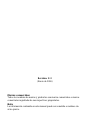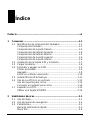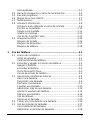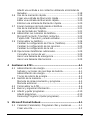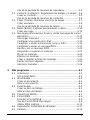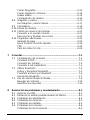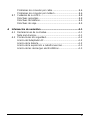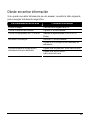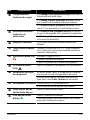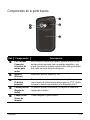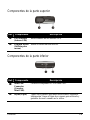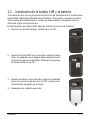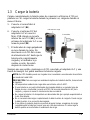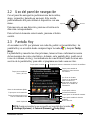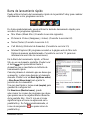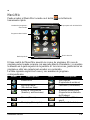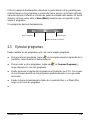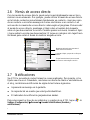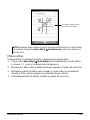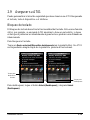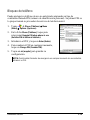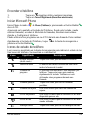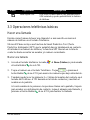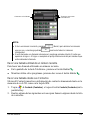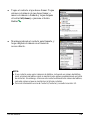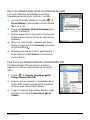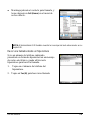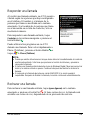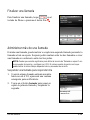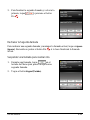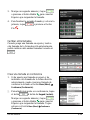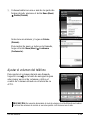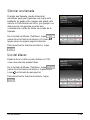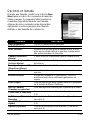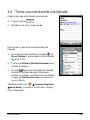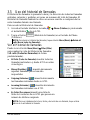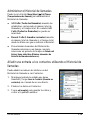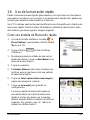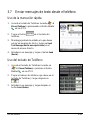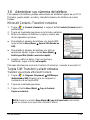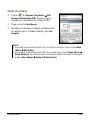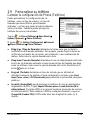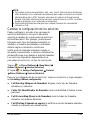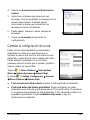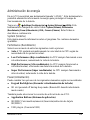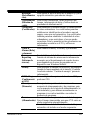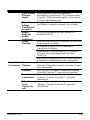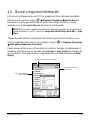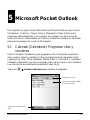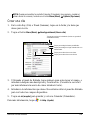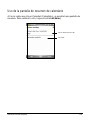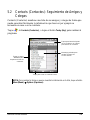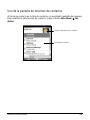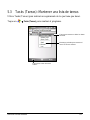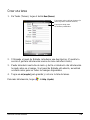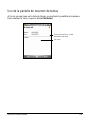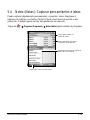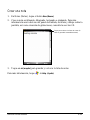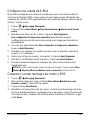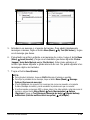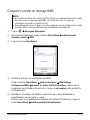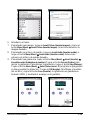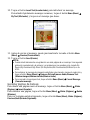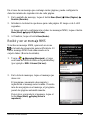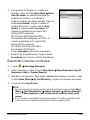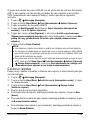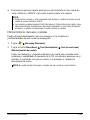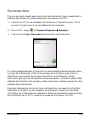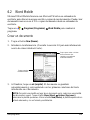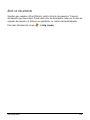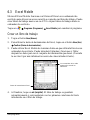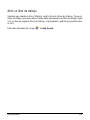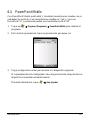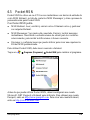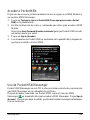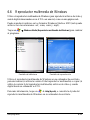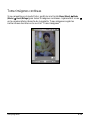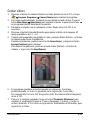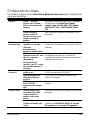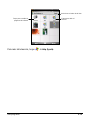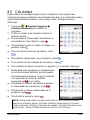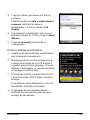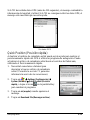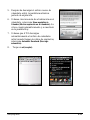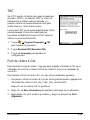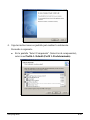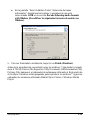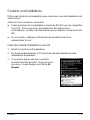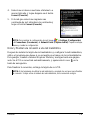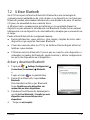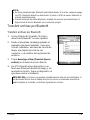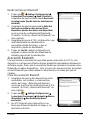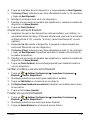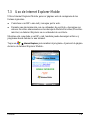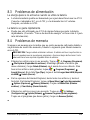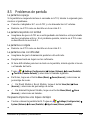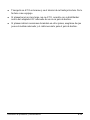Mio DigiWalker A701 Manual de usuario
- Categoría
- Teléfonos móviles
- Tipo
- Manual de usuario

User’s Manual
Manual del usuario

Revisión: R00
(Enero de 2006)
Marcas comerciales
Todos los nombres de marcas y productos son marcas comerciales o marcas
comerciales registradas de sus respectivos propietarios.
Nota
La información contenida en este manual puede ser sometida a cambios sin
aviso previo.

i
Índice
Prefacio...............................................................................................vii
1 Comenzar....................................................................................1-1
1.1 Identificación de componentes hardware.............................1-1
Componentes frontales........................................................1-1
Componentes de la parte trasera.........................................1-3
Componentes del lateral izquierdo.......................................1-4
Componentes del lateral derecho........................................1-5
Componentes de la parte superior.......................................1-6
Componentes de la parte inferior.........................................1-6
1.2 Instalación de la tarjeta SIM y la batería..............................1-7
1.3 Cargar la batería..................................................................1-8
1.4 Encender y apagar su A701.................................................1-9
Primer encendido.................................................................1-9
Apagado...............................................................................1-9
Entrar en el Modo suspensión ...........................................1-10
1.5 Instalar Microsoft ActiveSync.............................................1-11
1.6 Uso de su A701 en un vehículo.........................................1-13
Uso del soporte para coche...............................................1-13
Conexión al cargador para coche......................................1-14
1.7 Expandir su A701...............................................................1-15
Utilizar una tarjeta SD/MMC...............................................1-15
2 Habilidades básicas...................................................................2-1
2.1 Uso del lápiz.........................................................................2-1
2.2 Uso del panel de navegación...............................................2-2
2.3 Pantalla Hoy.........................................................................2-2
Barra de lanzamiento rápido................................................2-3
Menú Mio .............................................................................2-4

ii
Vista apaisada......................................................................2-5
2.4 Barra de navegación y barra de herramientas.....................2-5
2.5 Ejecutar programas..............................................................2-6
2.6 Menús de acceso directo.....................................................2-7
2.7 Notificaciones.......................................................................2-7
2.8 Introducir información...........................................................2-8
Introducir texto utilizando el panel de entrada .....................2-8
Escribir en la pantalla.........................................................2-10
Dibujar en la pantalla .........................................................2-11
Grabar un mensaje ............................................................2-13
Uso de My Text (Mi Texto).................................................2-15
2.9 Asegurar su A701 ..............................................................2-16
Bloqueo de teclado ............................................................2-16
Bloqueo de dispositivo.......................................................2-17
Bloqueo de teléfono...........................................................2-18
3 Uso del teléfono .........................................................................3-1
3.1 Acerca de su teléfono ..........................................................3-1
Antes de empezar................................................................3-1
Características del teléfono..................................................3-2
3.2 Encender y apagar la Función de teléfono ..........................3-2
Apagar el teléfono................................................................3-2
Encender el teléfono............................................................3-3
Iniciar Microsoft Phone.........................................................3-3
Iconos de estado de teléfono...............................................3-3
3.3 Operaciones telefónicas básicas .........................................3-4
Hacer una llamada...............................................................3-4
Responder una llamada.......................................................3-9
Rechazar una llamada.........................................................3-9
Finalizar una llamada.........................................................3-10
Administrar más de una llamada........................................3-10
Ajustar el volumen del teléfono..........................................3-13
Silenciar una llamada.........................................................3-14
Uso del altavoz...................................................................3-14
Opciones en llamada .........................................................3-15
3.4 Tomar una nota durante una llamada................................3-16
3.5 Uso del historial de llamadas.............................................3-17
Ver el Historial de llamadas ...............................................3-17
Administrar el Historial de llamadas...................................3-18

iii
Añadir una entrada a los contactos utilizando el Historial de
llamadas.............................................................................
3-18
3.6 Uso de la marcación rápida ...............................................3-19
Crear una entrada de Marcación rápida ............................3-19
Editar una entrada de Marcación rápida............................3-20
Eliminar una entrada de Marcación rápida ........................3-20
3.7 Enviar mensajes de texto desde el teléfono ......................3-21
Uso de la marcación rápida ...............................................3-21
Uso del teclado de Teléfono ..............................................3-21
3.8 Administrar sus números de teléfono.................................3-22
Microsoft Contacts: Transferir contactos............................3-22
Tarjeta SIM: Transferir y añadir entradas ..........................3-22
3.9 Personalizar su teléfono.....................................................3-24
Cambiar la configuración de Phone (Teléfono)..................3-24
Cambiar la configuración de los servicios..........................3-25
Cambiar la configuración de la red ....................................3-27
3.10 Operaciones telefónicas adicionales..................................3-29
Consultar su correo de voz................................................3-29
Hacer una llamada de emergencia....................................3-29
Hacer una llamada internacional........................................3-29
4 Gestionar su A701......................................................................4-1
4.1 Administración de energía ...................................................4-1
Señales y acciones de nivel bajo de batería........................4-1
Administración de energía ...................................................4-2
Trucos de ahorro de energía................................................4-3
4.2 Gestión de la memoria.........................................................4-5
Memoria de almacenamiento y programa............................4-5
Memoria adicional................................................................4-5
4.3 Personalizar su A701...........................................................4-6
4.4 Buscar y organizar información............................................4-9
4.5 Añadir y quitar programas..................................................4-10
Añadir programas...............................................................4-10
Removing Programs (Quitar programas)...........................4-12
5 Microsoft Pocket Outlook..........................................................5-1
5.1 Calendar (Calendario): Programar citas y reuniones...........5-1
Crear una cita.......................................................................5-2

iv
Uso de la pantalla de resumen de calendario......................5-3
5.2 Contacts (Contactos): Seguimiento de Amigos y Colegas ..5-4
Crear un contacto.................................................................5-5
Uso de la pantalla de resumen de contactos.......................5-6
5.3 Tasks (Tareas): Mantener una lista de tareas .....................5-7
Crear una tarea....................................................................5-8
Uso de la pantalla de resumen de tareas ............................5-9
5.4 Notes (Notas): Capturar pensamientos e ideas.................5-10
Crear una nota...................................................................5-11
5.5 Messaging (Mensajería): Enviar y recibir mensajes de correo
electrónico..........................................................................
5-12
Descargar mensajes..........................................................5-12
Configurar una cuenta de E-Mail .......................................5-15
Componer y enviar mensajes de correo y SMS.................5-15
Componer y enviar un mensaje MMS................................5-17
Recibir y ver un mensaje MMS..........................................5-20
Responder o reenviar un mensaje.....................................5-21
Mover un mensaje..............................................................5-22
Eliminar un mensaje...........................................................5-22
Crear o cambiar la firma de mensajes...............................5-23
Recibir archivos adjuntos...................................................5-23
Gestionar carpetas.............................................................5-24
6 Más programas...........................................................................6-1
6.1 ActiveSync ...........................................................................6-1
Sincronizar datos .................................................................6-2
6.2 Word Mobile.........................................................................6-3
Crear un documento ............................................................6-3
Abrir un documento..............................................................6-4
6.3 Excel Mobile.........................................................................6-5
Crear un libro de trabajo ......................................................6-5
Abrir un libro de trabajo........................................................6-6
6.4 PowerPoint Mobile...............................................................6-7
6.5 Pocket MSN.........................................................................6-8
Acceder a Pocket MSN........................................................6-9
Uso de Pocket MSN Messenger..........................................6-9
Utilizar MSN Hotmail..........................................................6-10
6.6 Reproductor multimedia de Windows ................................6-11
6.7 Cámara ..............................................................................6-12

v
Tomar fotografías...............................................................6-12
Tomar imágenes continuas................................................6-14
Grabar vídeos.....................................................................6-15
Configuración de cámara...................................................6-16
6.8 Imágenes y vídeos.............................................................6-17
Ver imágenes y lanzar vídeos............................................6-17
6.9 Calculadora........................................................................6-19
6.10 Enlace de módem..............................................................6-20
6.11 Cliente de servicios de terminal.........................................6-21
Conexión a un servidor remoto..........................................6-21
Desconectar y finalizar una sesión ....................................6-21
6.12 Programas adicionales.......................................................6-22
Llamada de lugar ...............................................................6-22
Quick Position (Posición rápida)........................................6-24
TMC ...................................................................................6-26
Pack de códecs K-Lite .......................................................6-26
7 Conectar......................................................................................7-1
7.1 Configuración de conexión...................................................7-1
Conexión GPRS...................................................................7-1
Conexión por módem...........................................................7-2
Conexión a red inalámbrica .................................................7-3
7.2 Utilizar Bluetooth..................................................................7-5
Activar y desactivar Bluetooth..............................................7-5
Transferir archivos por Bluetooth.........................................7-6
Asociación Bluetooth............................................................7-7
7.3 Uso de Internet Explorer Mobile...........................................7-9
Navegar por Internet..........................................................7-10
Gestionar sus favoritos ......................................................7-10
8 Resolución de problemas y mantenimiento............................8-1
8.1 Reiniciar su A701.................................................................8-1
8.2 Restaurar el estado predeterminado de fábrica...................8-2
8.3 Problemas de alimentación..................................................8-3
8.4 Problemas de memoria........................................................8-3
8.5 Problemas de pantalla .........................................................8-5
8.6 Problemas de conexión........................................................8-6
Problemas de sincronización...............................................8-6

vi
Problemas de conexión por cable........................................8-6
Problemas de conexión por módem ....................................8-6
8.7 Cuidados de su A701...........................................................8-8
Directivas generales.............................................................8-8
Directivas de teléfono...........................................................8-9
Directivas de viaje................................................................8-9
A Información de normativa ........................................................A-1
A.1 Declaraciones de normativa................................................ A-1
Nota para Europa................................................................ A-1
A.2 Precauciones de seguridad................................................. A-2
Acerca del Adaptador AC.................................................... A-2
Acerca de la batería............................................................ A-2
Acerca de la exposición a radiofrecuencias........................ A-3
Acerca de las descargas electrostáticas............................. A-3

vii
Prefacio
Bienvenido
Le felicitamos por haber adquirido un A701 con funciones de teléfono y GPS.
A701 es un dispositivo basado en Microsoft® Windows Mobile™ Versión 5.0.
Debido al tamaño y las posibilidades del dispositivo, puede conservar la
información personal y empresarial más importante actualizada y a mano.
Microsoft ActiveSync® aumenta la potencia de su A701 permitiéndole
sincronizar la información de su ordenador de escritorio o con Microsoft
Exchange Server con A701.
Su A701 es más que un teléfono móvil Pocket PC. Le permite tomar fotografías,
grabar vídeo, navegar por Internet y páginas web WAP, recibir y enviar
mensajes (como e-mails, mensajes instantáneos y de texto, así como mensajes
multimedia), escuchar música y mucho más. Siempre que necesite comunicarse,
capturar imágenes, buscar información, enviar mensajes o disfrutar, A701 podrá
ayudarle a conseguir lo que desee en cualquier momento y cualquier lugar.

viii
Dónde encontrar información
Si no puede encontrar información en este manual, consulte la tabla siguiente
para conseguir información específica:
Para información acerca de Consulte esta fuente
Primer arranque Guía de inicio rápido de A701
Uso de la función de teléfono Capítulo 3 de este manual
Uso de los programas del CD Bonus
Manual de aplicaciones A701 en el CD
Bonus
Sección 6.1 de este manual Microsoft ActiveSync
Ayuda de ActiveSync en su ordenador de
sobremesa
Página web de producto: www.mio-tech.be
Actualizaciones de última hora e
información técnica detallada
Página web de Microsoft:
www.microsoft.com

Comenzar 1-1
1 Comenzar
Este capítulo presenta los componentes externos de su A701 y le guía a través
del proceso de configuración de su A701.
1.1 Identificación de componentes hardware
Las ilustraciones siguientes le presentan los botones, conectores, puertos y
funciones de su A701.
Componentes frontales

Comenzar 1-2
Ref. Componente Descripción
Si Glowing in red (parpadea en rojo) indica que la
batería está recibiendo carga.
Si Glowing in green (parpadea en verde) indica
que la batería se encuentra totalmente cargada.
Charge Indicator
(Indicador de carga)
Si Flashing in green (parpadea en verde) indica
que A701 se encuentra en la red telefónica móvil.
Si Flashing in red (parpadea en rojo) le informa
de que ha programado citas, alarmas o recordatorios
Notification Indicator
(Indicador de
notificación)
Si Flashing in blue (parpadea en azul) indica que
se ha activado Bluetooth.
Earpiece (Auricular)
Sirve como auricular de teléfono durante una
llamada.
Touch Screen (Pantalla
táctil)
Muestra el exterior de su A701. Toque la pantalla
con el lápiz para seleccionar comandos de menú o
introducir información.
Enciende y apaga su A701.
Finaliza o rechaza una llamada.
End Button (Botón Fin)
Vuelve a la pantalla Hoy desde otro programa.
GPS Button (Botón
GPS)
Inicia el programa de navegación (si está instalado).
Se mueve arriba, abajo, a la izquierda o la derecha
presionando la zona correspondiente del panel.
Navigation Pad (Panel
de navegación)
El botón Enter central confirma su selección, al
igual que la tecla Enter (Entrar) de un teclado.
Recibe sonido y voz para grabar voz.
Microphone (Micrófono)
Sirve como micrófono durante una llamada.
Media Player Button
(Botón Media Player)
Inicia Windows Media Player.
Marca o contesta una llamada.
Talk Button (Botón
Hablar)
Mantenga pulsado este botón durante una llamada
para poner la llamada en espera.

Comenzar 1-3
Componentes de la parte trasera
Ref. Componente Descripción
Car Antenna
Connector
(Conector de
antena para
coche)
Este conector (cubierto por goma) permite el uso de una
antena externa opcional con un montaje magnético, que
puede colocarse en la parte superior del coche para recibir
más señal en zonas de mala recepción.
Speaker
(Altavoz)
Reproduce música, sonidos y voz.
Back Cover
(Cubierta
posterior)
En su interior se encuentra la batería recargable que sirve
como fuente de alimentación interna para su A701. Puede
recargar la batería conectándola a la alimentación AC.
Viewing Mirror
(Espejo de
visión)
Le permite ajustar la distancia y el ángulo al tomar una
imagen de sí mismo.
Camera Lens
(Lente de
cámara)
Toma imágenes o graba vídeos.

Comenzar 1-4
Componentes del lateral izquierdo
Ref. Componente Descripción
Ajusta el volumen presionando el botón superior o
inferior.
Presionando el control de Volumen puede silenciar
inmediatamente el sonido de una llamada entrante.
Vilume Control
(Control de
volumen)
Presionando el botón de Volumen durante 6 segundos
podrá enviar mensajes de texto de emergencia a sus
destinatarios predefinidos. (Consulte “Llamar a
emplazamiento” en la sección 6.12 para más
información).
Car Holder Slot
(Ranura de
fijación en coche)
Fija el soporte para coche.

Comenzar 1-5
Componentes del lateral derecho
Ref. Componente Descripción
Reset Button
(Botón de reinicio)
Reinicia su A701
SD/MMC Slot
(Ranura
SD/MMC)
Acepta una tarjeta de almacenamiento opcional SD
(Secure Digital) o MMC (MultiMediaCard) como
almacenamiento extraíble, o tarjeta inalámbrica de red
SD IO para conexión a la red.
Headphone
Connector
(Conector de
auriculares)
Conecta un par de auriculares estéreo.
Camera Button
(Botón de cámara)
Inicia el programa de cámara para tomar imágenes o
grabar vídeos.

Comenzar 1-6
Componentes de la parte superior
Ref. Componente Descripción
GPS Antenna
(Antena GPS)
Recibe señales de los satélites GPS.
Lanyard Eyelet
(Orificio para
correa)
Inserte la correa en este orificio.
Componentes de la parte inferior
Ref. Componente Descripción
Mini-USB
Connector
(Conector
Mini-USB)
Conecte el adaptador AC o el cable USB.
Stylus (Lápiz)
Toque en la pantalla para hacer selecciones e introducir
información. Saque el lápiz de su ranura para utilizarlo y
guárdelo de nuevo cuando no lo utilice.

Comenzar 1-7
1.2 Instalación de la tarjeta SIM y la batería
Tras darse de alta con un proveedor de servicios de telefonía móvil, recibirá una
tarjeta SIM (Subscriber Identification Module). Esta tarjeta contiene los datos
de su cuenta de telefonía móvil, contactos almacenados y cualquier servicio
adicional al que se haya suscrito.
Deberá instalar una tarjeta SIM antes de utilizar la función de teléfono.
1. Deslice la cubierta trasera y retírela de su A701.
2. Inserte la tarjeta SIM con la zona de contactos hacia
abajo (la esquina con el ángulo debe orientarse hacia
la posición superior izquierda). Presione la tarjeta en
la ranura hasta oír un clic.
3. Instale la batería con la zona de contactos orientada
hacia la zona de contactos de su A701 y presione la
batería hasta encajarla en su lugar.
4. Reemplace la cubierta posterior.

Comenzar 1-8
1.3 Cargar la batería
Cargue completamente la batería antes de comenzar a utilizar su A701 por
primera vez. Al cargar la batería durante la primera vez, cárguela durante al
menos 8 horas.
5. Conecte el convertidor al
adaptador AC ().
6. Conecte el extremo DC del
adaptador AC al conector
Mini-USB situado en la parte
inferior de su A701 () y el otro
extremo del adaptador AC a una
toma de pared ().
7. El indicador de carga parpadeará
en rojo durante la carga. No
desconecte su A701 de la toma
de alimentación AC hasta que la
batería esté completamente
cargada y el indicador rojo
cambie a verde. Sucederá
después de varias horas.
Siempre que sea posible, mantenga su A701 conectado al adaptador AC y una
fuente de energía. Así podrá mantener la batería cargada.
NOTA: Su A701 también puede ser cargado al ser conectado a un ordenador de escritorio
por medio del cable USB.
PRECAUCIÓN: Para conseguir un rendimiento óptimo de la batería de litio, tome nota de
lo siguiente:
La temperatura ambiente de carga debe encontrarse entre 0~40ºC.
Si una batería se encuentra totalmente descargada debido a un periodo largo de
tiempo de uso o inactividad, conecte el A701 a la toma de alimentación AC para
cargarlo, y espere al menos 5 minutos antes de encenderlo.
No cargue la batería si la temperatura es demasiado alta (por ejemplo exponiéndola a
la luz solar directa.
No es necesario descargar completamente la batería antes de cargarla. Puede cargar
la batería antes si se encuentra descargada.
Si no utiliza el producto durante un periodo largo de tiempo, asegúrese de cargar
completamente la batería al menos una vez cada dos semanas. Si sobrecarga la
batería podría verse afectado el rendimiento de carga.
Convertidor
Indicador de carga

Comenzar 1-9
1.4 Encender y apagar su A701
El encendido y apagado de su A701 se controla con el botón Fin.
Primer encendido
8. Asegúrese de que su A701 se encuentra conectado a la fuente de
alimentación AC o que la batería está cargada.
9. Presione el botón
fin durante al menos 3 segundos para encender su
A701.
La luz posterior del teclado brillará y el asistente de configuración aparecerá
en la pantalla.
10. Siga las instrucciones en pantalla para completar la instalación.
11. Si ha insertado una tarjeta SIM y el proveedor de servicio (o usted) han
fijado un PIN, el dispositivo le pedirá que inserte el PIN. Introduzca el PIN
y toque en Enter (Entrar).
Si no ha insertado aún una tarjeta SIM, aparecerá un mensaje que le indicará
que la tarjeta SIM no es válida o no está presente. Puede tocar en Cancel
(Cancelar) para continuar el proceso de instalación.
12. Podrá ver entonces la pantalla Hoy.
Si ha insertado una tarjeta SIM, A701 comenzará a buscar la red de telefonía
móvil y mostrará el nombre del proveedor de servicio en la pantalla.
Apagado
Si no está utilizando A701, mantenga pulsado el
botón
fin durante 3 segundos hasta que
aparezca la Lista Rápida. Toque entonces en
Power off (Apagar) para apagar A701.

Comenzar 1-10
Entrar en el Modo suspensión
De forma predeterminada, su A701 se suspenderá transcurrido 1 minuto de
inactividad si recibe alimentación de la batería. Puede presionar el botón
fin
para continuar con el uso de A701.
A701 no se suspenderá automáticamente si se encuentra conectado a un sistema
de alimentación AC para realizar la carga o a un sistema de escritorio para
realizar una sincronización. Para hacer que A701 entre en el modo suspensión,
mantenga pulsado el botón
Fin durante 3 segundos hasta que aparezca la
Lista Rápida y toque entonces en
Sleep (Dormir).
En el modo suspensión, si existe una tarjeta SIM insertada, el indicador de carga
parpadeará en verde, indicando que A701 se encuentra conectado a la red de
telefonía móvil. A701 se reactivará automáticamente al recibir una llamada
entrante, sonará (o vibrará, según la configuración) y mostrará el número de
teléfono de la persona que llama y su nombre en la pantalla.
Para evitar que A701 se reactive, puede habilitar la función de bloqueo
automático tocando
Settings (Configuración) System (Sistema) Power
(Alimentación) Advanced (Avanzadas)
y seleccionando Auto lock when device turns
off (Desactivar al realizar bloqueo automático).
Para cambiar esta configuración, toque en
Settings (Configuración)
System (Sistema) Power (Alimentación).

Comenzar 1-11
1.5 Instalar Microsoft ActiveSync
Puede utilizar la tecnología Microsoft ActiveSync para sincronizar la
información de su ordenador de escritorio y/o un Servidor Microsoft Exchange
con la información de su A701. ActiveSync compara la información de su A701
con la información de su ordenador de escritorio y/o el servidor y actualiza
todos los cambios, manteniéndole actualizado con la información más reciente.
ActiveSync ya se encuentra instalado en su A701. Necesitará instalar
ActiveSync en su ordenador de escritorio.
PRECAUCIÓN:
Antes de la instalación, asegúrese de que ha instalado Microsoft Outlook en su
ordenador de escritorio.
No conecte su A701 a su ordenador de escritorio antes de instalar ActiveSync.
En algunos casos específicos, A701 podrá experimentar problemas de conexión si se
encuentra conectado a un ordenador Windows con ActiveSync 4.0 instalado. Los
problemas podrían venir causados por la interoperabilidad con aplicaciones
cortafuegos de escritorio, aplicaciones que gestionen tráfico de red o herramientas de
configuración LAN. Para resolver estos problemas, visite la página web de Microsoft en
http://www.microsoft.com/windowsmobile/help/activesync, o deshabilite las
herramientas de configuración LAN.
Siga los procedimientos siguientes:
1. Encienda su ordenador de escritorio.
2. Inserte el disco Getting Started Disc en la unidad de CD-ROM de su
ordenador de escritorio.
3. Haga clic en
Next (Siguiente) en la pantalla “Get ready …” (Prepárese…).
4. Haga clic en
Next (Siguiente) en la pantalla “Getting Started …”
(Iniciando…).
5. El programa detectará automáticamente si ActiveSync se encuentra
instalado en el ordenador de escritorio. Haga clic en
Next (Siguiente).
6. Siga las instrucciones en pantalla para instalar ActiveSync. Puede que
necesite reiniciar su ordenador de escritorio durante el proceso de
instalación.
7. Conecte su A701 a su ordenador de escritorio. Conecte el extremo
mini-USB del cable USB situado en la parte inferior de su A701, y el otro
extremo del puerto USB de su ordenador de escritorio.

Comenzar 1-12
8. El “Add New Hardware Wizard”“Asistente para añadir hardware nuevo”
instalará automáticamente el controlador USB. (Si necesita especificar el
emplazamiento del controlador, haga clic en Browse (
Buscar) y seleccione la
unidad de CD-ROM que contenga el disco Getting Started).
9. Siga las instrucciones en pantalla para establecer un enlace y sincronizar su
A701 con su ordenador de escritorio.
10. Haga clic en
Next (Siguiente) en la pantalla “Program Installation Status”
(Estado de instalación de programa).
11. Haga clic en Finish (Finalizar).
Después de la primera sincronización, los datos que haya almacenado en su
ordenador de escritorio (Calendario, Contactos y Tareas) se copiarán en su
A701. Ahora estará preparado para llevárselos allá donde vaya.
NOTA: Si ha configurado una contraseña de dispositivo, necesitará introducir esta
contraseña en el ordenador de escritorio para realizar la conexión ActiveSync. Consulte
“Bloquear el dispositivo” en la sección 2.9 para más información.
Al PC

Comenzar 1-13
1.6 Uso de su A701 en un vehículo
Uso del soporte para coche
Su soporte para coche se compone de un brazo y un soporte. Siga este
procedimiento par amontar su A701 en un coche:
1. Ensamble la abrazadera y el soporte
del brazo.
2. Limpie el parabrisas en el que piensa
colocar el chupón.
3. Coloque el chupón en el parabrisas y
presione la pestaña de bloqueo para
asegurarlo.
4. Coloque con cuidado su A701 en la
abrazadera.
5. Gire la rueda de rotación situada en la
parte superior del brazo del soporte
hacia la derecha para aflojarla. Ajuste
su A701 para conseguir el mejor
ángulo de visión y gire después la
rueda de rotación hacia la izquierda
para fijarlo.
PRECAUCIÓN:
Al colocar el soporte para coche, asegúrese de que el dispositivo no obstruye la visión
del conductor ni interfiere con el funcionamiento de los airbags del vehículo y sus
dispositivos de seguridad.
Después de fijar el chupón en el parabrisas, no intente tirar o retorcer el brazo.
Ajuste siempre su A701 y el brazo del soporte para coche para conseguir el mejor
ángulo de visión ANTES de conducir. Evite ajustar su A701 con una mano mientras
conduce.
Al utilizar el soporte para coche, mantenga la temperatura del coche en un rango
normal. Si la temperatura desciende demasiado, podría endurecerse el chupón y esto
afectaría a su succión.
Afloje la pestaña de bloqueo antes de retirar el soporte.
Para conservar la adherencia del chupón, retire y vuelva colocar el chupón al menos
una vez al mes.
NOTA: Si el parabrisas de su coche está tintado con una capa reflectante, puede que sea
necesario utilizar una antena externa (opcional) para enrutar la antena a la parte superior
del vehículo por medio de una ventanilla.

Comenzar 1-14
Conexión al cargador para coche
PRECAUCIÓN: Para proteger su dispositivo contra excesos de corriente, conecte el
cargador para coche únicamente después de arrancar el motor de su coche.
El cargador para coche
suministra alimentación a su
A701. Conecte un extremo del
cargador al conector de
alimentación de su A701 y el otro
extremo al encendedor de
cigarrillos del coche.

Comenzar 1-15
1.7 Expandir su A701
Utilizar una tarjeta SD/MMC
Su A701 posee una ranura SD/MMC en la que puede insertar una tarjeta de
almacenamiento SD o MMC, o una tarjeta de red inalámbrica SD IO. Con la
memoria extraíble, puede almacenar o hacer copias de seguridad de sus datos e
intercambiar datos con otros dispositivos.
Para utilizar una tarjeta SD/MMC, insértela en la ranura, con el conector
orientado hacia la ranura y la etiqueta hacia la parte frontal de su A701. Siga las
instrucciones suministradas con la tarjeta para más información.
Para quitar una tarjeta, asegúrese antes de que ninguna aplicación esté
accediendo a ella. Presione después ligeramente el lado superior de la tarjeta
para liberarla y tire de ella para sacarla de la ranura.
NOTA:
Una tarjeta de almacenamiento suele llamarse también “tarjeta de memoria”.
Asegúrese de que no penetran objetos extraños en la ranura.
Conserve la tarjeta SD o MMC en una caja protectora para evitar que la dañen el polvo
y la humedad mientras no se encuentre en uso.

Habilidades básicas 2-1
2 Habilidades básicas
Este capítulo le ayudará a familiarizarse con el funcionamiento básico de su
A701, como el manejo del lápiz, el panel de navegación, la pantalla Hoy y los
programas. También aprenderá cómo introducir información y bloquear su
A701.
2.1 Uso del lápiz
Utilice el lápiz para navegar y seleccionar objetos en la pantalla.
Tire del lápiz hacia fuera de la ranura y extiéndalo para utilizarlo con más
facilidad. Guárdelo en la ranura cuando no lo esté utilizando.
Tap (Tocar)
Toque la pantalla una vez con el lápiz para
abrir elementos y seleccionar opciones.
Drag (Arrastrar)
Mantenga el lápiz sobre la pantalla y
arrastre por la pantalla para seleccionar
texto e imágenes. Arrastre sobre una lista
para seleccionar varios elementos.
Tap and hold (Tocar y mantener)
Toque y mantenga el lápiz sobre un
elemento para ver una lista de acciones
disponibles en el elemento. En el menú de
accesos directos que aparecerá, toque en la
acción que desee realizar.

Habilidades básicas 2-2
2.2 Uso del panel de navegación
Con el panel de navegación podrá moverse hacia arriba,
abajo, izquierda y derecha en un menú. Esto resulta
particularmente útil para utilizar el dispositivo con una
mano.
Para moverse en una dirección, presione el botón en la
dirección correspondiente.
Para activar el elemento seleccionado, presione el botón
central.
2.3 Pantalla Hoy
Al encender su A701 por primera vez cada día, podrá ver la pantalla Hoy. La
pantalla Hoy es accesible desde cualquier lugar tocando
y después Today
(Hoy).
La pantalla Hoy muestra las citas próximas, tareas activas e información acerca
de los mensajes de correo electrónico. Además, en la pantalla Hoy, podrá ver el
icono de volumen, el reloj y los indicadores de conectividad. Puede tocar en una
sección de la pantalla Hoy para abrir el programa asociado a esa sección.
NOTA: Puede personalizar lo que se muestra en la pantalla Hoy tocando
Settings (Opciones) Personal (Personal) Today (Hoy).
Arriba
Abajo
Izquierda
Derecha
Toque para conectar.
Toque para activar o desactivar la función de teléfono.
Toque para cambiar la
fecha y la hora.
Su día en un vistazo.
Toque en un elemento
para acceder a los
programas asociados y
poder ver o cambiar la
información.
Botón derecho.
Botón izquierdo.
Toque para cambiar el
volumen o silenciar todos
los sonidos.
Barra de lanzamiento rápido.
Toque para cambiar la vista de
pantalla.
Toque para ver la batería restante.
Toque para activar o
desactivar Bluetooth.
Toque para descargar un arc
hivo de calendario astral.
Toque para ver la memoria.

Habilidades básicas 2-3
Barra de lanzamiento rápido
Puede utilizar la barra de lanzamiento rápido de la pantalla Today para cambiar
rápidamente a otro programa concreto.
De forma predeterminada, puede utilizar la barra de lanzamiento rápido para
acceder a los programas siguientes:
Mio Menu (Menú Mio) (Consulte la sección siguiente).
Pictures & Videos (Imágenes y vídeos) (Consulte la sección 6.8)
Notes (Notas) (Consulte la sección 5.4)
Call History (Historial de llamadas) (Consulte la sección 3.5)
Internet Explorer (El programa accederá a la página web de Mio-tech
Online de manera predeterminada. Consulte la sección 7.1 para más
información acerca de las conexiones).
En la Barra de lanzamiento rápido, el Menú
Mio no es un elemento ajustable. Puede tocar
el botón
para personalizar hasta 4
elementos que se mostrarán en la Barra de
lanzamiento rápido.
Cancele primero el elemento que no desee que
se muestre, y seleccione después el elemento
deseado. Puede tocar en
Move Up (Mover arriba)
y Move Down (Mover abajo)
para ajustar la
posición de los elementos.
Una vez que finalice, toque en
ok (aceptar) para
guardar la configuración.
En
Show Icons (Mostrar iconos), puede
seleccionar los iconos de programa que desee
que aparezcan en la esquina inferior derecha
de la pantalla Hoy. Una X roja en el icono
significará que el icono no aparecerá en la
pantalla Hoy. De forma predeterminada, el
icono de suspensión
no aparecerá en la
pantalla Hoy.

Habilidades básicas 2-4
Menú Mio
Puede acceder al Menú Mio tocando en el botón en la Barra de
lanzamiento rápido.
El área central del Menú Mio muestra los iconos de programa. El icono de
programa seleccionado se marca con una nube blanca circundante, y su nombre
se muestra en la parte superior de la pantalla. Al tocar un icono, puede iniciar un
programa o abrir una carpeta para acceder a su contenido.
La tabla siguiente explica los iconos y sus nombres de programa
correspondientes:
Icono
Descripción
Icono
Descripción
Pocket MSN
File Explorer
(Explorador de archivos)
Mio-tech Online
(Mio-tech en línea)
Calculator (
Calculadora)
Sounds & Notifications
(Sonidos y notificaciones)
Windows Media Player
(Reproductor multimedia
de Windows)
Camera (Cámara)
Mobile Office (Oficina
móvil)
Messaging (Mensajería)
Calendar (Calendario)
Botón derecho
Programa seleccionado.
Nombre del programa s
eleccionado.
Botón izquierdo
Toque para salir del Menú Mio.

Habilidades básicas 2-5
Pitures & Videos
(Imágenes y vídeos)
Notes (Notas)
Vista apaisada
Puede utilizar su A701 en presentación apaisada.
Para cambiar la vista de pantalla, realice alguna de las acciones siguientes:
Toque en Settings (Configuración) System (Sistema) Screen
(Pantalla), y seleccione Landscape (right-handed) (Apaisado, diestros) o Landscape
(left-handed) (Apaisado, zurdos).
Toque en ok (aceptar) para guardar su
configuración.
En la pantalla Hoy o en el Menú Mio, toque en el icono situado en la
esquina inferior derecha.
2.4 Barra de navegación y barra de herramientas
La barra de Navegación se encuentra situada en la parte superior de la pantalla.
Muestra el programa activo y la hora actual, y le permite cambiar entre
programas y cerrar pantallas.
La barra de navegación y el menú de inicio:
Toque para seleccionar rápidamente
un programa que haya utilizado
recientemente.
Toque para seleccionar un programa.
Toque para ver otros programas.
Toque para personalizar A701.

Habilidades básicas 2-6
Utilice la barra de herramientas situada en la parte inferior de la pantalla para
realizar tareas en los programas. La barra de tareas incluye un teclado software,
un botón derecho software u el botón de panel de entrada entre ambos. El botón
derecho software suele abrir el
Menu (Menú), mientras que el izquierdo varía
según el programa.
Un ejemplo de barra de herramientas:
2.5 Ejecutar programas
Puede cambiar de un programa a otro sin cerrar ningún programa.
Para ejecutar un programa, toque en la esquina superior izquierda de la
pantalla y seleccione en el menú de Inicio.
Para acceder a otros programas, toque en Programs (Programas) y
toque después el icono del programa.
Puede presionar un botón de programa en el frontal de su A701. Los iconos
de los botones identifican los programas predeterminados a los que están
asociados.
Desde la barra de lanzamiento rápido de la pantalla Hoy o el Menú Mio,
toque en el icono de programa.
Botón de panel de entrada
Botón derecho
Botón izquierdo

Habilidades básicas 2-7
2.6 Menús de acceso directo
Con los menús de acceso directo puede seleccionar rápidamente una acción a
realizar con un elemento. Por ejemplo, puede utilizar el menú de acceso directo
en la lista de contactos para eliminar rápidamente un contacto, crear una copia
de un contacto o enviar un mensaje de correo electrónico a un contacto. Las
acciones de los menús de acceso directo varían según el programa. Para acceder
al menú de acceso directo, mantenga el lápiz sobre el nombre del elemento
sobre el que desee realizar la acción. Cuando aparezca el menú, levante el lápiz
y toque sobre la acción que desee realizar. O toque en cualquier otro lugar fuera
del menú para cerrar el menú sin realizar ninguna acción.
2.7 Notificaciones
Su A701 le recuerda de varias formas las cosas pendientes. Por ejemplo, si ha
fijado una cita en el Calendario, una tarea con una fecha límite o una alarma en
el reloj, recibirá una notificación de algún de las formas siguientes:
Aparecerá un mensaje en la pantalla.
Se reproducirá un sonido que usted podrá identificar.
El indicador de notificación parpadeará en ámbar.
Para seleccionar los tipos de recordatorios y sonidos de su A701, toque
Settings (Configuración) Personal Sounds & Notifications (Sonidos y
notificaciones).
.
Toque fuera del menú para cerrarlo
sin llevar a cabo ninguna acción.
Mantenga pulsado para mostrar el
menú de acceso directo.
Levante el lápiz y toque la acción que
desee.

Habilidades básicas 2-8
2.8 Introducir información
Puede introducir información de varias formas:
Utilice el panel de Entrada para introducir texto escrito, utilizando el teclado
en pantalla u otro método de entrada.
Escriba directamente sobre la pantalla.
Dibuje sobre la pantalla.
Hable en el micrófono para grabar un mensaje.
Introducir texto utilizando el panel de entrada
Utilice el panel de entrada para introducir información en cualquier programa de
su A701. Puede teclear o escribir utilizando el teclado en pantalla, el
Reconocedor de Bloques, el Reconocedor de Letras o el Transcriptor. En
cualquier caso, los caracteres aparecerán escritos en la pantalla.
Para mostrar u ocultar el panel de Entrada, toque en el botón
Input panel (Panel de
entrada)
. Toque en la flecha situada junto al botón del Panel de entrada para ver
las opciones.
Si utiliza el Panel de entrada, su A701 anticipará la palabra que esté escribiendo
y la mostrará sobre el panel de entrada. Al tocar sobre la palabra mostrada, ésta
se insertará en su texto en el punto de inserción. Cuanto más utilice su A701,
más palabras podrá anticipar.
Toque para ver sus
opciones.
Seleccione un método
de entrada.
Botón de panel de entrada.

Habilidades básicas 2-9
NOTA: Para cambiar las opciones de sugerencia de palabra, como el número de palabras
sugeridas cada vez, toque Settings (Configuración) Personal Input
(Entrada) Word Completion (Completar palabra).
Reconocedor de bloques
Con el Reconocedor de bloques puede utilizar el lápiz para introducir caracteres
utilizando trazados, de forma similar al método utilizado por Palm™ Graffiti®.
Para escribir con el Reconocedor de bloques:
1. Toque en la flecha situada junto al botón del Panel de entrada y toque
después sobre
Block Recognizer (Reconocedor de bloques).
2. Escriba una letra en el cuadro.
Al escribir una letra, esta es convertida a texto escrito y aparece en la pantalla.
Para obtener instrucciones específicas sobre el uso del Reconocedor de bloques,
abra el Reconocedor de bloques y toque después sobre el signo de interrogación
junto a la zona de escritura.
Toque aqui si es la
palabra correcta.

Habilidades básicas 2-10
Reconocedor de letras
Con el Reconocedor de letras, podrá escribir letras utilizando el lápiz, de forma
similar a cómo escribiría con un bolígrafo sobre un papel.
Para escribir con el Reconocedor de letras:
1. Toque en la flecha situada junto al botón del Panel de entrada y toque
después sobre
Letter Recognizer (Reconocedor de letras).
2. Escriba una letra en el cuadro.
Al escribir una letra, esta es convertida a texto escrito y aparece en la pantalla.
Para obtener instrucciones específicas sobre el uso del Reconocedor de letras,
abra el Reconocedor de letras y toque después sobre el signo de interrogación
junto a la zona de escritura.
Escribir en la pantalla
En cualquier programa que acepte escritura, como el programa Notes, puede
utilizar el lápiz para escribir directamente sobre la pantalla. Escriba de igual
forma que lo haría sobre un papel. Puede editar y formatear lo que ha escrito y
convertir la información a texto después.
Escritura
Para escribir en la pantalla, toque sobre Menu (Menú) Draw (Dibujar) para
cambiar la modo de dibujo. Esta acción mostrará líneas en la pantalla para
ayudarle a escribir.

Habilidades básicas 2-11
NOTA: No todos los programas soportan el modo de dibujo.
Editar su escritura
Si desea editar o formatear su escritura, deberá seleccionar antes la escritura y
después editarla.
3. Mantenga pulsado el lápiz junto al texto que desee seleccionar hasta que
aparezca el punto de inserción. Sin levantar el lápiz, arrástrelo a lo largo del
texto que desee seleccionar.
4. Mantenga pulsado el lápiz sobre las palabras seleccionadas y toque en el
comando de edición (cortar, copiar o pegar) en el menú de acceso directo o
toque en el comando en
Menu (Menú) Edit (Editar).
Si accidentalmente escribe sobre la pantalla, toque sobre
Menu (Menú) Undo Ink
(Deshacer escritura)
e inténtelo de nuevo.
Dibujar en la pantalla
Puede dibujar sobre la pantalla de la misma forma en que escribe sobre ella. La
diferencia entre escribir y dibujar en la pantalla es cómo selecciona los
elementos y cómo puede editarlos. Por ejemplo, los dibujos seleccionados
pueden ser redimensionados, mientras que la escritura no.
Crear un dibujo
1. Toque sobre Menu (Menú) Draw (Dibujar) para habilitar el modo dibujo.
Aparecerá una marca (3) junto al comando.
2. Para crear un dibujo, cruce tres renglones en su primer trazado. Aparecerá
un cuadro de dibujo.
3. Los trazados siguientes o toques sobre el cuadro de dibujo formarán parte
del dibujo. Los dibujos que no crucen los tres renglones serán tratados como
escritura.

Habilidades básicas 2-12
NOTA: Puede que desee cambiar el nivel de zoom para poder trabajar con más facilidad o
ver su dibujo. Toque sobre Menu (Menú) Zoom (Acercar) y seleccione después un
nivel de zoom.
Editar su dibujo
Si desea editar o formatear un dibujo, deberá seleccionarlo antes.
1. Toque sobre
Menu (Menú) Draw (Dibujar) para deshabilitar el modo dibujo.
La marca (3) junto al comando debe desaparecer.
2. Mantenga el lápiz sobre el dibujo hasta que aparezca el punto de selección.
3. Mantenga pulsado el dibujo seleccionado y toque sobre un comando de
edición (cortar, copiar o pegar) en el menú de acceso directo.
4. Para redimensionar un dibujo, arrastre un punto de selección.
El cuadro de dibujo indica
las fronteras del dibujo.

Habilidades básicas 2-13
Grabar un mensaje
En cualquier programa en el que pueda escribir o dibujar sobre la pantalla,
también podrá capturar rápidamente pensamientos, recordatorios o números de
teléfono grabando un mensaje. En el programa Notes, puede crear una
grabación independiente o incluir una grabación en una nota escrita. Si desea
incluir la grabación en una nota, abra antes la nota. En el programa de
Mensajería, puede añadir una grabación a un mensaje de correo electrónico.
Para crear una grabación:
1. Sostenga el micrófono de su A701 cerca de la boca u otra fuente de sonido.
2. Toque sobre el botón Grabar
en la barra de herramientas de grabación
para iniciar la grabación. Si el altavoz no se encuentra en silencio, un sonido
indicará que su A701 se encuentra grabando.
3. Para detener la grabación, toque el botón Parada
en la barra de
herramientas de grabación. Sonarán dos sonidos cortos. La nueva grabación
aparecerá en la lista de notas o como un icono incrustado.
Para reproducir una grabación, tóquela en la lista o toque en su icono en la nota.
Indica una grabación
incrustada.
Barra de herramientas de
grabación

Habilidades básicas 2-14
Formatos de grabación
Su A701 soporta varios formatos de notas de voz. Los formatos varían tanto en
calidad de grabación como en tamaño del archivo de sonido. Al seleccionar un
formato de grabación, debe considerar la calidad que necesita, así como la
memoria de almacenamiento que utilizará la grabación en su A701.
No todos los formatos de grabación son compatibles con otros programas u
ordenadores. Si comparte sus grabaciones con otros o transfiere una grabación a
su ordenador de escritorio, asegúrese de elegir un formato de grabación
soportado por el programa que utilice para reproducir las grabaciones en el otro
ordenador.
El formato PCM ofrece la calidad de grabación más alta y es compatible con
todos los modelos Pocket PC, otros dispositivos móviles Windows y
ordenadores de sobremesa que utilicen sistemas operativos Windows. El
formato GSM 6.10 es compatible con todos los modelos Pocket PC y otros
dispositivos móviles con Windows, pero puede que no funcione en ordenadores
de sobremesa.
Para seleccionar un formato de grabación:
1. Toque
Settings (Configuración) Personal Input (Entrada).
2. En la ficha
Options (Opciones) del panel de control de Entrada, seleccione un
formato de grabación d voz en la lista desplegable.
La lista de formatos de grabación de su A701 indica la frecuencia de muestreo,
si el formato es mono o estéreo y cuánta memoria de almacenamiento es
necesaria por segundo de grabación. Puede que necesite experimentar con las
distintas frecuencias de muestreo y formatos para determinar qué formato se
adapta mejor a sus necesidades.

Habilidades básicas 2-15
Uso de My Text (Mi Texto)
Al utilizar Mensajería o MSN Messenger, utilice My Text para insertar
rápidamente mensajes predeterminados o de uso frecuente en el área de entrada
de texto. Para insertar un mensaje, toque en
Menu (Menú) My Text (Mi texto) y
toque un mensaje.
NOTA: Después de insertar un mensaje My Text, puede añadir texto al mismo antes de
enviar el mensaje.
Para editar un mensaje My Text, toque en Menu (Menú) My Text (Mi texto) Edit
My Text Messages (Editar mis mensajes de texto).
Seleccione el mensaje que desee
editar y realice los cambios deseados.
Toque para
seleccionar un
mensaje prescrito

Habilidades básicas 2-16
2.9 Asegurar su A701
Puede personalizar el nivel de seguridad que desee tener en su A701 bloqueando
el teclado, todo el dispositivo o el teléfono.
Bloqueo de teclado
El bloqueo de teclado desactiva la funcionalidad del teclado. Esta es una función
útil si, por ejemplo, se enciende A701 mientras lo tiene en su bolsillo, y desea
evitar que al presionar accidentalmente alguna tecla se produzca una llamada no
intencionada.
Para bloquear el teclado:
Toque en
Device unlocked (Dispositivo desbloqueado) en la pantalla Hoy. Su A701
no responderá a ningún toque de la pantalla o presión de los botones.
Para desbloquear, toque el botón
Unlock (Desbloquear) y después Unlock
(Desbloquear).
Toque para
bloquear el
teclado.
Toque para
desbloquear.

Habilidades básicas 2-17
Bloqueo de dispositivo
Si bloquea su A701 evitará que alguien pueda acceder a sus datos personales.
Puede mantener la seguridad de sus datos solicitando una contraseña cada vez
que encienda su A701.
4. Toque
Settings
(Configuración) Personal Password
(Contraseña).
2. Toque para seleccionar
Prompt if device
unused for (Solicitar si el dispositivo no se utiliza
durante)
, y en el cuadro situado a la derecha,
seleccione un periodo de tiempo deseado.
3. Seleccione el tipo de contraseña:
Simple 4
digit (4 dígitos sencilla)
o Strong alphanumeric
(Alfanumérica fuerte)
.
4. En
Password (Contraseña), introduzca la
contraseña que desee utilizar para acceder a
A701 si está bloqueado. Confirme la
contraseña si es necesario.
5. En la ficha
Hint (Pista), introduzca una frase que le permite recordar su
contraseña, pero que no la revele a los demás.
La pista se mostrará después de introducir la contraseña cuatro veces de
forma incorrecta.
6. Toque en
ok (aceptar) para guardar su configuración.
La próxima vez que el dispositivo se encienda, le pedirá que introduzca su
contraseña. También necesitará introducir esta contraseña en el ordenador
de escritorio de la conexión ActiveSync.
NOTA: Si olvida su contraseña, deberá borrar la memoria antes de acceder a su A701.
Consulte la sección 8.2.

Habilidades básicas 2-18
Bloqueo de teléfono
Puede proteger su teléfono de uso no autorizado asignando un tipo de
contraseña llamada PIN (número de identificación personal). Su primer PIN se
lo proporcionará su proveedor de servicio de telefonía móvil.
1. Toque
Phone (Teléfono) Menu
(Menú) Options (Opciones).
2. En la ficha
Phone (Teléfono), toque para
seleccionar
Require PIN when phone is use
(Solicitar PIN al utilizar el teléfono).
3. Introduzca el PIN y toque en
Enter (Entrar).
4. Para cambiar el PIN en cualquier momento,
toque en
Change PIN (Cambiar PIN).
5. Toque en
ok (aceptar) para guardar su
configuración.
NOTA: Podrá realizar llamadas de emergencia en cualquier momento sin necesidad de
introducir un PIN.

Uso del teléfono 3-1
3 Uso del teléfono
Este capítulo explica cómo hacer y recibir llamadas, realizar el seguimiento de
sus llamadas, gestionar sus llamadas y números de teléfono con más eficacia, y
cómo personalizar las funciones telefónicas.
3.1 Acerca de su teléfono
Su A701 incluye un teléfono integrado GSM (Global System for Mobile
Communications)/GPRS (General Packet Radio Service).
El teléfono integrado en A701 también puede ser utilizado para conectar su
A701 a un proveedor de servicios de Internet y navegar por la Web o leer su
correo. Puede conectarse a Internet o trabajar en red a través de GPRS,
utilizando una Línea Celular, o utilizando el módem especificado por su
proveedor de servicio de telefonía móvil.
Antes de empezar
Para utilizar el teléfono, necesita contratar una cuenta con un proveedor de
servicio de telefonía móvil GSM/GPRS. Las funciones disponibles dependerán
de los servicios que ofrezca su proveedor de servicio y del tipo de suscripción.
Su proveedor de servicio le proporcionará una tarjeta SIM (Subscriber
Identification Module). Esta tarjeta contiene los datos de su cuenta de telefonía
móvil, contactos almacenados y cualquier servicio adicional al que se haya
suscrito. Debe instalar una tarjeta SIM antes de realizar o recibir llamadas
telefónicas o utilizar servicios de datos inalámbricos. (Para más información
sobre la instalación de una tarjeta SIM, consulte “Instalar la tarjeta SIM y la
Batería” en la sección 1.2)

Uso del teléfono 3-2
Características del teléfono
Su A701 incluye un programa de aplicación llamado Microsoft Phone. Este
programa presenta un teclado telefónico en pantalla en el que puede realizar
todas las operaciones telefónicas.
Las funciones telefónicas de su A701 se identifican a continuación.
3.2 Encender y apagar la Función de teléfono
Puede activar o desactivar el teléfono independientemente del dispositivo. El
teléfono se encontrará encendido de forma predeterminada.
Puede desactivar el teléfono si lo necesita (por ejemplo, en un avión). Después
de apagar el teléfono, podrá seguir utilizando otras funciones, como la cámara,
el calendario, los juegos, Windows Media Player, etc.
Apagar el teléfono
2. Toque en mientras utiliza cualquier programa.
3. Toque en
Turn on flight mode (Activar modo vuelo).
NOTA:
Puede apagar el teléfono para ahorrar batería. Sin embargo, no podrá recibir llamadas
telefónicas o mensajes SMS/MMS mientras el teléfono esté apagado.
Si necesita encender el teléfono justo después de apagarlo, espere al menos 20
segundos.
Conector de
auricular
Botón Fin
Auricular
Botón Hablar
Micrófono
Control de
volumen

Uso del teléfono 3-3
Encender el teléfono
1. Toque en mientras utiliza cualquier programa.
2. Toque en
Turn off flight mode (Desactivar modo vuelo).
Iniciar Microsoft Phone
Inicie Phone tocando Phone (Teléfono) o presionando el botón Hablar
de su A701.
Aparecerá en la pantalla el teclado del Teléfono. Desde este teclado, puede
realizar llamadas, acceder al Historial de llamadas, Realizar marcaciones
rápidas o Configurar el teléfono.
Puede utilizar otros programas en su A701 durante una llamada. Para cambiar
rápidamente al teclado del Teléfono, toque
en la barra de navegación o
presione el botón Hablar
.
Iconos de estado de teléfono
Los iconos se mostrarán en la barra de navegación para indicar el estado de las
funciones del teléfono. Se muestran a continuación.
Icono Significado Descripción
Apagar teléfono
(modo vuelo)
Toque este icono para encender el teléfono.
Fuerza de señal
El número de barras verticales en este icono
indica la fuerza de la señal.
Llamada en
progreso
El teléfono está marcando o está hablando por
teléfono. Toque este icono para cambiar
rápidamente al teclado Telefónico si está
utilizando otros programas durante una
llamada.
Llamada perdida
Toque este icono para ver las llamadas
perdidas.
Llamada en espera
Este icono indica que tiene una llamada en
espera.
GPRS disponible
Este icono le indica que la conexión GPRS está
disponible para su uso.
GPRS en uso
Este icono le indica que la conexión GPRS está
siendo utilizada.
Mensaje nuevo Toque este icono para ver los mensajes sin leer.

Uso del teléfono 3-4
Icono Significado Descripción
Falta tarjeta SIM
Este icono le indica que no hay ninguna tarjeta
SIM instalada y que no podrá utilizar la función
de teléfono.
3.3 Operaciones telefónicas básicas
Hacer una llamada
Existen varias formas de hacer una llamada. La más sencilla es marcar el
número de teléfono en el teclado Telefónico.
Microsoft Phone incluye una function de Smart Predictive Text (Texto
Predictivo Inteligente) (SPT) que le permitirá buscar rápidamente un contacto.
Al introducir un número de teléfono, la function SPT buscará en la lista de
contactos hasta encontrar un nombre y/o número coincidente.
Marcar una llamada
1. Acceda al teclado telefónico tocando Phone (Teléfono) o presionando
el botón Hablar
de su A701.
2. Toque el número en el teclado Telefónico. Toque
o presione el
botón Hablar
de su A701 para marcar los números que haya introducido.
3. También puede tocar las primeras 2 o 3 letras del nombre del contacto en el
teclado del Teléfono. A701 buscará en la lista de contactos y mostrará el
nombre en la pantalla.
Al verel nombre de la persona a la que desee llamar en la pantalla, tóquelo
para acceder a su información de contacto, toque el número para llamarla, y
presione el botón Hablar
de su A701 para realizar la llamada.

Uso del teléfono 3-5
NOTA:
Si toca un número incorrecto, presione (Borrar) para eliminar los números
uno por uno, o mantenga pulsado para borrar todos los números
introducidos.
Si está haciendo una llamada internacional, mantenga pulsado el botón 0 hasta que
aparezca el signo +. El signo + reemplaza al prefijo internacional del país desde el que
está realizando la llamada.
Hacer una llamada utilizando un número reciente
Para hacer una llamada utilizando un número reciente:
En la pantalla de teclado Telefónico: presione el botón Hablar .
Mientras utiliza otros programas: presione dos veces el botón Hablar .
Hacer una llamada desde sus Contactos
Microsoft Contacts muestra su información de contacto almacenada tanto en la
memoria de su A701 como en la tarjeta SIM.
1. Toque
Contacts (Contactos), o toque el botón Contacts (Contactos) en la
pantalla Hoy.
2. Realice alguna de las siguientes acciones para llamar a alguien desde la lista
de contactos:
Toque par aver otras
coincidencias.
Contactos coincidentes

Uso del teléfono 3-6
Toque el contacto al que desee llamar. Toque
entonces el número al que desee llamar, o
mueva el número a llamada y toque después
el botón
Call (Llamar), o presione el botón
Hablar
.
Mantenga pulsado el contacto para llamarle, y
toque después el número en el menú de
acceso directo.
NOTA:
Si un contacto posee varios números de teléfono, incluyendo un número de teléfono
móvil, el número de teléfono móvil se mostrará como número predeterminado en la lista
de contactos. Sin embargo, si llama a este contacto utilizando otro número de teléfono,
será este número el que se mostrará en la lista de contactos.
Para más información acerca de Contacts (Contactos), consulte la sección 5.2.

Uso del teléfono 3-7
Hacer una llamada desde la lista de historial de llamadas
La lista de Historial de llamadas muestra las
llamadas que ha realizado, recibido y perdido.
1. Acceda al teclado telefónico tocando
Phone (Teléfono) o presionando el botón Hablar
de su A701.
2. Toque en
Call History (Historial de llamadas) en el
teclado Telefónico.
3. Realice alguna de las siguientes acciones para
llamar a alguien desde la lista de Historial de
llamadas:
Mueva el cursor hasta el número que desee
llamar y toque el botón
Call (Llamar) o presione
el botón Hablar
.
Mantenga pulsado el contacto para llamarle, y
toque después en
Call (Llamar) en el menú de
acceso directo.
Para hacer una llamada utilizando el Administrador SIM
El Administrador SIM muestra los nombres y
números de teléfono almacenados en su tarjeta
SIM.
1. Toque
Programs (Programas) SIM
Manager (Administrador SIM)
2. Espere a que se carguen los contenidos de su
tarjeta SIM. Realice alguna de las siguientes
acciones para realizar una llamada:
Toque el contacto al que desee llamar y toque
después en el botón de
Menu (Menú) Call
(Llamar).

Uso del teléfono 3-8
Mantenga pulsado el contacto para llamarle, y
toque después en
Call (Llamar) en el menú de
acceso directo.
NOTA: El Administrador SIM también muestra los mensajes de texto almacenados en su
tarjeta SIM.
Hacer una llamada desde un hiperenlace
Si ve un número de teléfono subrayado
presentado en forma de hiperenlace en un mensaje
de correo electrónico, puede utilizar este
hiperenlace para hacer la llamada.
1. Toque en el número de teléfono del
hiperenlace.
2. Toque en
Yes (Sí) para hacer una llamada.

Uso del teléfono 3-9
Responder una llamada
Al recibir una llamada entrante, su A701 sonará o
vibrará según las opciones que haya configurado
en el teléfono. El nombre y el número de la
persona que llama se mostrarán en la ventana
emergente. Si el nombre de la persona que llama
no se encuentra en su lista de contactos, sólo se
mostrará el número.
Para responder a una llamada entrante, toque
Contestar en la ventana emergente o presione el
botón Hablar
.
Puede utilizar otros programas en su A701
durante una llamada. Para volver rápidamente a
Phone (Teléfono), presione el botón Hablar
o
toque
Phone (Teléfono).
NOTA:
Puede que existan situaciones en las que desee silenciar inmediatamente el sonido de
una llamada entrante. Sólo tiene que presionar el control de Volumen y proceder a
responder la llamada.
Si recibe una llamada entrante durante el uso de Windows Media Player para escuchar
música, la música entrará en pausa. Continuará después de finalizar o rechazar la
llamada.
Si responde a la llamada durante una sesión WAP/GPRS, la sesión quedará
suspendida. Después de finalizar la llamada, la sesión continuará automáticamente.
Rechazar una llamada
Para rechazar a una llamada entrante, toque Ignore (Ignorar) en la ventana
emergente o presione el botón Fin
. Si tiene correo de voz, la llamada será
enviada a su correo de voz, dependiendo de su proveedor de servicio.

Uso del teléfono 3-10
Finalizar una llamada
Para finalizar una llamada, toque en el
teclado de Phone o presione el botón Fin
.
Administrar más de una llamada
Durante una llamada, puede realizar o aceptar una segunda llamada poniendo la
llamada actual en espera. Después podrá cambiar entre las dos llamadas o crear
una llamada en conferencia entre las tres partes.
NOTA: Puede que necesite registrarse para utilizar el servicio de “llamada en espera” con
su proveedor de servicio y configurar su A701. El número exacto de gente con la que
puede hablar al mismo tiempo dependerá de su proveedor de servicio.
Suspender una llamada para responder otra
1. Si existe alguna llamada entrante mientras
habla con su A701, aparecerá una ventana
emergente para notificárselo.
2. Toque en el botón
Contestar para poner en
espera la primera llamada y responder la
segunda.

Uso del teléfono 3-11
3. Para finalizar la segunda llamada y volver a la
primera, toque
o presione el botón
Fin
.
Rechazar la Segunda llamada
Para rechazar una segunda llamada y mantener la llamada actual, toque en Ignore
(Ignorar)
. Recuerde no pulsar el botón Fin ; si lo hace finalizará la llamada
actual.
Suspender una llamada para realizar otra
1. Durante una llamada, toque en el
teclado de Phone para poner en espera una
segunda llamada.
2. Toque el botón
Keypad (Teclado).

Uso del teléfono 3-12
3. Marque un segundo número y toque
o presione el botón Hablar
para conectar.
Espere a que respondan la llamada.
4. Para finalizar la segunda llamada y volver a la
primera, toque
o presione el botón
Fin
.
Cambiar entre llamadas
Cuando ponga una llamada en espera y realice
otra llamada de la forma descrita anteriormente,
podrá cambiar entre ambas llamadas tocando en
.
Crear una llamada en conferencia
1. Si ha puesto una llamada en espera y ha
realizado otra llamada de la forma descrita
anteriormente, puede crear una llamada de
conferencia tocando el botón
Menu (Menú)
Conference (Conferencia).
2. Para añadir más gente a su conferencia, toque
el botón
botón de Keypad (teclado).
Marque un segundo número y toque
o presione el botón Hablar
para conectar.
Espere a que respondan la llamada. Toque
entonces el botón
Menu (Menú) Conference
(Conferencia).

Uso del teléfono 3-13
3. Si desea hablar con una o más de las partes de
forma privada, presione el botón
Menu (Menú)
Private (Privado)
Seleccione un número y toque en
Private
(Privado).
Para incluir de nuevo a todos en la llamada,
toque el botón
Menu (Menú) Conference
(Conferencia).
Ajustar el volumen del teléfono
Para ajustar el volumen durante una llamada,
toque el icono
en la barra de navegación para
seleccionar un nivel de volumen o utilice el
control de Volumen situado en el lateral de su
A701.
PRECAUCIÓN: No aumente demasiado el nivel de volumen si está utilizando auriculares.
Si el nivel de volumen de sonido es excesivo podría sufrir lesiones en el oído.

Uso del teléfono 3-14
Silenciar una llamada
Durante una llamada, puede silenciar el
micrófono para que la persona con la que está
hablando no pueda oírle, aunque aún podrá oírle
usted a él. Esta función es útil si, por ejemplo, no
desea que la otra persona escuche una
conversación o ruido de fondo en su lado de la
llamada.
En el teclado de Phone (Teléfono), toque
para activar la función de silencio. El icono
aparecerá en la esquina superior derecha.
Para desactivar la función de silencio, toque
.
Uso del altavoz
Puede activar el altavoz para utilizar su A701
como una solución manos libres.
En el teclado de Phone (Teléfono), toque
para activar la función de altavoz. Aparecerá el
icono
en la barra de navegación.
Para desactivar la función de altavoz, toque
.

Uso del teléfono 3-15
Opciones en llamada
Durante una llamada, puede tocar el botón Menu
(Menú)
para acceder a los comandos de menú de
tareas comunes. La siguiente tabla muestra los
comandos disponibles durante una llamada.
Algunos de estos comandos están disponibles
únicamente si está en progreso una llamada
múltiple o una llamada de conferencia.
Elemento Descripción
Hold (Suspender)
Coloca la llamada activa en espera.
Unhold (Activar)
Activa la llamada en espera.
Mute (Silencio)
Silencia el micrófono para la llamada activa; la otra
parte no escuchará nada de lo que diga, aunque usted
aún podrá escuchar a la otra parte.
Unmute (Desactivar
silencio)
Vuelve a activar el micrófono para la llamada activa.
Turn Speakerphone On
(Activar altavoz)
Envía la señal de voz de la persona que llama a través
del altavoz.
Turn Speakerphone Off
(Desactivar altavoz)
Desactiva la función de altavoz.
Conference (Conferencia)
Une todas las llamadas, si se encuentra suscrito a este
servicio.
Private (Privado)
Divide una llamada de la conferencia y la activa
mientras el resto de la conferencia permanece en
espera.
Paste (Pegar)
Pega un número que haya copiado desde otro programa
en el teclado de Phone (Teléfono).
Save to Contacts
(Guardar en contactos)
Crea una tarjeta de contacto para la persona que llama.
Create Note (Crear nota)
Toma notas durante una llamada. (Consulte la sección
3.4)
Call History (Historial de
llamadas)
Abre la lista de Historial de llamadas. (Consulte la
sección 3.5)
Speed Dial (Marcación
rápida)
Abre la lista de marcación rápida. (Consulte la sección
3.6)
Options (Opciones)
Cambia la configuración del teléfono. (Consulte la
sección 3.8)

Uso del teléfono 3-16
3.4 Tomar una nota durante una llamada
Puede tomar una nota durante una llamada.
1. Toque el botón
.
2. Introduzca su nota y toque en
ok.
Para acceder a una nota creada durante una
llamada:
1. Acceda al teclado telefónico tocando
Phone (Teléfono) o presionando el botón Hablar
de su A701.
2. Toque en
Call History (Historial de llamadas) en el
teclado Telefónico.
3. El icono
indica que la entrada de llamada
telefónica contiene una nota. Mantenga
pulsado el nombre o el número de esa entrada
y toque en
View Note (Ver nota) en el menú de
acceso directo.
También puede tocar
Programs (Programas)
Notes (Notas)
, y acceder a la nota en la carpeta
Calls (Llamadas).

Uso del teléfono 3-17
3.5 Uso del historial de llamadas
El Historial de llamadas le presenta la hora y la dirección de todas las llamadas
entrantes, salientes y perdidas, así como un resumen del total de llamadas. El
Historial de llamadas también le ofrece un acceso sencillo a cualquiera de las
notas tomadas durante una llamada.
Para acceder al Historial de llamadas:
1. Acceda al teclado telefónico tocando
Phone (Teléfono) o presionando
el botón Hablar
de su A701.
2. Toque el botón
(Historial de llamadas) en el teclado de Phone
(Teléfono).
NOTA: Para borrar el Historial de llamadas, toque el botón Menu (Menú) Delete all
calls (Borrar todas las llamadas).
Ver el Historial de llamadas
Puede tocar el botón Menu (Menú) Filter (Filtro)
para cambiar la vista del Historial de llamadas
(All calls (Todas las llamadas) de forma
predeterminada).
All Calls (Todas las llamadas) muestra todas las
llamadas realizadas a y desde A701 en orden
cronológico.
Missed (Perdidas) ( ) muestra únicamente
aquellas llamadas que no han sido
respondidas.
Outgoing (Salientes) ( ) muestra únicamente
las llamadas realizadas desde su A701.
Incoming (Entrantes) ( ) muestra únicamente
las llamadas realizadas a su A701.
By Caller (Por número) muestra una lista de
todos los contactos de su A701 que poseen un
número de teléfono asignado.
NOTA: Para ver rápidamente la hora, fecha y duración de una llamada, toque el área
blanca de la entrada de la llamada.

Uso del teléfono 3-18
Administrar el Historial de llamadas
Puede tocar el botón Menu (Menú) Call Timers
(Temporizadores de llamada)
para administrar el
Historial de llamadas.
All Calls (Todas las llamadas) muestra las
estadísticas, incluyendo el número total de
llamadas y el tiempo total. El contador All
Calls (Todas las llamadas) no puede ser
reiniciado.
Recent Calls (Llamadas recientes) muestra
el número total de llamadas y el tiempo total
desde la última vez que se reinició el historial.
Para eliminar elementos del Historial de
llamadas anteriores a un tiempo concreto,
seleccione un periodo de tiempo en
Delete call
history items older than (Eliminar elementos de
historial de llamada anteriores a).
Añadir una entrada a los contactos utilizando el Historial de
llamadas
Puede añadir un número de teléfono en del
Historial de llamadas a sus Contactos.
1. Mantenga pulsada la entrada que desee
transferir y toque
Save to Contacts (Guardar en
contactos)
en el menú de acceso directo.
2. Finalice los datos en Contactos.
3. Toque
ok (aceptar) para guardar los datos y
volver a la pantalla anterior.

Uso del teléfono 3-19
3.6 Uso de la marcación rápida
Puede crear marcaciones rápidas para números a los que llame con frecuencia
para marcar un número con un toque. Las marcaciones rápidas sólo pueden ser
creadas para números almacenados en Contactos.
Su A701 contiene una function de identificación con fotografía en la function de
marcación rápida. Puede localizer fácilmente la entrada de marcación ra´pida
del contacto que desee según la imagen asignada.
Crear una entrada de Marcación rápida
1. Acceda al teclado telefónico tocando
Phone (Teléfono) o presionando el botón Hablar
de su A701.
2. Toque el botón
teclado de Phone
(Teléfono).
3. Mantenga pulsada la entrada de marcación
rápida que desee y toque en
New (Nuevo) en el
menu de acceso directo.
4. Toque un contacto.
5. En
Number (Número), seleccione el número de
teléfono para el que desee crear una entrada
de marcación rápida.
6. Toque en
Select a picture (Seleccionar imagen) y
asigne una imagen al contacto.
7. Toque en
ok (aceptar) para guardar su
configuración.
La nueva entrada de marcación rápida se
encontrará ahora en la lista de marcación
rápida. La letra que aparece en la esquina
inferior derecha indica el número de teléfono
asignado. Por ejemplo, una “m” indica un
número de teléfono móvil.

Uso del teléfono 3-20
NOTA:
El primer lugar de marcación rápida está reservado para su correo de voz.
Puede crear una marcación rápida desde Contacts (Contactos). Mantenga pulsado el
nombre del contacto, toque Add to Speed Dial (Añadir a marcación rápida), y
seleccione un lugar disponible para la nueva marcación rápida.
Editar una entrada de Marcación rápida
1. Acceda al teclado telefónico tocando Phone (Teléfono) o presionando
el botón Hablar
de su A701.
2. Toque el botón
teclado de Phone (Teléfono).
3. Mantenga pulsada la entrada que desee editar y toque
Edit (Editar) en el menú
de acceso directo.
Puede cambiar el número de teléfono o la imagen asignada al contacto.
4. Una vez completada la edición, toque el botón
ok (aceptar).
Eliminar una entrada de Marcación rápida
1. Acceda al teclado telefónico tocando Phone (Teléfono) o presionando
el botón Hablar
de su A701.
2. Toque el botón
teclado de Phone (Teléfono).
3. Realice una de las acciones siguientes:
Toque para abrir la entrada que desee eliminar, y toque después el botón
Delete (Eliminar).
Mantenga pulsada la entrada que desee eliminar y toque Delete (Eliminar)
en el menú de acceso directo.
4. Toque en
Yes (Sí) para eliminar la entrada.

Uso del teléfono 3-21
3.7 Enviar mensajes de texto desde el teléfono
Uso de la marcación rápida
1. Acceda a teclado de Teléfono tocando
Phone (Teléfono) o preisonando el botón Hablar
en su A701.
2. Toque el botón
en el teclado del
teléfono.
3. Mantenga pulsada la entrada a la que desee
enviar un mensaje de texto y toque en
Send
Text Message (Enviar mensaje de texto)
en el
menu de acceso directo.
4. Introduzca su mensaje y toque el botón
Send
(Enviar)
.
Uso del teclado de Teléfono
1. Acceda al teclado de Teléfono tocando en
Phone (Teléfono) o presione el botón
Hablar
en su A701.
2. Toque el número de teléfono que desee en el
teclado de Teléfono y toque después en
.
3. Introduzca su mensaje y toque después el
botón
Send (Enviar).

Uso del teléfono 3-22
3.8 Administrar sus números de teléfono
Los números de teléfono pueden almacenarse en distintos lugares de su A701.
Por tanto, puede añadir, acceder y transferir números de teléfono de varias
formas.
Microsoft Contacts: Transferir contactos
1. Toque Contacts (Contactos), o toque el botón Contacts (Contactos) en la
pantalla Hoy.
2. Toque en la entrada que desee en la lista de contactos.
3. Mueva el número de teléfono a copiar y realice una
de las siguientes opciones:
Para añadir el número de teléfono a la tarjeta SIM,
toque el botón
Menu (Menú)
Save to SIM
(
Guardar en
SIM).
Para añadir el número de teléfono a la lista de
marcación rápida, toque el botón
Menu (Menú)
Add to Speed Dial (Añadir a marcación rápida).
4. Acepte o edite los datos. Una vez que haya
finalizado, toque el botón
ok (aceptar).
Para más información acerca de Contacts (Contactos), consulte la sección 5.2.
Tarjeta SIM: Transferir y añadir entradas
Transferir una entrada a Microsoft Contacts
1. Toque Programs (Programas) SIM Manager
(Administrador SIM
). Espere a que se carguen los
contenidos de su tarjeta SIM.
2. Toque en la entrada que desee.
3. Toque el botón
Menu (Menú) Copy to Contacts
(Copiar a contactos).
NOTA: Puede tocar el botón Menu (Menú) Copy all (Copiar todo) para transferir
todas las entradas de su tarjeta SIM a Microsoft Contacts.

Uso del teléfono 3-23
Añadir una entrada
1. Toque Programs (Programas) SIM
Manager (Administrador SIM).
Espere a que se
carguen los contenidos de su tarjeta SIM.
2. Toque el botón
New (Nuevo).
3. Introduzca el nombre y número de teléfono de
la entrada nueva. Cuando termine, pulse
OK
(Aceptar).
NOTA:
Para editar una entrada de tarjeta SIM, en la lista de contactos, toque el botón Menu
(Menú) Edit (Editar).
Para eliminar la entrada de tarjeta SIM seleccionada, toque el botón Menu (Menú)
Delete (Eliminar). Para eliminar todas las entrada de tarjeta SIM seleccionada, toque
el botón Menu (Menú) Delete all (Eliminar todo).

Uso del teléfono 3-24
3.9 Personalizar su teléfono
Cambiar la configuración de Phone (Teléfono)
Puede personalizar la configuración de su
teléfono, como el tipo de sonido y el tono de
llamada que desee utilizar para llamadas
entrantes, o el tono que suena al pulsar números
sobre el teclado. También puede proteger su
teléfono de usos no autorizados.
Toque
Phone (Teléfono) Menu (Menú)
Options (Opciones) Phone (Teléfono);
O toque
Settings (Configuración) Personal
Phone (Teléfono) Phone (Teléfono)
Ring type (Tipo de llamada) determina la forma en la que recibirá la
notificación de llamadas entrantes. Por ejemplo, puede elegir si desea ser
notificado por medio de un sonido, una vibración o una combinación de
ambos. Seleccione la opción deseada en la lista.
Ring tone (Tono de llamada) determina el tono de llamada para notificarle
acerca de las llamadas entrantes si selecciona un tipo de llamada que haga
sonar su teléfono. Seleccione la opción deseada en la lista. Puede tocar el
botón
para oír el tono.
Keypad (Teclado) determina el tono de teclado que se utilizará al
introducir números de teléfono. Puede configurar su teclado como
Short
tones (Tonos cortos)
u Off (Desactivado) para aumentar su privacidad en lugares
públicos.
Security (Seguridad) puede proteger su teléfono de usos no autorizados
asignándole un PIN. Toque
Require PIN when phone is used (Solicitar PIN al
utilizar teléfono
). Su primer PIN se lo proporcionará su proveedor de servicio
de telefonía móvil. Para cambiar el PIN en cualquier momento, toque en
Change PIN (Cambiar PIN). El PIN debe tener una longitud de entre 4 y 8
dígitos.

Uso del teléfono 3-25
NOTA:
Para utilizar archivos personalizados .mp3, .wav, .mmf o .mid como tonos de llamada,
utilice ActiveSync en su ordenador de sobremesa para copiar los archivos a la carpeta
\Windows\Rings de su A701. Después, seleccione el sonido en la lista de tonos de
llamada. (Para más información acerca de cómo copiar archivos a su A701, consulte la
Ayuda de ActiveSync en su ordenador de sobremesa).
Podrá realizar llamadas de emergencia en cualquier momento sin necesidad de
introducir un PIN.
Cambiar la configuración de los servicios
Puede configurar y acceder a las opciones de
servicios telefónicos a los que se encuentra
suscrito por medio de su proveedor de servicios
de telefonía móvil. Por ejemplo, podría querer
bloquear cierto tipo de llamadas entrantes y/o
salientes, el reenvío de llamadas a un número
distinto según su situación, recibir una
notificación de llamadas entrantes cuando se
encuentre comunicando, o enviar su información
de identificación a los demás al realizar llamadas.
Los servicios disponibles dependerán de su
proveedor de servicios y el tipo de suscripción.
Toque
Phone (Teléfono) Menu (Menú)
Options (Opciones) Services (Servicios);
O toque
Settings (Configuración) Personal
Phone (Teléfono) Services (Servicios)
Para ver la configuración de sus servicios, toque en un servicio y toque después
en
Get Settings (Obtener configuración).
Call Barring (Bloqueo de llamadas) bloquea cierto tipo de llamadas
entrantes y/o salientes.
Caller ID (Identificador de llamada) revela su identidad al llamar a otras
personas.
Call Forwarding (Reenvío de llamadas) reenvía todas las llamadas
entrantes a un número diferente.
Call Waiting (Llamada en espera) le notifica acerca de llamadas entrantes
cuando se encuentre en comunicación.

Uso del teléfono 3-26
Voice Mail and Text Messages (Correo de voz y mensajes de texto) Para
utilizar correo de voz o enviar mensajes de texto (SMS), asegúrese de que
introduce el número de teléfono de correo de voz o número de teléfono de
mensaje de texto correcto en la configuración de Phone (Teléfono). El envío
de mensajes de texto no es un servicio incluido en todos los planes de
servicio de red. Puede acceder a su correo de voz por medio de la marcación
rápida 1.
Fixed Dialing (Marcación fija) le permite limitar la zona de llamada a uno
o más números de teléfono y/o códigos de área.
Difusión de celda
La Difusión de celda es un servicio añadido por su proveedor de servicios que le
permite recibir información como pronósticos de tiempo, información de bolsa
y tráfico. Para conocer los temas disponibles, póngase en contacto con su
proveedor de servicio.
1. Toque en
Settings (Configuración)
System (Sistema) CellBroadcast (Difusión de
celda).
2. Seleccione
Enable Cell Broadcast (Habilitar difusión
de celda).
3. Toque en
Channel Setting (Configuración de canal).

Uso del teléfono 3-27
4. Seleccione Receive Channel List (Recibir lista de
canales).
5. Seleccione el idioma que desee para sus
mensajes. Sólo se mostrarán los mensajes en el
idioma seleccionado. También puede
seleccionar si desea que se muestren los
mensajes en todos los idiomas.
6. Puede añadir, eliminar o editar canales de
mensajes.
7. Toque en
ok (aceptar) para guardar su
configuración.
Cambiar la configuración de la red
Puede ver las redes inalámbricas disponibles,
determinar el orden en el que desee que su
teléfono acceda a otra red si la red actual no está
disponible y especificar si desea cambiar de red de
forma manual o automática. La red actual
permanecerá activa hasta que la cambie, pierda la
señal o cambie su tarjeta SIM.
Toque
Phone (Teléfono) Botón de Menu
(Menú) Options (Opciones) Network (Red);
O toque
Settings (Configuración) Personal
Phone (Teléfono) Network (Red)
Current network (Red actual) muestra la red registrada actualmente.
Preferred networks (Redes preferidas) Puede configurar sus redes
preferidas en el orden en el que desea que A701 acceda a ellas. Por ejemplo,
si su primera red preferida no está disponible, A701 intentará acceder a su
segunda red preferida. Toque
Set Networks (Fijar redes) y siga las
instrucciones en pantalla.

Uso del teléfono 3-28
Network selection (Selección de red)
De forma predeterminada, A701 seleccionará automáticamente la red más
apropiada para usted. Puede que haya veces en las que desee seleccionar
manualmente distintas redes inalámbricas. Por ejemplo, puede que desee
controlar el coste conociendo cuándo no está disponible la red seleccionada.
En la lista
Network selection (Selección de red), toque en Manual (Menú),
seleccione la red que desee utilizar u toque en
OK (Aceptar).

Uso del teléfono 3-29
3.10 Operaciones telefónicas adicionales
Consultar su correo de voz
La primera posición de su lista de marcación rápida accede, de forma
predeterminada, a su buzón de correo de voz. Al insertar su tarjeta SIM, su
A701 detectará automáticamente su número de buzón de correo de voz y lo
fijará en la primera posición de su lista de marcación rápida.
Para recibir su correo de voz:
1. Acceda al teclado telefónico tocando
Phone (Teléfono) o presionando
el botón Hablar
de su A701.
2. Realice una de las acciones siguientes:
Toque el botón en el teclado de Phone (Teléfono), y toque después
en la primera posición.
Mantenga pulsado el número 1 en el teclado de Phone (Teléfono).
Hacer una llamada de emergencia
Puede utilizar A701 para marcar el número de emergencias internacional 112.
Este número puede utilizarse normalmente para hacer una llamada de
emergencia en cualquier país, con o sin una tarjeta SIM insertada, siempre que
se encuentre en una zona de cobertura de una red de servicio telefónico.
Algunos proveedores de servicios de telefonía móvil exigen que haya una tarjeta
SIM insertada, y en algunos casos, exigen también la introducción de un PIN.
Puede que haya otros números de emergencia disponibles. Su proveedor de
servicios de telefonía móvil puede haber guardado otros números de emergencia
local en su tarjeta SIM.
Hacer una llamada internacional
Al marcar manualmente un número, mantenga pulsado el número 0 hasta que
aparezca el signo +. El signo + reemplaza al prefijo internacional del país desde
el que está realizando la llamada.
Introduzca el número de teléfono completo que desee marcar incluyendo el
código de país, el código de área (sin el primer cero) y el número de teléfono
local.

Gestionar su A701 4-1
4 Gestionar su A701
Este capítulo le informa sobre cómo gestionar eficazmente la energía, memoria,
configuración, datos y programas de su A701.
4.1 Administración de energía
Debe mantener una fuente continua de alimentación en su A701 para conservar
sus datos, incluyendo cualquier información, programas u opciones que haya
añadido a su A701.
Una batería totalmente cargada le permitirá hasta 8 horas de uso. El tiempo de
funcionamiento de una batería totalmente cargada dependerá de cómo utilice su
A701. Algunas funciones, como el uso de funciones multimedia o telefónicas o
de una tarjeta SD/MMC, puede consumir una cantidad considerable de energía
de su batería.
Señales y acciones de nivel bajo de batería
PRECAUCIÓN:
Cuando se acabe completamente la energía de la batería, A701 se apagará
automáticamente. Cargue la batería o reemplace la batería antigua inmediatamente.
La operación de reemplazo de la batería deberá ser finalizada en 5 minutos para
asegurarse de la hora correcta de sistema.
Al cargar la batería después de recibir una indicación de nivel bajo, deberá cargarla
durante al menos 30 minutos antes de desconectar el adaptador AC. Puede que su
A701 no pueda encenderse durante los primeros minutos de carga hasta que la
energía de la batería alcance el punto de protección del sistema.
Puede monitorizar la energía de la batería tocando Settings (Configuración)
System (Sistema) Power (Energía),
o tocando el icono en la pantalla Hoy.
La energía restante se mostrará en una barra de estado.
Cuando el nivel de energía de la batería sea bajo, su A701 mostrará un mensaje
de advertencia. Deberá guardar sus datos y cargar la batería inmediatamente
después de recibir una indicación de nivel bajo de batería; de lo contrario, su
A701 se apagará automáticamente. Deberá conectar su A701 a una fuente de
alimentación AC externa para cargarlo y utilizarlo de nuevo.

Gestionar su A701 4-2
Administración de energía
En su A701 encontrará una herramienta llamada “eUtility”. Esta herramienta le
permitirá administrar eficazmente la energía para prolongar el tiempo de
funcionamiento de la batería.
Toque en
Settings (Configuración) System (Sistema) eUtility. Esta
herramienta se compone de cinco fichas:
System (Sistema), Performance
(Rendimiento), Power (Alimentación), USB y Camera (Cámara).
Estas fichas se
describen a continuación.
System (Sistema)
Esta página muestra información sobre el programa. No contiene elementos
ajustables.
Performance (Rendimiento)
Seleccione un modo de entre las siguientes cuatro opciones.
Auto A701 ajustará automáticamente la velocidad de la CPU según las
necesidades de la operación actual.
Low Performance (Bajo rendimiento) La CPU siempre funcionará a una
velocidad menor, aumentando la vida de la batería.
High Performance (Alto rendimiento) La CPU siempre funcionará a
velocidad normal, ofreciendo una duración normal de la batería.
Super Performance (Súper rendimiento) La CPU siempre funcionará a
alta velocidad, reduciendo la vida de la batería.
Power (Alimentación)
Puede cambiar las opciones de los siguientes elementos según sus necesidades.
Keypad Backlight on (Encender retroiluminación de teclado)
SD slot powered off during sleep mode (Ranura SD desactivada durante
modo sueño)
También puede seleccionar los eventos de activación de su A701.
Application Buttons (Botones de aplicación)
SD/MMC Cars insertion/removal (Inserción/extracción de tarjeta
SD/MMC)
USB plug-in (Conexión USB)

Gestionar su A701 4-3
USB
Puede establecer una relación de sincronización entre A701 y el ordenador de
sobremesa (modo ActiveSync), o simplemente utilizar A701 como lector de
tarjetas (modo Card Reader, Lector de Tarjeta). La opción predeterminada es
ActiveSync mode (Modo ActiveSync). Recuerde que no necesita desactivar la
conexión USB en ActiveSync en el ordenador de escritorio al utilizar el modo
lector de tarjetas.
Camera (Cámara)
Si utiliza la cámara en interiores, puede seleccionar 50Hz o 60Hz para adaptarse a
la frecuencia de parpadeo de la lámpara fluorescente.
Trucos de ahorro de energía
Siga estas sugerencias para maximizar el tiempo de funcionamiento de la
batería, particularmente si utiliza como única fuente la batería durante largos
periodos de tiempo.
Suspenda o apague el dispositivo con frecuencia.
De forma predeterminada, la retroiluminación de la pantalla se apagará
automáticamente y A701 también entrará en suspensión si permanece sin
uso durante cierto tiempo. Puede reducir la duración de este tiempo de
inactividad utilizando
Settings (Configuración) System (Sistema)
Power (Alimentación) Advanced (Avanzadas).
Presione el botón Fin
durante 3 segundos hasta que aparezca la Lista
Rápida y toque entonces en
Power Off (Apagar) para desactivar su A701
cuando no se encuentre en uso, incluso si fuese durante un corto periodo de
tiempo.
Desactive las funciones que no necesite o ajuste la configuración.
Reduzca el volumen.
No active los sonidos ni las luces intermitentes excepto en el caso de las
notificaciones de mayor necesidad. Toque
Settings
(Configuración) Personal Sounds & Notifications (Sonidos y
notificaciones)
para configurarlo.
Extraiga la tarjeta SD/MMC, si se encuentra instalada, de la ranura si no
está utilizándola.

Gestionar su A701 4-4
Evite situaciones de consumo de energía, como:
Al conectar su A701 a su ordenador de escritorio (Su A701 no se
suspenderá automáticamente mientras esté conectado).
Durante el uso de una tarjeta SD/MMC
Al monitorizar transferencias Bluetooth (Aunque puede configurar su
A701 para monitorizar constantemente transferencias Bluetooth
enviadas desde otros dispositivos Bluetooth, si lo hace la batería se
gastará rápidamente).
Durante la reproducción de música o sonidos, o al grabar.

Gestionar su A701 4-5
4.2 Gestión de la memoria
Memoria de almacenamiento y programa
Los archivos, opciones y datos que añada a su A701 se almacenarán en la
memoria de A701. La memoria de su A701 se comparte entre memoria de
almacenamiento y memoria de programa.
Storage Memory (Memoria de almacenamiento)
La memoria de almacenamiento si utiliza para almacenar los datos que cree
y los programas adicionales que instale.
Program Memory (Memoria de programa)
La memoria de programa se utiliza para ejecutar programas en su A701.
Su A701 gestiona automáticamente el espacio entre memoria de
almacenamiento y programa. Sin embargo, en algunos casos, como cuando se
esté acabando la memoria, puede que su A701 no pueda ajustar
automáticamente la reserva. (Para más información acerca de cómo resolver
problemas de memoria, consulte la sección 8.2)
Memoria adicional
Puede adquirir una tarjeta de almacenamiento SD/MMC para hacer copias de
seguridad, almacenar archivos o transferir ficheros grandes a otros dispositivos.
Los archivos almacenados en una tarjeta de memoria aparecen en una carpeta
llamada
Storage Card (Tarjeta de almacenamiento), que se encuentra en My Device (Mi
dispositivo)
en la aplicación File Explorer (Explorador de archivos).
Los datos almacenados en una tarjeta de almacenamiento se guardarán incluso
si su A701 pierde alimentación.

Gestionar su A701 4-6
4.3 Personalizar su A701
PRECAUCIÓN: Una configuración incorrecta puede provocar que su sistema funcione de
forma incorrecta. Asegúrese de que comprende perfectamente la función de un
determinado elemento antes de realizar cualquier ajuste.
Puede personalizar la configuración de A701 para adaptarlo a sus preferencias.
Toque
Settings (Opciones). Puede tocar cualquiera de los iconos en las
fichas
Persona, System (Sistema) o Connections (Conexiones) para ver sus opciones.
Los elementos que puede personalizar son los siguientes:
Elemento Descripción
Personal Buttons
(Botones)
Para asignar programas a los botones hardware y
fijar la velocidad de repetición del control
arriba/abajo.
Input
(Entrada)
Para configurar elementos relacionados con el
Reconocedor de bloques, Teclado, Reconocedor de
letras, métodos de transcripción de entrada y
formato de grabación de voz.
Menus
(Menús)
Para personalizar lo que aparece en el menú
principal.
MSN Options
(Opciones
MSN)
Para gestionar su configuración de contraseña
MSN.
Owner
Information
(Información
de propietario)
Para introducir su información personal.
Password
(Contraseña)
Para fijar una contraseña de seguridad. (Consulte
“Bloquear el dispositivo” en la sección 2.9 para más
información).
Phone
(Teléfono)
Para personalizar la función de teléfono. (Consulte
la sección 3.8 para más información).
Sonidos y
notificaciones
Para fijar las condiciones y tipos de sonidos,
volumen de sistema y vías de notificación.
Today (Hoy)
Para seleccionar la información que desee que se
muestre en la pantalla Hoy y seleccionar un tema
para el fondo.
System
(Sistema)
About (Acerca
de)
Para mostrar información sobre el hardware de
A701 y definir el nombre de dispositivo que
utilizará su A701 para identificarse con otros
ordenadores.

Gestionar su A701 4-7
Elemento Descripción
Backlight
(Retroilumina
ción)
Para ajustar el nivel de brillo de la pantalla y fijar el
apagado automático para ahorrar energía.
CellBroadcast
(Difusión de
celda)
Para recibir información, como pronóstico del
tiempo, información de bolsa y tráfico desde su
proveedor de telefonía móvil.
Certificates
(Certificados)
Para establecer su identificación o la identificación
de otros ordenadores. Los certificados permiten
establecer su identificación al acceder a una red
segura, como una red corporativa. Los certificados
también permiten establecer la identidad de otros
ordenadores, como servidores, a los que puede
conectarse. Esto le permitirá evitar que usuarios no
autorizados accedan a su A701 y utilicen su
información.
Clock &
Alarms (Reloj
y alarmas)
Para cambiar la hora y la fecha y fijar alarmas.
Error
Reporting
(Informe de
errores)
Para habilitar o deshabilitar informes de errores. La
función de informe de errores envía información
necesaria por el departamento de soporte técnico
para diagnosticar un error de programa en un
dispositivo con Windows Mobile.
eUtility
Para gestionar la energía con eficacia y prolongar el
tiempo de funcionamiento de la batería. (Consulte
la sección anterior “Gestión de energía” para más
información).
GPSSettings
(Configuració
n GPS)
Para configurar las opciones de hardware GPS y
gestionar GPS.
Memory
(Memoria)
Para ajustar temporalmente la reserva entre
memoria de almacenamiento y de programa, para
ver la memoria de la tarjeta de almacenamiento (si
está instalada) y para detener manualmente un
programa si se vuelve inestable o se reduce la
memoria de programa.
Para mostrar la energía restante en la batería y para
fijar el tiempo transcurrido para que A701 entre en
modo suspensión automáticamente.
Power
(Alimentación)
Para habilitar o deshabilitar la función de bloqueo
automático de teclado en el modo suspensión.

Gestionar su A701 4-8
Elemento Descripción
Quick Position
(Posición
rápida)
Para actualizar el archivo de calendario
astronómico y posicionar el GPS con más rapidez.
(Consulte “Posicionamiento rápido” en la sección
6.12 para más información).
Regional
Settings
(Configuració
n regional)
Para especificar la región de su emplazamiento y
los formatos de número, moneda, hora y fecha.
Remove
Programs
(Quitar
programas)
Para quitar programas que haya añadido a la
memoria de A701.
Screen
(Pantalla)
Para fijar la orientación de la pantalla y utilizarla en
forma vertical o apaisada.
Para ajustar la pantalla táctil y aumentar la
precisión de los toques.
Para habilitar la función ClearType y facilitar la
lectura de texto en programas que soporten
ClearType.
Para ajustar el tamaño del texto y ver más contenido
o aumentar la legibilidad de muchos programas.
Connections
(Conexiones)
Beam
(Enlazar)
Para enviar y recibir información y archivos
utilizando Bluetooth. (Consulte la sección 7.2 para
más información).
Bluetooth
Para configurar o cambiar la conexión Bluetooth.
(Consulte la sección 7.2 para más información).
Connections
(Conexiones)
Para configurar o cambiar la información de
conexión. (Consulte la sección 7.1 para más
información).
Network
Cards
(Tarjetas de
red)
Para configurar la tarjeta de red, si se encuentra
instalada. (Consulte la sección 7.1 para más
información).

Gestionar su A701 4-9
4.4 Buscar y organizar información
La función de Búsqueda de su A701 le permite localizar información rápida.
Para buscar un archivo, toque
Programs (Programas) Search (Buscar).
Introduzca el texto que desee buscar, seleccione un tipo de datos y toque
después en el botón
Search (Buscar) para iniciar la búsqueda.
NOTA: Para encontrar rápidamente información que esté ocupando mucha memoria de
almacenamiento en su A701, seleccione Larger than 64 KB (Mayor de 64 KB) en Type
(Tipo).
También puede utilizar el explorador de archivos para buscar archivos en su
A701 y organizar estos archivos en carpetas. Toque
Programs (Programas)
File Explorer (Explorador de archivos).
Puede mover archivos en el Explorador de archivos tocando y manteniendo el
elemento que desee mover, tocando en
Cut (Cortar) o Copy (Copiar) en el menú de
acceso directo, buscando el nuevo emplazamiento y tocando después en
Paste
(Pegar).
Toque para cambiar las carpetas.
Seleccione el orden
de la lista.
Toque una carpeta
para abrirla.

Gestionar su A701 4-10
4.5 Añadir y quitar programas
Los programas añadidos a su A701 de fábrica se encuentran almacenados en la
memoria ROM (memoria de lectura). No podrá quitar los programas ni perder
información de la memoria ROM accidentalmente. Todos los demás programas
y archivos de datos añadidos a su A701 después de la instalación de fábrica se
almacenan en la memoria.
Puede instalar cualquier programa creado para su A701 siempre que A701 tenga
memoria suficiente. La página web más popular en la que puede encontrar
programas para su A701 es la página web de Pocket PC en
http://www.pocketpc.com).
Añadir programas
Para añadir programas utilizando ActiveSync
Necesitará instalar el programa apropiado para su A701 en su ordenador de
escritorio antes de instalarlo en su A701.
1. Determine su A701 y tipo de procesador de forma que sepa qué versión de
software debe instalar. Toque
Settings (Configuración) System
(Sistema) About (Acerca de)
y tome nota de la información de procesador.
2. Descargue el programa a su ordenador de escritorio o, si posee un disco o
CD que contenga el programa, inserte el CD o disco en su ordenador de
escritorio. Puede que vea un sólo archivo *.xip, *.exe o *.zip, un archivo
Setup.exe o varias versiones de archivos para distintos tipos de dispositivos
y procesadores. Asegúrese de seleccionar el programa diseñado para A701
y su tipo de procesador.
3. Lea todas las instrucciones de instalación, los archivos Léame o la
documentación que acompaña el programa. Muchos programas ofrecen
instrucciones de instalación especiales.
4. Conecte su A701 y su ordenador de escritorio.
5. Haga doble clic en el archivo *.exe.
Si el archivo es un instalador, se iniciará el asistente de instalación. Siga las
instrucciones en pantalla. Una vez que haya instalado el software en su
ordenador, el instalador transferirá automáticamente el programa a su A701.

Gestionar su A701 4-11
Si el archivo no es un instalador, verá un mensaje de error que le indicará
que el programa es válido pero ha sido diseñado para un tipo de ordenador
distinto. Necesitará mover este archivo a su A701. Si no puede encontrar
instrucciones de instalación para el programa en el archivo Léame o en su
documentación, utilice ActiveSync Explore para copiar el archivo de
programa a la carpeta Program Files (Archivos de programa) en su A701.
Para más información acerca de la copia de archivos utilizando ActiveSync,
consulte la ayuda de ActiveSync.
Una vez completada la instalación, toque
Programs (Programas) y toque el
icono del programa para activarlo.
NOTA: Puede utilizar también Internet Explorer Mobile para descargar algún programa de
Internet directamente a su A701 si está conectado a Internet.
Para añadir un programa al Menú Inicio
Realice una de las siguientes acciones para añadir un programa al menú Inicio.
Toque Settings (Configuración) Personal Menus (Menús) y toque la
casilla de verificación del programa. Si no puede ver el programa en la lista,
utilice cualquiera de los siguientes dos métodos.
Si está utilizando File Explorer en su A701:
Toque
Programs (Programas) File Explorer (Explorador de archivos) y
localice el programa (toque la lista de carpetas llamada
My Documents (Mis
documentos)
de forma predeterminada y toque en My Device (Mi dispositivo)
para ver una lista de todas las carpetas de A701). Mantenga pulsado el
programa y toque en
Cut (Cortar) en el menú de acceso directo. Abra la
carpeta del Menú Inicio que se encuentra en la carpeta Windows, y
mantenga pulsado una zona vacía de la ventana. Toque en
Paste (Pegar) en el
menú de acceso directo. El programa aparecerá en el menú Inicio. Recuerde
que la carpeta del Menú Inicio sólo puede contener más de 9 elementos.
Si está utilizando ActiveSync en su ordenador de escritorio:
Utilice ActiveSync Explore para explorar sus archivos A701 y localizar el
programa. Haga clic derecho en el programa y después en
Create Shorcut
(Crear acceso directo).
Mueva el acceso directo a la carpeta del Menú de inicio
en la carpeta Windows. El acceso directo aparecerá en el menú Inicio.
Recuerde que la carpeta del Menú Inicio sólo puede contener más de 9
elementos.

Gestionar su A701 4-12
Removing Programs (Quitar programas)
Para quitar un programa de su A701:
1. Toque en
Settings (Configuración) System (Sistema) Remove
Programs (Quitar programas).
2. Seleccione el programa en la lista de programas y toque en
Remove (Quitar).
Si el programa no aparece en la lista de programas instalados, utilice File
Explorer (Explorador de archivos) en su A701 para localizar el programa,
mantenga pulsado el programa y oque después en
Delete (Eliminar) en el menú de
acceso directo.

Microsoft Pocket Outlook 5-1
5 Microsoft Pocket Outlook
Este capítulo le explica cómo utilizar Microsoft Pocket Outlook, que incluye
Calendarios, Contactos, Tareas, Notas y Mensajería. Puede utilizar estos
programas individualmente o en conjunto. Por ejemplo, las direcciones de
correo electrónico almacenadas en Contacts (Contactos) pueden ser utilizadas
para enviar mensajes de e-mail en Mensajería.
5.1 Calendar (Calendario): Programar citas y
reuniones
Utilice Calendar (Calendario) para programar citas, incluyendo reuniones y
otros eventos. Puede consultar sus citas en cualquiera de las siguientes vistas
(Agenda, Day (Día), Week (Semana), Month (Mes) y Year (Año), y configurar
Calendar (Calendario) para que le recuerde citas con un sonido u otros métodos.
Las citas del día se muestran en la pantalla Today (Hoy).
Toque en
Calendar (Calendario) para cambiar al programa.
Toque para ir a Hoy.
Toque para mostrar o editar
los datos de la cita.
Toque para cambiar a otra
vista.

Microsoft Pocket Outlook 5-2
NOTA: Puede personalizar la pantalla Calendar (Calendario) (por ejemplo, cambiar el
primer día de la semana), tocando en el botón Menu (Menú) Options (Opciones).
Crear una cita
1. En la vista Day (Día) o Week (Semana), toque en la fecha y la hora que
desee para la cita.
2. Toque el botón
Menu (Menú) New Appointment (Nueva cita).
3. Utilizando el panel de Entrada, toque primero para seleccionar el campo, e
introduzca después una descripción y localización. (Consulte la sección 0
par más información acerca de cómo introducir texto).
4. Introduzca la información que desee. Necesitará ocultar el panel de Entrada
para ver todos los campos disponibles.
5. Toque en
ok (aceptar) para guardar y volver a Calendar (Calendario).
Para más información, toque
Help (Ayuda).
Toque para volver al calendario (la cita se guardará
automáticamente).
Toque para elegir el texto predefinido.
Toque para elegir un lugar introducido con
anterioridad.
Toque para seleccionar una hora.
Toque para seleccionar una fecha.

Microsoft Pocket Outlook 5-3
Uso de la pantalla de resumen de calendario
Al tocar sobre una cita en Calendar (Calendario), se mostrará una pantalla de
resumen. Para cambiar la cita, toque el botón
Edit (Editar).
Ver los datos de una cita.
Ver notas.

Microsoft Pocket Outlook 5-4
5.2 Contacts (Contactos): Seguimiento de Amigos y
Colegas
Contacts (Contactos) mantiene una lista de sus amigos y colegas de forma que
pueda encontrar fácilmente la información que busca si por ejemplo se
encuentra en casa o en la carretera.
Toque
Contacts (Contactos), o toque el botón Today (Hoy) para cambiar al
programa.
NOTA: Para cambiar la forma en que se muestra la información en la lista, toque el botón
Menu (Menú) Options (Opciones).
Toque para introducir parte
de un nombre o un número
para buscar un contacto.
Toque un grupo
alfabético para
desplazar la lista de
contactos.
Mantenga pulsado para
mostrar el menú de
acceso directo.
Toque para crear un contacto nuevo.

Microsoft Pocket Outlook 5-5
Crear un contacto
1. En Contactos, toque el botón New (Nuevo).
2. Utilizando el panel de Entrada, introduzca un nombre y otra información de
contacto. Necesitará desplazarse hacia abajo para ver todos los campos
disponibles. (Consulte la sección 0 par más información acerca de cómo
introducir texto).
3. Toque en
ok (aceptar) para guardar y volver a la lista de contactos.
Para más información, toque
Help (Ayuda).
Toque para volver a la lista de contactos
(el contacto se guardará
automáticamente).
Toque para asignar una imagen de
contacto.
Toque para asignar un tono de
llamada para el contacto.

Microsoft Pocket Outlook 5-6
Uso de la pantalla de resumen de contactos
Al tocar un contacto en la lista de contactos, se mostrará la pantalla de resumen.
Para cambiar la información de contacto, toque el botón
Menu (Menú) Edit
(Editar).
Ver datos de contacto
Imagen asignada para el contacto

Microsoft Pocket Outlook 5-7
5.3 Tasks (Tareas): Mantener una lista de tareas
Utilice Tasks (Tareas) para realizar un seguimiento de lo que tiene que hacer.
Toque en
Tasks (Tareas) para cambiar al programa.
Mantenga pulsado para mostrar el
menú de acceso directo.
Toque para mostrar o editar los datos
de tarea.
Toque para crear una tarea
nueva.

Microsoft Pocket Outlook 5-8
Crear una tarea
1. En Tasks (Tareas), toque el botón New (Nuevo).
2. Utilizando el panel de Entrada, introduzca una descripción. (Consulte la
sección 0 par más información acerca de cómo introducir texto).
3. Puede introducir una fecha de inicio y de fin o introducir otra información
tocando antes en el campo. Si el panel de Entrada está abierto, necesitará
ocultarlo antes para ver todos los campos disponibles.
4. Toque en
ok (aceptar) para guardar y volver a la lista de tareas.
Para más información, toque
Help (Ayuda).
Toque para volver a la lista de tareas (la
tarea se guarda automáticamente).
Toque para elegir entre
los asuntos predefinidos.

Microsoft Pocket Outlook 5-9
Uso de la pantalla de resumen de tareas
Al tocar en una tarea en la lista de tareas, se mostrará la pantalla de resumen.
Para cambiar la tarea, toque el botón
Edit (Editar).
Toque para mostrar u ocultar
información adicional.
Ver notas.

Microsoft Pocket Outlook 5-10
5.4 Notes (Notas): Capturar pensamientos e ideas
Puede capturar rápidamente pensamientos, recuerdos, ideas, diagramas y
números de teléfono con Notes (Notas). Puede crear una nota escrita o una
grabación. También puede incluir una grabación en una nota.
Toque en
Programs (Programas) Notes (Notas) para cambiar al programa.
Toque para cambiar el
orden de la lista.
Toque para abrir una nota o
reproducir una grabación.
Mantenga pulsado para mostrar el
menú de acceso directo.
Toque para crear una nota nueva.

Microsoft Pocket Outlook 5-11
Crear una nota
1. En Notes (Notas), toque el botón New (Nuevo).
2. Cree su nota escribiendo, dibujando, tecleando o grabando. Para más
información acerca del uso del panel de Entrada, escritura y dibujo sobre la
pantalla, así como creación de grabaciones, consulte la sección 2.8.
3. Toque en
ok (aceptar) para guardar y volver a la lista de notas.
Para más información, toque
Help (Ayuda).
Toque para volver a la lista de notas (la
nota se guardará automáticamente).

Microsoft Pocket Outlook 5-12
5.5 Messaging (Mensajería): Enviar y recibir
mensajes de correo electrónico
Puede trabajar con mensajes e-mail, SMS y MMS desde Messaging
(Mensajería).
Toque en
Messaging (Mensajería) para cambiar al programa.
Descargar mensajes
La forma en que descargue los mensajes dependerá del tipo de cuenta que tenga:
Para enviar y recibir e-mail desde una cuenta Outlook E-Mail, inicie una
sincronización con ActiveSync. (Para más información, consulte la sección
6.1)
Para enviar y recibir mensajes de e-mail de una cuenta de e-mail que posea
en un Proveedor de Servicios de Internet (SIP) o a la que acceda utilizando
una conexión a un servidor VPN (generalmente una cuenta de trabajo),
descargue los mensajes por medio de un servidor de e-mail remoto.
(Consulte la sección siguiente para más información acerca de la
configuración de conexión).
Los mensajes SMS se reciben automáticamente si el teléfono está
encendido. Si el teléfono está apagado (en modo vuelo), los mensajes se
conservarán en su proveedor de servicios hasta la próxima vez que encienda
su teléfono.
NOTA: De forma predeterminada, los mensajes que envíe se guardarán en la carpeta
Sent (Enviados) de su A701 para ahorrar memoria. Si desea ahorrar memoria y no desea
mantener copias de los mensajes enviados, en la lista de mensajes, toque el botón Menu
(Menú) Tools (Herramientas) Options (Opciones) Message (Mensajes), y
quite la marca de la casilla Keep copies of sent items in Sent folder (Mantener copias
de elementos enviados en la carpeta Enviados).

Microsoft Pocket Outlook 5-13
Sincronizar el correo de Outlook
Al sincronizar el correo de Outlook en el ordenador de escritorio con su A701,
los mensajes de e-mail se sincronizarán de la siguiente manera:
Los mensajes de la carpeta Inbox (Buzón de entrada) de su ordenador de
escritorio o Servidor Exchange serán copiados a la carpeta Inbox (Buzón de
entrada) de la cuenta de correo Outlook en A701.
Los mensajes de la carpeta Outbox (Buzón de salida) de A701 se
transferirán al Servidor Exchange u Outlook, y se enviarán después desde
estos programas.
Si elimina un mensaje en A701, se eliminará de su ordenador de escritorio o
Servidor Exchange durante su siguiente sincronización.
La configuración de sincronización predeterminada le permite sincronizar
mensajes desde los últimos tres días, los primeros 0,5 KB de cada nuevo
mensaje, y no sincronizar archivos adjuntos.
NOTA:
Puede también especificar qué subcarpetas de la carpeta de entrada se sincronizarán.
Los mensajes SMS no se recibirán por medio de la sincronización. En su lugar, se
enviarán a A701 por medio de su proveedor de servicios.
Descargar mensajes del servidor
Para enviar y recibir mensajes de e-mail de una cuenta de e-mail que posea en
un Proveedor de Servicios de Internet (ISP) o a la que acceda utilizando una
conexión a un servidor VPN (generalmente una cuenta de trabajo), necesitará
conectarse a Internet o a su red corporativa, según la cuenta.
1. Toque
Messaging (Mensajería).
2. Toque el botón
Menu (Menú) Switch Accounts (Intercambiar cuentas), y toque
la cuenta deseada.
3. Toque el botón
Menu (Menú) Send/Receive (Enviar y recibir).
Se sincronizarán los mensajes de su servidor de correo en su A701: los
nuevos mensajes serán descargados en la carpeta de Inbox (Buzón de
entrada) de A701, los mensajes de la carpeta Outbox (Buzón de salida)
serán enviados, y los mensajes que hayan sido eliminados del servidor serán
eliminados de la carpeta Inbox (Buzón de entrada) de A701.

Microsoft Pocket Outlook 5-14
NOTA:
Si desea leer el mensaje entero, toque el botón Menu (Menú) Descargar
mensaje(Descargar mensaje) mientras se encuentre en la ventana de mensaje. Si se
encuentra en la lista de mensajes, mantenga pulsado el mensaje y toque Download
Message (Descargar mensaje). El mensaje se descargará la próxima vez que envíe y
reciba e-mail. De esta manera también descargará archivos adjuntos si selecciona
estas opciones al configurar la cuenta de e-mail.
La columna de tamaño en la lista de mensajes muestra el tamaño local y el tamaño en
el servidor de un mensaje. Incluso si se ha descargado un mensaje entero, estos
números podrían diferir debido a que el tamaño del mensaje puede variar entre el
servidor y A701.
Cambiar las opciones de descarga de correo
Puede personalizar las siguientes opciones de descarga de correo para cada
cuenta de e-mail que tenga con un Proveedor de Servicios de Internet (ISP) o a
la que acceda utilizando una conexión de servidor VPN (generalmente una
cuenta de trabajo).
Puede seleccionar si desea:
Que los mensajes se descarguen automáticamente.
Cuántos correos deben descargarse.
Si desea descargar archivos adjuntos y cómo desea hacerlo (sólo IMAP4).
1. Toque
Messaging (Mensajería).
2. En la lista de mensajes, toque el botón
Menu (Menú) Tools (Herramientas)
Options (Opciones).
3. Seleccione la cuenta de correo.
4. Toque en
Next (Siguiente) hasta llegar a Server information (Información de
sistema).
5. Toque en
Options (Opciones).
6. Introduzca sus cambios en las siguientes tres pantallas y toque en
Finish
(Finalizar).
NOTA:
Para enviar y recibir mensajes automáticamente, toque Connect and check for
messages (Conectar y comprobar mensajes) e introduzca un intervalo de tiempo. Si
decide realizar la conexión automáticamente podrían aumentar sus gastos de
conexión.
Para ahorrar memoria, limite el número de correos electrónicos que se descargan a su
A701 reduciendo el número de días a mostrar.

Microsoft Pocket Outlook 5-15
Configurar una cuenta de E-Mail
Necesitará configurar una cuenta de e-mail que posea con un proveedor de
servicios de Internet (ISP) o una cuenta a la que tenga acceso utilizando una
conexión de servidor VPN (generalmente una cuenta de trabajo) antes de poder
enviar y recibir correo.
1. Toque
Messaging (Mensajería).
2. Toque el botón
Menu (Menú) Tools (Herramientas) New Account (Cuenta
nueva).
3. Introduzca su dirección de e-mail y toque en
Next (Siguiente).
Auto configuration (Configuración automática) intentará descargar la
configuración de servidor necesaria para que no tenga que introducirla
manualmente.
4. Una vez que haya finalizado
Auto configuration (Configuración automática),
toque en
Next (Siguiente).
5. Introduzca su nombre (el nombre que desee que se muestre al enviar el
e-mail) y su contraseña.
6. Seleccione el tipo de cuenta y el nombre, y toque en
Next (Siguiente).
7. Introduzca la información del servidor y toque en
Finish (Finalizar).
8. Decida si desea descargar los mensajes de correo de la cuenta nueva
inmediatamente.
NOTA: No podrá añadir cuentas nuevas durante una conexión. Toque el botón Menu
(Menú) Stop Send/Receive (Detener envío y recepción) para desconectar.
Componer y enviar mensajes de correo y SMS
1. Toque Messaging (Mensajería).
2. En la lista de mensajes, toque el botón
Menu (Menú) Switch Accounts
(Cambiar cuentas) y seleccione la cuenta.
3. Toque el botón
New (Nuevo).
4. Introduzca la nueva dirección de correo o la dirección de mensaje de texto
de uno o más destinatarios, separándolos por un punto y coma. Para acceder
a las direcciones y números de teléfono desde Contacts (Contactos), toque
en
To (Para).

Microsoft Pocket Outlook 5-16
5. Introduzca su mensaje y el asunto del mismo. Para añadir rápidamente
mensajes comunes, toque el botón
Menu (Menú) My Text (Mis textos) y toque
en el mensaje que desee.
6. Para añadir un archivo adjunto a un mensaje de correo, toque el botón
Menu
(Menú) Insert (Insertar
) y toque en el elemento que desee adjuntar: Picture
(Imagen), Voice Note (Nota de voz) o File (Archivo).
Seleccione entonces el
archivo que desee adjuntar o grabe una nota de voz. No podrá adjuntar a los
mensajes objetos incrustados.
7. Toque el botón
Send (Enviar).
NOTA:
Para introducir símbolos, toque en Shift utilizando el teclado en pantalla.
Para fijar la prioridad de su mensaje, toque el botón Menu (Menú) Message
Options (Opciones de mensaje).
Si está trabajando sin conexión, los mensajes de correo se moverán a la carpeta
Outbox (Bandeja de salida) y serán enviados la próxima vez que se conecte.
Si está enviando un mensaje SMS y desea saber si ha sido recibido, antes de enviar el
mensaje, pulse el botón Menu (Menú) Tools (Herramientas) Options
(Opciones). Toque en Text Messages (Mensajes de texto) Request delivery
notifications (Solicitar notificación de recepción) ok (aceptar).

Microsoft Pocket Outlook 5-17
Componer y enviar un mensaje MMS
NOTA:
Necesitará suscribirse a los servicios GPRS y MMS con su proveedor de servicio antes
de poder enviar y recibir mensajes MMS. (Consulte la sección 7.1 para más
información acerca de la conexión GPRS).
Dependiendo del servicio al que se suscriba, puede que no sea posible enviar y recibir
mensajes MMS a usuarios utilizando una red telefónica móvil diferente.
1. Toque Messaging (Mensajería).
2. En la lista de mensajes, toque el botón
Menu (Menú) Switch Accounts
(Cambiar cuentas) MMS.
3. Toque el botón
New (Nuevo).
4. Verifique primero su configuración MMS.
Toque el botón
Menu (Menú) Options (Opciones) MMS Settings
(Configuración MMS) General.
En Active Profile (Perfil activo), seleccione el
nombre de su proveedor de servicio y toque en
ok (aceptar) para guardar la
configuración.
5. Introduzca el número de teléfono móvil de uno o más destinatarios,
separándolos con un punto y coma.
Para acceder a los números de teléfono de Contacts (Contactos), toque el
botón
Menu (Menú) Add Recipient (Añadir destinatario).

Microsoft Pocket Outlook 5-18
6. Introduzca el tema.
7. Para añadir una imagen, toque en
Insert Picture (Insertar imagen); o toque el
botón
Menu (Menú) Insert Picture (Insertar imagen). Seleccione entonces la
imagen deseada.
8. Para añadir un archivo de sonido, toque en
Insert Audio (Insertar sonido); o
toque el botón
Menu (Menú) Insert Audio (Insertar sonido). Seleccione
entonces el archivo de sonido deseado.
9. Para añadir una grabación, toque el botón
Menu (Menú) Insert (Insertar)
Sound Recorder (Grabadora de sonidos). Toque el botón Record (Grabar) para
iniciar la grabación. Para detener la grabación, toque el botón
Stop (Detener).
Toque el botón
Menu (Menú) Select (Seleccionar). El programa le preguntará
si desea guardar la grabación. Toque en
OK (Aceptar). Modifique el nombre
del archivo y toque el botón
Save (Guardar). La grabación se guardará en
formato AMR, y mostrará el mensaje en la pantalla.

Microsoft Pocket Outlook 5-19
10. Toque el botón Insert Text (Insertar texto) para introducir su mensaje.
Para añadir rápidamente mensajes comunes, toque el botón
Menu (Menú)
My Text (Mis textos)
y toque en el mensaje que desee.
11. Antes de enviar el mensaje, puede previsualizarlo tocando el botón
Menu
(Menú) Preview (Previsualizar).
12. Toque el botón
Send (Enviar).
NOTA:
Puede añadir únicamente una grabación en cada página de un mensaje. Una segunda
grabación reemplazará a la primera. Las grabaciones se guardan en la carpeta My
Device\My Documents\My Music (Mi Dispositivo\Mis Documentos\Mi Música) en su
A701.
Para eliminar el mensaje de imagen/sonido/texto seleccionado, marque la selección y
toque el botón Menu (Menú) Remove Picture/Remove Audio/Remove Text
(Eliminar imagen/Eliminar sonido/Eliminar texto).
Para cancelar el mensaje actual, toque el botón Menu (Menú) Cancel Message
(Cancelar mensaje).
Gestionar páginas de mensaje
Para añadir una página nueva al mensaje, toque el botón Menu (Menú) Slides
(Páginas) Insert (Insertar).
Para eliminar una página, toque el botón
Menu (Menú) Slides (Páginas) Delete
(Eliminar).
Para ver la página anterior/siguiente, toque el botón
Menu (Menú), Slides (Páginas),
Previous/Next (Anterior/Siguiente).

Microsoft Pocket Outlook 5-20
En el caso de un mensaje que contenga varias páginas, puede configurar la
duración mínima de reproducción de cada página.
1. En la pantalla de mensaje, toque el botón
Menu (Menú) Slides (Páginas)
Duration (Duración).
2. Introduzca la duración que desee para cada página. El rango es de 5~600
segundos.
Si desea aplicar la configuración a todos los mensajes MMS, toque el botón
Menu (Menú) Apply All (Aplicar todo).
3. Al finalizar, toque el botón
Done (Hecho).
Recibir y ver un mensaje MMS
Si recibe un mensaje MMS, aparecerá un icono
en la barra de navegación para notificárselo. El
nuevo mensaje MMS será almacenado en la
carpeta Inbox (Buzón de entrada).
1. Toque
Messaging (Mensajería); o toque
en el área de MMS no leído en la pantalla Hoy
(por ejemplo:
MMS: 1 Unread (Sin leer)).
2. En la lista de mensajes, toque el mensaje que
desee ver.
El programa comenzará a descargarlo y
reproducirá el mensaje seleccionado. Si existe
más de una página en el mensaje, el programa
pasará las páginas automáticamente.
Para volver a reproducir el mensaje, toque el
botón
Menu (Menú) Replay (Volver a
reproducir).

Microsoft Pocket Outlook 5-21
3. Para guardar la imagen y el sonido del
mensaje, toque el botón
Menu (Menú) Object
View (Ver objeto).
La pantalla mostrará los
nombres de archivo y sus tamaños.
Toque el archivo que desee guardar, toque el
botón
Save (Guardar), acepte o cambie el
nombre del archivo, toque el botón
Done
(Hecho)
, y toque después ok (aceptar). La
imagen se guardará en la carpeta \My
Device\My Documents\
My Pictures (Mi Dispositivo\Mis
Documentos\Mis imágenes) en A701; el
sonido se guardará en la carpeta \My
Device\My Documents\
My Music (Mi Dispositivo\Mis
Documentos\Mi Música).
Toque
ok (aceptar) para volver al mensaje).
4. Después de la reproducción, toque el botón
Done (Hecho) para volver a la lista de mensajes.
Responder o reenviar un mensaje
1. Toque Messaging (Mensajería).
2. Abra el mensaje y toque el botón
Menu (Menú) Reply (Responder), Reply All
(Responder a todos)
o Forward (Reenviar).
3. Introduzca su respuesta. Para añadir rápidamente mensajes comunes, toque
el botón
Menu (Menú) My Text (Mis textos) y toque en el mensaje que desee.
4. Toque el botón
Send (Enviar).
NOTA:
Para incluir siempre el mensaje original, desde la vista de lista, toque el botón Menu
(Menú) Tools (Herramientas) Options (Opciones) Message (Mensaje), y
seleccione When replying to e-mail, include body (Al responder e-mail, incluir
cuerpo).
En la cuenta de correo Outlook, enviará menos datos si no edita el mensaje original.
Puede reducir así los gastos de transferencia de datos según su tarifa.

Microsoft Pocket Outlook 5-22
Mover un mensaje
1. Toque Messaging (Mensajería).
2. En la lista de mensajes, mantenga pulsado el mensaje. Para seleccionar
varios mensajes, toque y arrastre. Después mantenga pulsados los mensajes
seleccionados.
3. Toque en
Move (Mover).
4. Seleccione el lugar al que desee mover el mensaje y toque
ok (aceptar).
NOTA: Si utiliza una cuenta POP3 y mueve los mensajes de correo a una carpeta que
haya creado, el enlace se romperá entre los mensajes de A701 y sus copias en el servidor
de correo. La próxima vez que se conecte, el servidor de correo verá que faltan mensajes
en la carpeta Inbox (Buzón de entrada) de A701 y los eliminará del servidor. Esto evita
que existan copias duplicadas de un mensaje, pero también implica que no tendrá acceso
a los mensajes que mueva a otras carpetas en ningún otro lugar más que en su A701.
Eliminar un mensaje
Para eliminar un mensaje, en la lista de mensajes, mantenga pulsado el mensaje
y toque en
Delete (Eliminar). Para seleccionar varios mensajes, toque y arrastre.
Después, mantenga pulsados los mensajes seleccionados y toque en
Delete
(Eliminar).
Los mensajes se moverán a la carpeta Deleted Items (Elementos
eliminados) y serán eliminados según la opción que haya seleccionado en
Menu
(Menú), Tools (Herramientas), Options (Opciones), Storage (Almacenamiento).
Si está trabajando sin conexión, los mensajes que haya eliminado del servidor se
eliminarán también de A701 la próxima vez que se conecte según las opciones
que haya seleccionado.
Para eliminar permanentemente los mensajes de la carpeta de Elementos
Eliminados, toque el botón
Menu (Menú) Tools (Herramientas) Empty Deleted
Items (Vaciar elementos eliminados).
Para seleccionar cuándo serán eliminados los elementos de forma permanente,
en la lista de mensajes, toque el botón
Menu (Menú) Tools (Herramientas)
Options (Opciones) Storage (Almacenamiento),
y realice una selección en Empty
deleted items (Vaciar elementos eliminados).

Microsoft Pocket Outlook 5-23
Crear o cambiar la firma de mensajes
1. Toque Messaging (Mensajería).
2. Toque el botón
Menu (Menú) Tools (Herramientas) Options (Opciones).
3. Toque
Accounts (Cuentas) Signatures (Firmas).
4. Seleccione la cuenta para la que desee crear o cambiar una firma.
5. Seleccione
Use signature with this account (Utilizar firma con esta cuenta) si no
está seleccionada aún.
6. Seleccione
Use when replying and forwarding (Utilizar al responder y reenviar) si lo
desea.
7. Introduzca una firma en el cuadro.
8. Cuando termine, pulse OK (Aceptar).
NOTA:
Para dejar de usar una firma, desmarque la opción Use signature with this account
(Utilizar firma con esta cuenta).
Puede utilizar una firma diferente con cada cuenta de mensajería.
Recibir archivos adjuntos
Si recibe un mensaje de corro con un archivo adjunto, podrá verlo debajo del
asunto del mensaje. Si toca el archivo adjunto se abrirá siempre que haya sido
descargado completamente o lo marque para su descarga la próxima vez que
envíe o reciba correo. También puede descargar archivos adjuntos
automáticamente son sus mensajes si posee una cuenta de correo Outlook o
IMAP4.
Si posee una cuenta de correo Outlook, realice alguna de las siguientes
acciones:
1. Toque en
Programs (Programas) ActiveSync.
2. Toque el botón
Menu (Menú) Options (Opciones).
3. Toque E-mail (Correo) Settings (Configuración) y seleccione Include File
Attachments (Incluir archivos adjuntos)
4. Toque en
ok (aceptar) para guardar su configuración.

Microsoft Pocket Outlook 5-24
Si posee una cuenta de correo IMAP4 con un proveedor de servicio de Internet
(ISP) o una cuenta a la que acceda por medio de una conexión a un servidor
VPN (generalmente una cuenta de trabajo), realice una de las siguientes
acciones:
1. Toque
Messaging (Mensajería).
2. Toque el botón
Menu (Menú) Tools (Herramientas) Options (Opciones).
3. Toque el nombre de la cuenta IMAP4.
4. Toque en
Next (Siguiente) hasta llegar a Server information (Información de
servidor)
y toque en Options (Opciones).
5. Toque dos veces en
Next (Siguiente), y seleccione Get full copy of messages
(Obtener copia completa de mensajes)
en la lista desplegable, y seleccione When
getting full copy, get attachments (Al recibir copia completa, obtener archivos
adjuntos).
6. Toque el botón
Finish (Finalizar).
NOTA:
Las imágenes y objetos incrustados no podrán ser recibidos como archivos adjuntos.
Un mensaje incrustado puede ser visualizado como un archivo adjunto si utiliza IMAP4
para recibir correo. Sin embargo, esta función no funcionará si ha habilitado TNEF para
poder recibir solicitudes de reunión.
Para almacenar archivos adjuntos en una tarjeta de almacenamiento en lugar de en su
A701, toque el botón Menu (Menú) Tools (Herramientas) Options (Opciones)
Storage (Almacenamiento), y seleccione Store attachments on a storage card
(Almacenar archivos adjuntos en una tarjeta de almacenamiento).
Gestionar carpetas
Puede crear, cambiar el nombre o eliminar una carpeta, o seleccionarla para que
sea sincronizada.
1. Toque
Messaging (Mensajería).
2. Toque el botón
Menu (Menú) Switch Accounts (Intercambiar cuentas), y toque
la cuenta deseada.
3. Toque el botón
Menu (Menú) Tools (Herramientas) Manage Folders
(Gestionar carpetas).
4. Realice una de las acciones siguientes:
Para crear una subcarpeta, mantenga pulsada una carpeta y toque en New
(Nueva).
Para cambiar el nombre de una carpeta, mantenga pulsada la carpeta y toque
en
Rename (Cambiar nombre).
Para eliminar una carpeta y sus contenidos, mantenga pulsada la carpeta y
toque en
Delete (Eliminar).

Microsoft Pocket Outlook 5-25
Para seleccionar una carpeta para que sea sincronizada en una cuenta de
correo Outlook o IMAP4, seleccione la marca junto a la carpeta.
NOTA:
Deberá tener conexión y estar conectado para eliminar o cambiar el nombre de una
cuenta de correo Outlook o IMAP4.
Las carpetas predeterminadas (Drafts (Borradores), Outbox (Buzón de salida), Inbox
(Buzón de entrada), Deleted Items (Elementos eliminados) y Sent Items (Elementos
enviados), no podrán ser eliminadas ni podrá cambiar su nombre.
Eliminar todos los mensajes y carpetas
Puede eliminar rápidamente todos los mensajes y las carpetas no
predeterminadas en una cuenta de mensajería.
1. Toque
Messaging (Mensajería).
2. Toque el botón
Menu (Menú) Tools (Herramientas) Clear [account name]
(Eliminar [nombre de cuenta]).
Todos los mensajes y carpetas enlazados a la cuenta seleccionada serán
eliminados, aumentando la memoria de A701 sin eliminar mensajes en el
servidor. La próxima vez que se conecte, los mensajes y carpetas se
descargarán de nuevo.
NOTA: No podrá eliminar mensajes y carpetas de una cuenta de correo Outlook.

Más programas 6-1
6 Más programas
Además de Microsoft Pocket Outlook, existen otros programas instalados en su
A701. En este capítulo aprenderá cómo utilizar esos programas.
6.1 ActiveSync
NOTA: ActiveSync ya se encuentra instalado en su A701. Necesitará instalar ActiveSync
en su ordenador de escritorio. (Consulte la sección 7.2 para más información).
Si ha establecido una conexión entre su A701 y su ordenador de sobremesa,
puede sincronizar la información entre ambos con ActiveSync. La
sincronización compara los datos a ambos lados y actualiza ambos ordenadores
con la información más reciente. Por ejemplo, puede:
Mantener actualizados sus contactos, calendario y tareas de Pocket Outlook
sincronizando su A701 con los datos de Microsoft Outlook en su ordenador
de sobremesa.
Sincronizar los mensajes de correo del buzón de entrada de su A701 con los
mensajes de Microsoft Outlook en su ordenador de escritorio.
Sincronizar Microsoft Word y Excel entre su A701 y su ordenador de
sobremesa. Sus archivos serán convertidos automáticamente al formato
correcto.
Con ActiveSync, también podrá:
Copiar (en lugar de sincronizar) archivos entre su A701 y el ordenador de
sobremesa.
Añadir o quitar programas en A701.
Pasar a través de su ordenador de sobremesa a una red o a Internet.

Más programas 6-2
Sincronizar datos
Una vez que haya creado una relación de sincronización y haya completado la
primera sincronización, podrá comenzar a sincronizar su A701.
1. Conecte su A701 a su ordenador de sobremesa. (Consulte el paso 7 de la
sección 1.5 para conocer el procedimiento de conexión).
2. En su A701, toque
Programs (Programas) ActiveSync.
3. Toque el botón
Sync (Sincronizar) para iniciar la sincronización.
De forma predeterminada, ActiveSync no sincronizará automáticamente todos
los tipos de información. Utilice las opciones de ActiveSync para activar y
desactivar la sincronización de tipos específicos de información. Puede
seleccionar qué tipos de información se sincronizarán y controlar cuántos datos
deberán sincronizarse. Por ejemplo, puede seleccionar cuántas semanas de citas
pasadas desea sincronizar.
Para más información acerca de cómo configurar las opciones de ActiveSync
utilizando ActiveSync en su ordenador de sobremesa, consulte la Ayuda de
ActiveSync en el ordenador de sobremesa. Para más información acerca del uso
de ActiveSync en su A701, consulte la ayuda de ActiveSync en A701.

Más programas 6-3
6.2 Word Mobile
Microsoft Word Mobile funciona con Microsoft Word en su ordenador de
escritorio para ofrecer un acceso sencillo a copias de sus documentos. Puede crear
documentos nuevos en su A701 o copiar documentos desde su ordenador de
escritorio.
Toque en
Programs (Programas) Word Mobile para cambiar al
programa.
Crear un documento
1. Toque el botón New (Nuevo).
2. Introduzca la información. (Consulte la sección 2.8 para más información
acerca de cómo introducir texto).
3. Al finalizar, toque en ok (aceptar). El documento se guardará
automáticamente y será nombrado con los primeros caracteres del texto
introducido en el documento.
NOTA: Para abrir una plantilla en lugar de un documento vacío, seleccione una plantilla
de documentos nuevos. Toque el botón Menu (Menú) Options (Opciones) y
seleccione la plantilla que desee. Al tocar el botón New (Nuevo), la plantilla aparecerá con
el texto adecuado y con un formato ya establecido.
Toque para dar
formato al texto.
Toque para volver a la lista
de documentos (los
cambios se guardarán
automáticamente).

Más programas 6-4
Abrir un documento
Siembre que cambie a Word Mobile, verá la lista de documentos. Toque el
documento que desee abrir. Puede abrir sólo un documento cada vez; si abre un
segundo documento, el primero se guardará y se cerrará automáticamente.
Para m
á
s información, toque
Help (Ayuda).

Más programas 6-5
6.3 Excel Mobile
Microsoft Excel Mobile funciona con Microsoft Excel en su ordenador de
escritorio para ofrecer un acceso sencillo a copias de sus libros de trabajo. Puede
crear libros de trabajo nuevos en su A701 o copiar libros de trabajo desde su
ordenador de escritorio.
Toque en
Programs (Programas) Excel Mobile para cambiar al programa.
Crear un libro de trabajo
1. Toque el botón New (Nuevo).
2. Para utilizar la barra de herramientas de Excel, toque en el botón
View (Ver)
Toolbar (Barra de herramientas).
3. Puede utilizar Excel Mobile de la misma forma en que utilizaría Excel en su
ordenador de escritorio. Puede introducir fórmulas y funciones y filtrar
después los datos para ver el conjunto de información que desee. (Consulte
la sección 0 par más información acerca de cómo introducir texto).
4. Al finalizar, toque en ok (aceptar). El libro de trabajo se guardará
automáticamente y será nombrado con los primeros caracteres del texto
introducido en el libro de trabajo.
Los contenidos de la celda
aparecerán cuando los
introduzca.
Barra de herramientas Excel.

Más programas 6-6
Abrir un libro de trabajo
Siembre que cambie a Excel Mobile, verá la lista de libros de trabajo. Toque el
libro de trabajo que desee abrir. Puede abrir únicamente un libro de trabajo cada
vez; si abre un segundo libro de trabajo, el programa le pedirá que guarde antes
el otro.
Para m
á
s información, toque
Help (Ayuda).

Más programas 6-7
6.4 PowerPoint Mobile
Con PowerPoint Mobile podrá abrir y visualizar presentaciones creadas con su
ordenador de escritorio. Las presentaciones creadas en *.ppt y *.pps con
PowerPoint ’97 y posteriores pueden ser visualizadas en su A701.
1. Toque en
Programs (Programas) PowerPoint Mobile para cambiar al
programa.
2. En la lista de presentación, toque la presentación que desee ver.
3. Toque la diapositiva actual para avanzar a la diapositiva siguiente.
Si la presentación está configurada como una presentación temporizada, las
diapositivas avanzarán automáticamente.
Para más información, toque
Help (Ayuda).

Más programas 6-8
6.5 Pocket MSN
Pocket MSN le ofrece en su A701 acceso instantáneo a su buzón de entrada de
corro MSN Hotmail, su lista de contactos MSN Messenger y otras opciones de
personalización para Pocket MSN.
Con Pocket MSN podrá:
MSN Hotmail. Leer, escribir y enviar correo. Eliminar correo y gestionar
sus carpetas Hotmail.
MSN Messenger. Ver quién está conectado. Enviar y recibir mensajes
instantáneos. Suscribirse a actualizaciones de estado para los contactos
seleccionados, para recibir notificaciones si tienen conexión.
Opciones y configuraciones que puede utilizar para crear una experiencia
Pocket MSN personalizada.
Para utilizar Pocket MSN, debe tener conexión a Internet.
Toque en
Programs (Programas) Pocket MSN para cambiar al programa.
Antes de que pueda utilizar Pocket MSN, deberá configurar una cuenta
Microsoft .NET Passport o Hotmail para utilizarla. Para obtener una cuenta
Passport, entre en
http://www.passport.com. Para crear una cuenta Hotmail,
entre en
http://www.hotmail.com.

Más programas 6-9
Acceder a Pocket MSN
El proceso de acceso le permite mantener un acceso seguro a su MSN Hotmail y
sus cuentas MSN Messenger.
1. Toque en
Tap here to sign in to Pocket MSN (Toque aquí para acceder a Pocket
MSN)
en la pantalla Hoy.
2. Escriba la dirección de correo y contraseña que utilice para acceder a MSN
Mobile.
Seleccione
Save Password (Guardar contraseña) para que Pocket MSN acceda
automáticamente por usted.
3. Toque en
Sign In (Acceder).
4. Los elementos de Pocket MSN se mostrarán en la pantalla Hoy después de
que haya accedido a Pocket MSN.
Uso de Pocket MSN Messenger
Pocket MSN Messenger en su A701 le ofrece el mismo entorno de conversación
que MSN Messenger en su ordenador de escritorio.
Después de haber conectado con Pocket MSN, toque el icono de MSN
Messenger
en la pantalla Hoy para acceder a MSN Messenger. Toque Sign In
(Acceder).
Una vez que haya accedido, podrá intercambiar mensajes instantáneos
con sus contactos.

Más programas 6-10
Utilizar MSN Hotmail
Con MSN Hotmail en su A701, tendrá acceso a su Buzón de entrada Hotmail
incluso si está de viaje. Podrá leer, enviar y responder correo, así como gestionar
sus carpetas. Marque los archivos adjuntos para descargarlos y poder verlos.
Después de haber conectado Pocket MSN, toque el icono de Pocket MSN
en
la pantalla Hoy. En la pantalla de Pocket MSN, toque
MSN Hotmail para acceder
a su bandeja de entrada Hotmail, o en
Compose Hotmail (Componer mensaje) para
escribir un correo nuevo.

Más programas 6-11
6.6 Reproductor multimedia de Windows
Utilice el reproductor multimedia de Windows para reproducir archivos de vídeo y
sonido digital almacenados en su A701 o en una red, como en una página web.
Puede reproducir archivos en los formatos Windows Media o MP3 (incluyendo
archivos con las extensiones .asf, .wma, .wmv y .mp3).
Toque en
Windows Media (Reproductor multimedia de Windows) para cambiar
al programa.
Pantalla de biblioteca Pantalla de reproducción
Utilice el reproductor multimedia de Windows en su ordenador de escritorio
para sincronizar (si utiliza la versión 10 del reproductor multimedia) o copiar (si
utiliza la versión 9 del reproductor multimedia) archivos de vídeo y sonido
digital desde su ordenador a A701.
Para más información, toque en
Help (Ayuda), o consulte la Ayuda del
reproductor multimedia de Windows en su ordenador de escritorio.

Más programas 6-12
6.7 Cámara
Su A701 contiene una cámara CMOS integrada. Puede tomar fotografías o
grabar vídeos, y verlos directamente en su A701. Y lo que es más, puede
compartir inmediatamente con otros sus imágenes por medio del servicio de red
de su teléfono móvil.
Tomar fotografías
1. Presione el botón de cámara situado en el lado derecho de su A701; o toque
Programs (Programas) Camera (Cámara) para cambiar al programa.
2. De forma predeterminada, la cámara se encontrará en modo Fotos. Si no se
encuentra en este modo, toque el botón
Menu (Menú) Still (Fija) para cambiar
el modo.
3. Encuadre su objetivo en la ventana de visión. Puede rotar su A701 si es
necesario.
4. Para ajustar el brillo de la imagen o para acercar/alejar:
Presione el botón Izquierda/Derecha para ajustar el brillo de la imagen. El
rango ajustable es de -3 ~ +3.
Presione el botón Abajo para acercar. Las opciones de zoom son 1X, 2X, 4X
y 8X. (Cuanto mayor es la resolución, menores son las opciones de zoom).
5. Cuando esté preparado para tomar la fotografía, presione Enter (Entrar) o el
botón de cámara.

Más programas 6-13
Puede tocar el botón Menu (Menú) Mode (Modo) Timer (Temporizador) o
utilizar la función Timer (Temporizador) para evitar que la imagen salga
borrosa.
El temporizador le permitirá colocarse durante 5 segundos tras soltar el
botón de disparo (presionando Enter (Entrar) o el botón de cámara) para
tomar la fotografía. Al presionar el botón para disparar, el temporizador
comenzará una cuenta atrás y deberá mantener fijo A701 hasta que finalice
el tiempo y se tome la imagen.
6. Después del disparo, puede hacer lo siguiente:
Presione el botón de cámara para guardar la imagen y volver a la pantalla
anterior. De forma predeterminada, la imagen se guardará en la carpeta My
Device\My Documents\My Pictures (Mi Dispositivo\Mis Documentos\Mis
Imágenes) de su A701.
Para enviar la imagen por medio de un
mensaje de correo o MMS, toque el
botón
Menu (Menú) Send (Enviar).
Seleccione la cuenta de mensajería que
desee y escriba el mensaje.
Para transferir la imagen por medio de
Bluetooth, toque el botón
Menu (Menú)
Beam (Enlazar).
Para configurar la imagen como fondo
de la pantalla Hoy, toque el botón
Menu
(Menú) Set as Today Background
(Configurar como fondo).
Para editar la imagen, toque el botón
Menu (Menú) Edit (editar).
Si no desea guardar la imagen, toque
Menu (Menú) Delete (Eliminar).
7. Para ver la imagen guardada, toque el botón
Thumbnails (Miniaturas) para
cambiar al programa Pictures & Videos (Imágenes y vídeos), y toque el
archivo deseado.

Más programas 6-14
Tomar imágenes continuas
Si se encuentra en el modo Fotos, podrá tocar el botón Menu (Menú) Mode
(Modo) Burst (Ráfaga)
para tomar 4 imágenes continuas. Aparecerá el icono
en la esquina inferior derecha de la pantalla. Tome imágenes según las
instrucciones descritas en la sección “Tomar imágenes”.

Más programas 6-15
Grabar vídeos
1. Presione el botón de cámara situado en el lado derecho de su A701; o toque
Programs (Programas) Camera (Cámara) para cambiar al programa.
2. De forma predeterminada, la cámara se encontrará en modo Fotos. Toque el
botón
Menu (Menú) Video (Vídeo) para cambiar el modo. Aparecerá el icono
en la esquina inferior derecha de la pantalla.
3. Encuadre su objetivo en la ventana de visión. Puede rotar su A701 si es
necesario.
4. Presione el botón Izquierda/Derecha para ajustar el brillo de la imagen. El
rango ajustable es de -3 ~ +3.
5. Cuando esté preparado para grabar el vídeo, presione Enter (Entrar) o el botón
de cámara para iniciar la grabación.
Durante la grabación, puede tocar el botón
Pause (Pausa), y después el botón
Resume (Continuar) para continuar.
Para detener la grabación, presione el botón Enter (Entrar) o el botón de
cámara, o toque el botón
Stop (Detener).
6. El programa guardará automáticamente la grabación. De forma
predeterminada, el vídeo se guardará en la carpeta My Device\My
Documents\My Pictures (Mi Dispositivo\Mis Documentos\Mis Imágenes)
de su A701.
7. Para ver la imagen guardada, toque el botón
Thumbnails (Miniaturas) para
cambiar al programa Pictures & Videos (Imágenes y vídeos), y toque el
archivo deseado. A701 utiliza el reproductor multimedia de Windows para
reproducir el vídeo.

Más programas 6-16
Configuración de cámara
En Cámara, toque el botón Menu (Menú) Options (Opciones) para configurar las
opciones siguientes.
Elemento Descripción
General When … use this
picture size (Cuando …
utilizar este tamaño de
imagen)
Configura la resolución (píxels) de la imagen.
Las opciones son Original size (Tamaño
original), Large (Grande) (640 x 480), Medium
(Medio) (320 x 240) y Small (Pequeño) (160 x
120).
When rotating a
picture, rotate 90
degrees (Al rotar una
imagen, rotarla 90
grados)
Rota la imagen 90 grados a la derecha o a la
izquierda.
Slide Show
(Presentación)
During slide shows,
optimize for viewing
(Durante
presentaciones,
optimizar visualización)
Permite ver las imágenes en pantalla completa
al reproducir la presentación en modo vertical o
apaisado.
Play screensaver when
connected to my PC and
idle for 2 minutes
(Reproducir
salvapantallas al
conectar s mi PC y estar
sin conexión durante 2
minutos)
Configura si desea que A701 entre en el modo
salvapantallas después de 2 minutos de
inactividad mientras se encuentre conectado al
ordenador de escritorio.
Camera
(Cámara)
Save files to (Guardar
archivos en)
Configura si desea almacenar imágenes en su
A701 o en una tarjeta SD/MMC.
Type filename prefix
(Escribir prefijo de
archivo)
Fija el prefijo de nombre de archivo para
archivos de imagen.
Still image compression
level (Nivel de
compresión de imagen
fija)
Fija el nivel de compresión de los archivos de
imagen.
Video (Vídeo) Include audio when
recording video files
(Incluir sonido al
grabar archivos de
vídeo)
Configura si desea incluir señales de sonido en
sus vídeo.
Time limit for videos
(Límite de tiempo para
vídeo)
Configura el límite de tiempo para vídeos. Las
opciones son No limit (Sin límite), 10 seconds
(10 segundos) y 15 seconds (15 segundos).

Más programas 6-17
6.8 Imágenes y vídeos
Con Pictures & Videos (Imágenes y Vídeos), podrá:
Tomar, ver y editar imágenes.
Grabar y lanzar vídeos almacenados en su A701 o en una tarjeta SD/MMC.
Enviar imágenes y vídeos a otros.
Configurar una imagen como fondo de la pantalla Hoy.
Ver sus imágenes individualmente, como miniaturas o como parte de una
presentación.
Editar sus imágenes recortando, rotando y ajustando el brillo y el contraste.
Ver imágenes y lanzar vídeos
1. Puede copiar archivos de imagen y vídeos desde su ordenador de escritorio
a My Device\My Documents\My Pictures (Mi Dispositivo\Mis
Documentos\Mis Imágenes) en su A701. (Para más información acerca de
cómo copiar archivos a su A701, consulte la Ayuda de ActiveSync en su
ordenador de sobremesa).
2. Para ver imágenes o vídeos almacenados en una tarjeta SD/MMC, inserte la
tarjeta.
3. Toque en
Programs (Programas) Pictures & Videos (Imágenes y vídeos)
para cambiar al programa.
o
Toque el botón
en la Barra de lanzamiento en la pantalla Hoy.
4. De forma predeterminada, el programa mostrará miniaturas de sus
imágenes y vídeos en la carpeta
My Pictures (Mis Imágenes), dentro de la
carpeta
My Documents (Mis Documentos) en su A701. Para ver imágenes y
vídeos en una tarjeta SD/MMC, toque en
Storage Card (Tarjeta de
almacenamiento).
Para ver imágenes y vídeos en su A701, toque en My
Pictures (Mis imágenes).
5. Las miniaturas de imágenes y vídeos aparecerán en la pantalla. Puede tocar
una de ellas para verla a pantalla completa.

Más programas 6-18
Para m
á
s información, toque
Help (Ayuda).
Selecicone el orden de la lista.
Toque para abrir el
archivo.
Toque para cambiar al
programa de cámara

Más programas 6-19
6.9 Calculadora
Puede utilizar la calculadora para realizar cualquiera de las operaciones
normales para las que utilizaría una calculadora de mano. La calculadora realice
operaciones aritméticas básicas, como sumas, restas, multiplicaciones y
divisiones.
1. Toque en
Programs (Programas)
Calculator (Calculadora)
para cambiar al
programa.
2. Utilice el teclado para introducir números y
realizar cálculos.
Para eliminar el último dígito introducido en
una entrada de varios dígitos, toque
.
Para eliminar el cálculo actual o el número en
pantalla, toque
.
Para calcular la inversa de un número, toque
.
Para realizar operaciones con porcentajes, toque .
Para calcular la raíz cuadrada de un número, toque .
Para cambiar un número de positivo a negativo y a la inversa, toque .
3. Puede almacenar un número en la memoria de
la calculadora para utilizarlo posteriormente.
Para almacenar un número, toque el cuadro de
a la izquierda del cuadro de entrada.
Aparecerá una
en el cuadro.
Para añadir el número en pantalla al número
ya almacenado en la memoria, toque
.
Para mostrar el número almacenado en la
memoria, toque
.
Para borrar la memoria, toque .
NOTA: También puede utilizar el programa eConvertor en el CD Bonus para realizar
operaciones aritméticas básicas. eConvertor también le permite operar en los modos
Currency (Moneda) y Metrology (Conversión de medidas). Para más información acerca
de eConvertor, consulte el Manual de aplicación de A701 en el CD Bonus.

Más programas 6-20
6.10 Enlace de módem
Utilizando e enlace módem, puede utilizar su A701 como módem externo para
otro dispositivo u ordenador por medio de la conexión USB.
NOTA:
A701 no soporta la conexión COM y por infrarrojos.
Al utilizar la conexión de enlace por módem, A701 soporta sólo Windows 2000/XP.
Al utilizar su A701 como módem USB, cancele Allow USB connections (Permitir
conexiones USB) de AtiveSync en su ordenador de escritorio para cerrar la conexión
ActiveSync. Para utilizar ActiveSync de nuevo, necesitará seleccionar Allow USB
connections (Permitir conexiones USB).
1. Asegúrese de que su A701 no está conectado a otro dispositivo.
2. Toque
Programs (Programas) Modem Link (Enlace módem).
3. Toque en
ok (aceptar) cuando aparezca el mensaje.
4. En
Connection (Conexión), seleccione USB.
5. Toque el botón
Activate (Activar). Recuerde no abandonar la pantalla actual.
6. Conecte su A701 al ordenador de escritorio e inserte el disco “Comenzar”
suministrado en la unidad de CD-ROM del ordenador.
7. La instalación del controlador USB comenzará automáticamente. Si es
necesario, busque el controlador USB en el Disco Comenzar.
8. Abra el administrador de dispositivos en el ordenador de escritorio haciendo
clic en Start (Inicio) Control Panel (Panel de control) System
(Sistema) Hardware (si es necesario) Device Manager
(Administrador de dispositivos).
9. Abra el elemento Modem, haga clic derecho en Mio DigiWalker
SmartPhone USB Modem, y seleccione Properties (Propiedades).
Abra la página Modem y seleccione 115200 como velocidad de baudio.
Abra la página Advanced (Avanzadas) e introduzca +cgdcont=1, “IP”,
“internet”, “”,0,0 en Extra initialization commands (Comandos de
inicialización adicionales).
Haga clic en OK (Aceptar).
10. En su ordenador de escritorio, cree una conexión de marcado utilizando su
A701 como módem, introduzca *99# como número de teléfono y nombre de
usuario; no es necesario que escriba la contraseña. Para más información
acerca de la creación de una conexión de marcado en su ordenador de
escritorio, consulte los documentos que acompañan a su sistema operativo.
11. Haga clic en
Dial (Marcar) en la pantalla de su conexión de marcado.
Aparecerá el icono
en la barra de tareas después de realizar una
conexión de marcado correcta.

Más programas 6-21
12. Para finalizar la conexión, haga clic derecho en el icono en el ordenador
de escritorio y seleccione
Disconnect (Desconectar). O toque el botón
Deactivate (Desactivar) en su A701.
NOTA: Dependiendo de su proveedor de servicio, el Nombre de punto de acceso (APN)
que introduzca en el Paso 0 podría no se internet. Consulte con su proveedor de servicio
para conocer el APN correcto.
6.11 Cliente de servicios de terminal
Utilizando el Cliente de servicios de terminal puede acceder a un ordenador de
sobremesa con Terminal Services o Escritorio Remoto, y utilizar todos los
programas disponibles en ese ordenador desde su A701. Por ejemplo, en lugar
de ejecutar Word Mobile, podrá ejecutar la versión de escritorio de Word y
acceder a todos los archivos .doc de ese ordenador en A701.
Conexión a un servidor remoto
Antes de que intente conectarse a un servidor remoto, asegúrese de que posee
una conexión operativa. Consulte la sección 7.1 para más información acerca de
las conexiones).
1. Toque
Programs (Programas) --> Terminal Services Client (Cliente de
servicios de terminal).
2. Realice una de las acciones siguientes:
Para conectarse a un servidor al que se haya conectado anteriormente, en
Recent Servers (Servidores recientes) toque un servidor.
Para conectarse a un servidor nuevo, introduzca el nombre de servidor o
dirección IP en el cuadro
Server (Servidor).
3. Toque en Connect (Conectar).
Desconectar y finalizar una sesión
1. En la ventana de su ordenador, toque Start (Inicio) Shut Down (Apagar).
2. Aparecerá el cuadro de diálogo “Shut Down Windows” (Apagar Windows).
3. Toque en
Log Off [username] (Desconectar [usuario]) y toque después en
OK(Aceptar).

Más programas 6-22
6.12 Programas adicionales
Además del software Microsoft, su A701 también contiene programas
adicionales para mejorar su funcionalidad o facilitar su funcionamiento.
NOTA: Según los desarrollos del producto, el software suministrado con su A701 podría
ser actualizado. Si existe alguna diferencia entre la información de este manual y su
producto, la operación deberá basarse en el producto que usted posea.
Llamada de lugar
Utilizando Location Call (Llamada de lugar), puede definir los destinatarios de
mensajes de texto de emergencia y notificarles de su necesidad de ayuda y/o la
longitud y latitud de su posición actual. Puede utilizar Location Call (Llamada
de lugar) incluso si el programa de navegación no se encuentra instalado en
A701.
1. Toque en
Programs (Programas)
Location Call (Llamada de lugar)
para cambiar al
programa.
2. Toque en
Add (Añadir).

Más programas 6-23
3. Toque el contacto que desee en la lista de
contactos.
También puede tocar
Enter a number (Introducir
un número),
introducir un número
manualmente, y tocar por último en
OK
(Aceptar).
4. Para eliminar un destinatario, seleccione el
elemento eliminar de la lista y toque en
Delete
(Eliminar).
5. Toque en
ok (aceptar) para guardar su
configuración.
Enviar un mensaje de emergencia
1. Asegúrese de que ha definido un destinatario
para el mensaje de emergencia.
2. Mantenga pulsado el botón de reducción de
volumen en el lateral de su A701 durante 6
segundos para activar el programa. (Si no ha
definido el destinatario, el programa mostrará
un mensaje de notificación).
3. El programa activará el puerto GPS de A701
y buscará los datos GPS. Después enviará el
mensaje.
Si ha definido varios destinatarios, todos los
destinatarios recibirán este mensaje.
4. El programa enviará automáticamente
notificaciones para hacerle saber de que el
mensaje ha sido enviado.

Más programas 6-24
Si A701 ha recibido datos GPS (antes de 120 segundos), el mensaje contendrá la
información de longitud y latitud. Si A701 no consigue recibir los datos GPS, el
mensaje sólo mostrará que necesita ayuda.
Sin datos GPS
Quick Position (Posición rápida)
Actualizar el archivo de calendario astral puede ser de ayuda para realizar el
posicionamiento rápido del GPS si utiliza un programa de navegación. Puede
actualizar el archivo de calendario astral desde el servidor del fabricante,
utilizando el Posicionamiento rápido.
1. Necesitará conectarse a Internet para
descargar el nuevo archivo de calendario
astral. (Consulte la sección 7.1 para más
información acerca de las conexiones).
2. Toque en
Settings (Configuración)
System (Sistema) Quick Position (Posición
rápida),
o toque el icono en la pantalla Hoy
para cambiar al programa.
3. Toque en
ok (aceptar) cuando aparezca el
mensaje.
4. Toque en
Download File (Descargar archivo).

Más programas 6-25
5. Después de descargar el archivo nuevo de
calendario astral, la pantalla mostrará su
periodo de expiración.
6. Si desea crear una nota de actualización en el
calendario, seleccione
Show expiration in
Calendar (Mostrar expiración en el calendario).
La
cita se creará automáticamente y se mostrará
en la pantalla Hoy.
7. Si desea que A701 descargue
automáticamente el archivo de calendario
astral cuando lleguen los datos de expiración,
seleccione
Automatic Download (Descarga
automática).
8. Toque en
ok (aceptar).

Más programas 6-26
TMC
Su A701 soporta la función de canal de mensajes
de tráfico (TMC). La función TMC le ofrece la
información de tráfico más actualizada y le
permite calcular de forma dinámica rutas para
evadir atascos y otras obstrucciones.
La función TMC se encuentra habilitada de forma
predeterminada. Para evitar interferencias,
necesitará deshabilitar la función TMC antes de
utilizar la conexión Bluetooth.
1. Toque
Programs (Programas) TMC
para cambiar al programa.
2. Toque
Deactivate TMC (Desactivar TMC).
3. Toque en
ok (aceptar) para guardar su
configuración.
Pack de códecs K-Lite
Para reproducer clips de video *.3gp que haya grabado utilizando A701 en su
ordenador de escritorio, instale el Pack de códecs K-Lite en el ordenador de
escritorio.
Para instalar el Pack de códecs K-Lite, siga el procedimiento siguiente:
1. Descargue el Pack de códecs K-Lite de forma gratuita desde la página web:
http://www.free-codecs.com/K_Lite_Codec_Pack_download.htm
Haga clic en la versión 2.66 (o posterior).
2. Haga clic en Save (Guardar) para guarder la descarga en su ordenador.
3. Haga doble clic en el archivo ejecutable, y haga clic después en Next
(Siguiente).

Más programas 6-27
4. Siga las instrucciones en pantalla para realizar la instalación.
Recuerde lo siguiente:
En la pantalla “Select Components” (Selección de componentes),
seleccione Profile 1: Default (Perfil 1: Predeterminado).

Más programas 6-28
En la pantalla “Select Addition Tasks” (Selección de tareas
adicionales", desplácese hacia abajo y asegúrese de que esta
seleccionado AMR en la sección Decode following audio formats
with ffdshow (Decodificar los siguientes formatos de sonido con
ffdshow).
5. Una vez finalizada la instalación, haga clic en Finish (Finalizar).
Antes de la reproducción, necesitará copier los archivos *.3gp desde la carpeta
de su A701 My Device (Mi dispositivo) \My Documents (Mis documentos) \My
Pictures (Mis imágenes) al ordenador de sobremesa utilizando el Explorador de
ActiveSync. Entonces estará preparado para reproducir los archivos *.3gp en su
ordenador de sobremesa utilizando Media Player Classic o Windows Media
Player.

Conectar
7-1
7 Conectar
Para aprovechar todas las ventajas que le ofrece su A701, necesitará conectarse.
Este capítulo le explica cómo puede conectar su A701 de varias formas,
incluyendo servicios de radiopaquetes (GPRS), módem, inalámbrico, tarjeta de
red, y Bluetooth. También describe cómo navegar por la web con Internet
Explorer.
7.1 Configuración de conexión
Su A701 posee dos grupos de opciones de conexión: “My ISP” (Mi ISP) y “My
Work Network” (Mi Red de Trabajo). La configuración de ISP se utiliza para
conectar a Internet, y la configuración My Work Network (My Red de Trabajo)
se utiliza para conectarse a cualquier red privada, como una red corporativa en
la que trabaje.
Las conexiones deben realizarse utilizando GPRS, una tarjeta módem o una
tarjeta de red inalámbrica.
Después de realizar la conexión, podrá navegar por Internet o por su intranet,
enviar y recibir correos y mensajes instantáneos y sincronizar su información
utilizando ActiveSync.
Conexión GPRS
Su A701 puede recibir GPRS, un servicio de datos de alta velocidad que
transmite datos por la red de telefonía móvil. Además, GPRS le ofrece una
conexión en línea permanente.
Para utilizar GPRS, debe tener una suscripción a la función con un proveedor de
servicios que soporte GPRS.
Se ha incluido la configuración de conexión GPRS de varios proveedores de
telefonía en su A701. Sólo tiene que seleccionar la configuración de conexión
adecuada a su proveedor de servicios.
1. Toque
Programs (Programas) SIM Manager (Administrador SIM).
2. Seleccione su proveedor de servicio en la lista desplegable, y toque en
Apply
(Aplicar) ok (aceptar) ok (aceptar).

Conectar
7-2
Iniciar y finalizar una Conexión GPRS
Para iniciar la conexión sólo tiene que utilizar el programa deseado. Por
ejemplo, cambie a Internet Explorer Mobile y navegue hasta una página web. Si
A701 se conectará automáticamente.
Para finalizar la conexión, toque el icono
en la barra de navegación y toque
después en
Disconnect (Desconectar).
Conexión por módem
Con un módem puede marcar el número de su ISP o red corporativa.
Antes de crear la conexión, necesitará:
Tener un módem (tarjeta de E/S SD). (Para obtener información sobre la
instalación, consulte la documentación del producto).
Obtenga la siguiente información de su ISP o administrador de red: número
de teléfono de servidor, nombre de usuario, contraseña, nombre de dominio
y configuración TCP/IP.
Crear una conexión Módem
1. Toque en Settings (Configuración) Connections (Conexiones)
Connections (Conexiones).
2. En
My ISP (Mi ISP) o My Work Network (Mi Red de Trabajo) toque en Add a new
modem connection (Añadir una conexión nueva por módem).
Siga las instrucciones en el asistente de conexión nueva.
3. Para ver otras configuraciones, toque en
.
NOTA: Para cambiar la configuración de módem, en My ISP (Mi ISP) o My Work
Network (Mi Red de Trabajo) toque en Manage existing connections (Gestionar
conexiones actuales). Seleccione la conexión módem que desee, toque en Settings
(Configuración) y siga las instrucciones en pantalla.
Iniciar y finalizar una conexión módem
Para iniciar la conexión, instale el módem y conecte el cable del módem.
Después, utilice el programa que desee. Por ejemplo, cambie a Internet Explorer
Mobile y navegue hasta una página web. Su A701 se conectará
automáticamente.
Para finalizar la conexión, toque el icono
en la barra de navegación y toque
después en
Disconnect (Desconectar).

Conectar
7-3
Conexión a red inalámbrica
Utilice una tarjeta de red inalámbrica para conectarse a una red inalámbrica sin
cables físicos.
Antes de crear la conexión, necesitará:
Tener una tarjeta de red inalámbrica (tarjeta de E/S SD) que sea compatible
con A701. (Para conocer los procedimientos de instalación de
controladores, consulte la documentación que acompaña a la tarjeta de E/S
SD).
Si es necesario, obtenga la información de autentificación de su
administrador de red.
Crear una conexión inalámbrica a una red
1. Instale la tarjeta de red inalámbrica.
2. De forma predeterminada, A701 detectará automáticamente las redes
inalámbricas disponibles.
3. Si se detecta más de una red, la pantalla
mostrará una lista de redes. Toque en la red
que desee y toque después en el botón
OK
(Aceptar).

Conectar
7-4
4. Seleccione si desea conectarse a Internet o a
una red privada, y toque después en el botón
Connect (Conectar).
5. Si la red que seleccione requiere una
contraseña de red, introduzca la contraseña y
toque el botón
Connect (Conectar).
NOTA: Para cambiar la configuración de red, toque Settings (Configuración)
Connections (Conexiones) Network Cards (Tarjetas de Red). Toque la red que
desee y cambie la configuración.
Iniciar y finalizar una conexión a una red inalámbrica
Después de instalar la tarjeta de red inalámbrica y configurar la red inalámbrica,
utilice el programa que desee si se encuentra en el rango de la red inalámbrica.
Por ejemplo, cambie a Internet Explorer Mobile y navegue hasta una página
web. Su A701 se conectará automáticamente, y aparecerá el icono
en la
barra de navegación.
Para finalizar la conexión, extraiga la tarjeta de su A701.
NOTA: Si ha terminado de utilizar la red inalámbrica, complete las acciones para finalizar
la conexión. Si deja activo el módulo de red inalámbrica, éste consumirá energía.

Conectar
7-5
7.2 Utilizar Bluetooth
Su A701 incorpora la función Bluetooth. Bluetooth es una tecnología de
comunicaciones inalámbricas de corto alcance. Los dispositivos con funciones
Bluetooth pueden intercambiar información a una distancia de unos 10 metros
(30 pies) sin necesidad de una conexión física.
A diferencia de la comunicación por infrarrojos, no necesitará alinear los
dispositivos para enlazar la información con Bluetooth. Puede incluso enlazar
información con un dispositivo de otra habitación, siempre que se encuentre en
el rango.
Puede utilizar Bluetooth de la siguiente manera:
Enviar información, como archivos, citas, tareas y tarjetas de visita, entre
dispositivos que soporten funciones Bluetooth.
Crear una conexión entre su A701 y un teléfono Bluetooth para utilizar el
teléfono como módem.
Utilizar un servicio Bluetooth. Una vez que se conecte a otro dispositivo u
ordenador por medio de Bluetooth, puede localizar y utilizar cualquiera de
los servicios disponibles en el dispositivo.
Activar y desactivar Bluetooth
1. Toque en Settings (Configuración)
Connections (Conexiones) Bluetooth.
o
Toque el icono
en la pantalla Hoy.
2. Para activar Bluetooth, toque
Activar
Bluetooth.
Para transferir archivos por Bluetooth,
toque
Permitir que este dispositivo sea
reconocible por otros dispositivos.
3. Para desactivar Bluetooth, desmarque la
opción
Activar Bluetooth y Permitir que este
dispositivo sea reconocible por otros
dispositivos
.
4. Toque en
ok (aceptar).

Conectar
7-6
NOTA:
De forma predeterminada, Bluetooth estará desactivado. Si lo activa y después apaga
su A701, Bluetooth también se desactivará. Si activa su A701 de nuevo, Bluetooth se
activará automáticamente.
Cuando terminado de utilizar Bluetooth, complete las acciones para desactivarlo. Si
deja activada la función Bluetooth, esta consumirá energía.
Transferir archivos por Bluetooth
Transferir archivos por Bluetooth
1. Active Bluetooth (Consulte "Activar y
desactivar Bluetooth" en este capítulo).
2. Desde el programa, mantenga pulsado el
elemento que desee transferir, como una
cita del calendario, una tarea de su lista de
tareas, una tarjeta de visita en sus
contactos, o un archivo del explorador de
archivos.
3. Toque
Beam [type of item] (Transferir [tipo de
archivo])
en el menú de acceso directo.
4. Su A701 buscará otros dispositivos con
funciones Bluetooth dentro del rango y los
mostrará en la lista. Toque el dispositivo al
que desee enviar el elemento.
PRECAUCIÓN: Los archivos se guardan automáticamente antes de ser transferidos. Si
un documento Word o libro de trabajo de Excel se crea en un ordenador de escritorio,
podría perderse el contenido y el formato al guardar los archivos.

Conectar
7-7
Recibir archivos por Bluetooth
1. Toque en Settings (Configuración)
Connections (Conexiones) Beam (Transferir).
Asegúrese de que ha seleccionado
Receive all
incoming beams (Recibir todas las transferencias
entrantes).
2. Asegúrese de que ha seleccionado
Make this
device discoverable to other devices (Otros
dispositivos pueden descubrir a este dispositivo)
en la sección de configuración Bluetooth.
(Consulte "Activar y desactivar Bluetooth" en
este capítulo).
3. Asegúrese de que su A701 y el dispositivo que
está transfiriendo la información se
encuentran dentro del rango, y que el
dispositivo pueda ser descubierto.
4. Toque en
Yes (Sí) cuando el dispositivo le
pregunte si desea recibir una transferencia
entrante para recibir la información.
Asociación Bluetooth
Una asociación es una relación que usted puede crear entre su A701 y otro
dispositivo con funciones Bluetooth para permitirle intercambiar información
de forma segura. Para crear la asociación tendrá que introducir la misma clave
Bluetooth en ambos dispositivos. Una vez que cree una asociación, necesitará
activar Bluetooth para intercambiar la información; no tienen por qué ser
visibles.
Crear una asociación Bluetooth
1. Asegúrese de que los dos dispositivos están
encendidos, son visibles y se encuentran
dentro del rango. (Para más información
acerca de la activación de Bluetooth en A701,
consulte “Activar y desactivar Bluetooth” en
este capítulo).
2. Toque en
Settings (Configuración)
Connections (Conexiones) Bluetooth Devices
(Dispositivos) New Partnership (Nueva
asociación).
3. Su A701 buscará otros dispositivos con
funciones Bluetooth dentro del rango y los
mostrará en la lista.

Conectar
7-8
4. Toque en el nombre del otro dispositivo, y toque después en Next (Siguiente).
5. En
Passkey (Clave), introduzca una clave alfanumérica entre 1 y 16 caracteres
y toque en
Next (Siguiente).
6. Introduzca la misma clave en el otro dispositivo.
7. Para dar a la asociación un nombre más significativo, cambie el nombre del
dispositivo en
Name (Nombre).
8. Toque en
Finish (Finalizar).
Aceptar una asociación Bluetooth
1. Asegúrese de que los dos dispositivos están encendidos, son visibles y se
encuentran dentro del rango. (Para más información acerca de la activación
de Bluetooth en A701, consulte “Activar y desactivar Bluetooth” en este
capítulo).
2. Responda
Yes (Sí) cuando el dispositivo le pregunte si desea aceptar una
asociación Bluetooth con otro dispositivo.
3. En
Passkey (Clave), introduzca una clave alfanumérica entre 1 y 16 caracteres
y toque en
Next (Siguiente). Necesitará introducir la misma clave Bluetooth
en ambos dispositivos.
4. Para dar a la asociación un nombre más significativo, cambie el nombre del
dispositivo en
Name (Nombre).
5. Toque en
Finish (Finalizar). Ahora estará preparado para transferir archivos
con ese dispositivo.
Cambiar el nombre a una asociación Bluetooth
1. Toque en Settings (Configuración) Connections (Conexiones)
Bluetooth Devices (Dispositivos).
2. Mantenga pulsada la asociación para cambiarle el nombre.
3. Toque en
Edit (Editar) en el menú de acceso directo.
4. En
Display Name (Nombre de presentación), introduzca un nombre nuevo para
la asociación.
5. Toque el botón
Save (Guardar).
Finalizar una asociación Bluetooth
1. Toque en Settings (Configuración) Connections (Conexiones)
Bluetooth Devices (Dispositivos).
2. Mantenga pulsada la asociación que desee finalizar.
3. Toque en
Delete (Eliminar) en el menú de acceso directo.

Conectar
7-9
7.3 Uso de Internet Explorer Mobile
Utilice Internet Explorer Mobile para ver páginas web de cualquiera de las
formas siguientes:
Conéctese a un ISP o una red y navegue por la web.
Durante una sincronización con su ordenador de escritorio, descargue sus
enlaces favoritos almacenados en la subcarpeta Mobile Favorites (Favoritos
móviles) en Internet Explorer en su ordenador de escritorio.
Mientras esté conectado a un ISP o red, también puede descargar archivos y
programas desde Internet o una intranet.
Toque en
Internet Explorer para cambiar al programa. Aparecerá la página
de inicio de Internet Explorer Mobile:

Conectar
7-10
Navegar por Internet
1. Toque Internet Explorer
2. Toque en el botón
Favorites (Favoritos) para mostrara la lista de Favoritos.
3. Toque en la página que desee ver.
NOTA: Si existe un enlace favorito sombreado o recibe un mensaje que le indica que la
página no está disponible, deberá descargar la página a su dispositivo por medio de
sincronización o conectarse a Internet.
Para visitar páginas web no incluidas en Favoritos, en la barra de direcciones
que aparece en la parte superior de la pantalla, introduzca la dirección web que
desee visitar y toque
. O también puede tocar la flecha para seleccionar una
dirección introducida con anterioridad.
Gestionar sus favoritos
Añadir un favorito
1. Toque Internet Explorer
2. Vaya a la página que desee añadir.
3. Mantenga pulsada la página, y toque en
Add to Favorites (Añadir a favoritos).
4. Confirme o cambie el nombre y seleccione una carpeta para almacenar el
favorito.
5. Toque en
ok (aceptar) para guardar su configuración.
Toque para acceder a la web.
Toque para añadir o eliminar un
enlace.

Conectar
7-11
Añadir una carpeta a sus favoritos
1. Toque Internet Explorer
2. Toque el botón
Menu (Menú) Favorites (Favoritos) Add/Delete
(Añadir/eliminar).
3. Toque en
New Folder (Nueva carpeta).
4. Introduzca un nombre nuevo para la carpeta y toque en
Add (Añadir).
Eliminar un favorito o carpeta
1. Toque Internet Explorer
2. Toque el botón
Menu (Menú) Favorites (Favoritos) Add/Delete
(Añadir/eliminar).
3. Seleccione el elemento que desee eliminar y toque en
Delete (Eliminar).
4. Toque en
Yes (Sí) para eliminar el elemento.
Sincronizar un enlace favorito
Puede sincronizar sus favoritos de Internet Explorer en su ordenador de
escritorio con su A701 de forma que pueda utilizarlos también con Internet
Explorer Mobile.
1. En ActiveSync sobre su ordenador de escritorio, haga clic
Tools
(Herramientas) Options (Opciones) Favorite
, y haga clic en OK (Aceptar).
Para más información acerca del uso de ActiveSync, consulte la ayuda de
ActiveSync.
2. En Internet Explorer sobre su ordenador de escritorio, guarde o mueva
enlaces favoritos a la subcarpeta de favoritos móviles en su lista de
favoritos. Para más información acerca del uso de Internet Explorer,
consulte la Ayuda de Internet Explorer en su ordenador de escritorio.
3. Conecte su A701 a su ordenador de sobremesa. Si la sincronización no se
inicia automáticamente, en ActiveSync sobre su ordenador de escritorio,
haga clic en
Sync (Sincronizar).
NOTA: Necesitará crear una asociación entre su A701 y su ordenador de escritorio para
sincronizar datos. Consulte la sección 1,5 para más información.

Resolución de problemas y mantenimiento 8-1
8 Resolución de problemas y mantenimiento
Este capítulo le ofrece soluciones a problemas comunes que podría encontrar.
También le ofrece directivas de mantenimiento para su A701.
NOTA: Si encuentra un problema que no pueda resolver, póngase en contacto con su
distribuidor para obtener ayuda.
8.1 Reiniciar su A701
PRECAUCIÓN: Si reinicia el dispositivo podría perder los datos que no haya guardado.
Reiniciar su A701 es similar a reiniciar su ordenador de sobremesa. Reiniciará
el sistema operativo, pero perderá cualquier dato que no haya guardado.
Ocasionalmente, puede que necesite reiniciar su A701;
por ejemplo, debería reiniciarlo si su A701 deja de
responder; en otras palabras, si parece estar
“congelado” o “bloqueado”.
Utilice el lápiz para presionar el botón de reinicio de su
A701.
Resolución de problemas y
mantenimiento

Resolución de problemas y mantenimiento 8-2
8.2 Restaurar el estado predeterminado de fábrica
En algunos casos necesitará restaurar su A701 a sus opciones de fábrica
borrando la memoria de su A701. Por ejemplo, debería borrar la memoria:
Si su A701 deja de responder después de reiniciarlo.
Si olvida su contraseña.
Borrar la memoria significa que todos los datos que haya introducido en la
memoria de su A701, incluyendo todos los archivos, configuración de sistema y
programas adicionales que haya instalado se borrarán. (Los programas
instalados en la ROM de fábrica no se verán afectados).
PRECAUCIÓN: Para asegurar la integridad de sus datos, puede que sea necesario
reiniciar la memoria. Le aconsejamos hacer una copia de sus datos regularmente.
Siga este procedimiento para borrar la memoria de su A701:
1. Asegúrese de que su A701 está apagado.
2. Mantenga pulsado el botón de reducción de volumen. Mientras lo mantiene
pulsado, mantenga pulsado el botón Fin
.
3. Después de que vibre su A701, puede soltar los dos botones.
4. A701 se encenderá de nuevo automáticamente. La luz posterior del teclado
brillará y el asistente de configuración aparecerá en la pantalla. Siga las
instrucciones en pantalla para completar la instalación.
5. Reestablezca la asociación con su ordenador de escritorio.
6. Vuelva a instalar el software añadido si es necesario.

Resolución de problemas y mantenimiento 8-3
8.3 Problemas de alimentación
La energía parece no activarse cuando se utiliza la batería
La batería restante podría ser demasiado poca para hacer funcionar su A701.
Conecte el adaptador AC a su A701 y a la alimentación AC externa.
Después, encienda su A701.
La batería se gasta rápidamente
Puede que esté utilizando su A701 de alguna forma que gaste la batería
rápidamente. (Consulte “Trucos de ahorro de energía” en la sección 4.1 para
más información).
8.4 Problemas de memoria
Si aparece un mensaje que le indica que no existe memoria suficiente debido a
un problema de reserva de memoria, intente lo siguiente para liberar memoria
en su A701.
PRECAUCIÓN: Tenga cuidado al eliminar archivos. Si elimina archivos cuya función no
conozca puede provocar que algunos programas o funciones dejen de funcionar. Sería
adecuado hacer una copia de seguridad antes de eliminar.
Elimine los archivos que ya no necesite. Toque Programs (Programas)
File Explorer (Explorador de archivos)
. Mantenga pulsado el archivo que
desee eliminar y toque
Delete (Eliminar) en el menú de acceso directo. Para
buscar los archivos más grandes, toque
Programs (Programas)
Search (Buscar).
En la lista Type (Tipo), toque el botón Larger than 64KB (Mayores
de 64KB) Search (Buscar).
En las opciones de Internet Explorer, borre todos los archivos y borre el
historial. En Internet Explorer, toque en
Menu (Menú) Tools (Herramientas)
Options (Opciones) Memory (Memoria).
Toque en Delete Files (Eliminar
archivos)
y Clear History (Borrar historial).
Elimine los archivos que ya no necesite. Toque en Settings
(Configuración) System (Sistema) Remove Programs (Quitar programas).
Toque en el programa que desee quitar y toque en
Remove (Quitar).

Resolución de problemas y mantenimiento 8-4
Detenga los programas que no esté utilizando. En la mayoría de los casos, los
programas se detendrán automáticamente para liberar memoria. Sin embargo,
en algunos casos, como cuando existan cuadros de diálogo de confirmación
que esperen una respuesta de usuario, puede que el programa no pueda
detenerse automáticamente. Para comprobar el estado de los programas
activos, toque
Settings (Configuración) System (Sistema) Memory
(Memoria) Running Programs (Programas en ejecución).
Toque en el programa
que desee ver y toque en
Activate (Activar). Cierre cualquier ventana abierta o
mensajes en espera y vuelva a la lista de programas. Si esto no funciona,
puede detener el programa manualmente. En primer lugar, asegúrese de que
guarda su trabajo cerrando los elementos abiertos y volviendo a la lista de
programas. Después, detenga el programa tocando en
Stop (Detener) o Stop All
(Detener todo)
en la ficha Running Programs (Programas en ejecución).
Reinicie su A701 como se describe en la sección 8.1 y 8.2.
Si tiene una tarjeta de almacenamiento, mueva los datos a la tarjeta de
almacenamiento de la siguiente manera.
Toque Programs (Programas) File Explorer (Explorador de archivos).
Mantenga pulsado el archivo que desee mover y toque en
Cut (Cortar).
Navegue hasta la carpeta
My Documents (Mis documentos) en la carpeta de la
tarjeta de almacenamiento, y mantenga pulsada el área en blanco. Toque
entonces en
Paste (Pegar).
Mueva los archivos adjuntos de correo. En Messaging (Mensajería), toque
el botón
Menu (Menú) Tools (Herramientas) Options (Opciones) Storage
(Almacenamiento)
y seleccione Store attachments on storage card (Almacenar
archivos adjuntos en tarjeta de almacenamiento).
Todos los archivos adjuntos se
moverán a la tarjeta de almacenamiento y los archivos adjuntos nuevos se
almacenarán automáticamente en la tarjeta de almacenamiento.
Configure los programas Notes, Word Mobile y Excel Mobile para guardar
automáticamente los elementos nuevos en la tarjeta de almacenamiento. En
el programa, toque en el botón
Menu (Menú) Options (Opciones). En Save to
(Guardar en),
seleccione Storage Card (Tarjeta de almacenamiento).

Resolución de problemas y mantenimiento 8-5
8.5 Problemas de pantalla
La pantalla se apaga
Si la pantalla no responde incluso si enciende su A701, intente lo siguiente para
resolver el problema:
Conecte el adaptador AC a su A701 y a la alimentación AC externa.
Reinicie su A701 como se describe en la sección 8.1.
La pantalla responde con lentitud
Asegúrese de que su A701 no se está quedando sin batería o está ejecutando
muchos programas activos. Si el problema persiste, reinicie su A701 como
se describe en la sección 8.1.
La pantalla se congela
Reinicie su A701 como se describe en la sección 8.1.
La pantalla se lee con dificultad
Asegúrese de que la iluminación posterior está activada.
Desplácese hasta un lugar con luz suficiente.
Si tiene dificultades para leer un texto en la pantalla, intente ajustar el zoom
o el tamaño del texto.
Toque Settings (Configuración) System (Sistema) Screen (Pantalla)
Text Size (Tamaño de texto)
y seleccione el tamaño siguiente.
En Notes, toque en el botón Menu (Menú) Zoom (Acercar) y seleccione un
porcentaje de zoom.
3 En Word Mobile y Excel Mobile, toque el botón View (Ver) Zoom
(Acercar) y seleccione un porcentaje de zoom.
3 En Internet Explorer Mobile, toque en el botón Menu (Menú) Zoom
(Acercar)
y seleccione un tamaño.
Respuesta imprecisa a los toques del lápiz
Vuelva a alinear la pantalla táctil. Toque en Settings (Configuración)
System (Sistema) Screen (Pantalla) Align Screen (Alinear pantalla).

Resolución de problemas y mantenimiento 8-6
8.6 Problemas de conexión
Problemas de sincronización
Asegúrese de que no está utilizando otra conexión. Toque en el icono en
la barra de navegación y toque entonces en Disconnect (Desconectar).
En algunos casos específicos, A701 podrá experimentar problemas de
conexión si se encuentra conectado a un ordenador Windows con
ActiveSync 4.0 instalado. Los problemas podrían venir causados por la
interoperabilidad con aplicaciones cortafuegos de escritorio, aplicaciones
que gestionen tráfico de red o herramientas de configuración LAN. Para
resolver estos problemas, visite la página web de Microsoft en
http://www.microsoft.com/windowsmobile/help/activesync, o deshabilite
las herramientas de configuración LAN.
Asegúrese de que ha instalado la versión correcta de ActiveSync en su
ordenador de escritorio. Instale la versión de ActiveSync incluida en su
A701.
También puede comprobar la versión del sistema operativo tocando en
Settings (Configuración) System (Sistema) About (Acerca de) Version
(Versión).
Por ejemplo, a información de versión podría mostrar
“Microsoft® Windows Mobile™ Versión 5.0 OS 5.1.70 (Build
14406.1.1.1).” Compruebe el primer número después de “14406” (su A701
podría no mostrar el mismo número). Si su número es “1”, puede utilizar
ActiveSync 4.0; si el número es “2”, entonces tendrá que utilizar
ActiveSync 4.1.
Problemas de conexión por cable
Asegúrese de que su A701 y su ordenador de escritorio se encuentran
encendidos antes de establecer una conexión.
Asegúrese de que el cable está conectado firmemente en el puerto USB en
su ordenador de escritorio.
Problemas de conexión por módem
No es posible marcar
Asegúrese de que la línea telefónica está bien conectada.

Resolución de problemas y mantenimiento 8-7
Asegúrese de que la línea telefónica es analógica. No conecte un módem a
una línea de teléfono digital a menos que esté diseñado específicamente
para utilizarlo con una línea digital.
Se puede marcar pero no es posible realizar una conexión correcta
Asegúrese de que la red a la que está intentando conectarse soporte el
protocolo punto a punto (PPP). Su ISP o administrador de red puede
verificarlo.
Asegúrese de que el lugar de llamada es correcto.
Asegúrese de que el número de teléfono al que está intentando llamar es
correcto.
La conexión por módem no es fiable
Asegúrese de que la línea telefónica está bien conectada.
Problemas de conexión de red
Asegúrese de que la tarjeta de red es compatible con su A701.
En las propiedades de su tarjeta de red, asegúrese de que ha configurado
correctamente las opciones IP, y las direcciones de sus servidores DNS y/o
servidores WINS. Su administrador de red puede verificarlo.
Si Network Connection (Conexión de red) no está listado como método de
conexión en el cuadro de diálogo ActiveSync al comenzar la
sincronización, espere unos minutos e inténtelo de nuevo. Además, si la
sincronización no se inicia directamente, probablemente la red esté
ocupada, y podría tardar un minuto hasta que su A701 se conecte a la red.
Verifique con su administrador de red que su nombre de usuario y su
contraseña son correctos.
Verifique con su administrador de red que la red a la que está intentando
acceder está disponible para intentar conectarse desde otro ordenador.

Resolución de problemas y mantenimiento 8-8
8.7 Cuidados de su A701
Mantener el cuidado adecuado de su A701 le asegurará un funcionamiento sin
problemas y reducirá el riesgo de daños en su A701.
Directivas generales
Mantenga su A701 alegado de temperaturas extremas y humedad excesiva.
Evite exponer su A701 a la luz solar directa o a una luz ultravioleta fuerte
durante periodos de tiempo extendidos.
No coloque nada sobre su A701 ni deje caer objetos sobre su A701.
No deje caer su A701 ni lo someta a golpes bruscos.
Conserve su A701 en una funda protectora si no se encuentra en uso.
No someta su A701 a cambios de temperatura bruscos y severos. Esto
podría causar condensación en el interior de la unidad y podría dañarse su
A701. En el caso de que se condense humedad, deje que se seque su A701
completamente.
Tenga cuidado de no sentarse sobre su A701 si lo tiene en el bolsillo trasero
de los pantalones, etc.
La superficie de la pantalla se araña con facilidad. Utilice únicamente el
lápiz para tocar la pantalla. Evite tocarla con los dedos, bolígrafos o lápices,
u otros objetos afilados.
No limpie su A701 si se encuentra encendido. Utilice un paño suave y
ligeramente humedecido con agua para limpiar la pantalla y el exterior de su
A701.
No utilice toallas de papel para limpiar la pantalla.
No intente desmontar, reparar o realizar modificaciones en su A701.
Desmontar, modificar o intentar reparar su dispositivo podría dañar su
A701 e incluso provocar lesiones personales o daños en sus propiedades.
Mantenga su A701 y sus accesorios fuera del alcance de los niños.

Resolución de problemas y mantenimiento 8-9
Directivas de teléfono
Utilice un conjunto de manos libres en su coche si utiliza su A701 durante la
conducción.
Su A701 es un dispositivo RF (radiofrecuencia) de baja potencia. Recibe y
envía señales RF si la función de teléfono está activada. Por lo tanto, tenga
cuidado con lo siguiente:
- La mayoría de dispositivos RF están blindados frente a señales RF. Sin
embargo, su A701 podría interferir o recibir interferencias de
dispositivos cercanos, como TV, radios u ordenadores.
- Desactive la función de teléfono si observa carteles que le soliciten que
evite las interferencias.
- Apague el teléfono en hospitales o cerca de equipos médicos (como
marcapasos o dispositivos de ayuda a la audición) para evitar
interferencias.
- Apague el teléfono en las cercanías de gasolineras, depósitos de
combustible, fábricas químicas o zonas de explosión.
- Apague el teléfono en aviones para evitar interferir con los instrumentos
de vuelo y provocar posibles peligros.
Directivas de viaje
Antes de viajar con su A701, haga una copia de seguridad de sus datos.
Como precaución añadida, lleve consigo una copia de seguridad.
Quite la tarjeta SD/MMC, si está instalada, de la ranura.
Apague su A701 y desconecte todos los dispositivos externos.
Asegúrese de que la batería está completamente cargada.
Lleve consigo el adaptador AC. Utilice el adaptador AC como fuente de
alimentación y para recargar la batería.
Mantenga su A701 en el interior de su funda protectora si no está
utilizándolo en la carretera.

Resolución de problemas y mantenimiento 8-10
Transporte su A701 en la mano y en el interior de su funda protectora. No lo
facture como equipaje.
Si planea hacer un viaje largo con su A701, consulte con su distribuidor
acerca del adaptador AC adecuado de uso en su país de destino.
Si planea realizar conexiones de módem en otros países, asegúrese de que
posee el módem adecuado y el cable necesario para el país de destino.

Información de normativa A-1
A Información de normativa
NOTA: Las etiquetas de marcado que se encuentran en el exterior de su dispositivo
indican las normativas que cumple su modelo. Compruebe las etiquetas de marcado en
su dispositivo y consulte las declaraciones correspondientes en este capítulo. Algunas
notas son aplicables únicamente a modelos específicos.
A.1 Declaraciones de normativa
Nota para Europa
Los productos con marcado CE cumplen con la Directiva para Equipos
Terminales de Radio y Telecomunicaciones (R&TTE) (1999/5/EEC), la
Directiva de Compatibilidad Electromagnética (89/336/EEC) y la Directiva de
Baja Tensión (73/23/EEC) – enmendada por la Directiva 93/68/ECC – emitida
por la Comisión de la Comunidad Europea.
El cumplimiento con estas normativas implica conformidad con las siguientes
Normas europeas:
1999/5/EEC Directiva para equipos terminales de Radio y Telecomunicaciones
(R&TTE)
EN 301 511 / EN 300 328
Tasa de absorción específica (SAR)
Norma: EN 50360, EN 50361
73/23/EEC Directiva de baja tensión (LVD)
IEC 60950-1:2001
89/336/EEC Compatibilidad electromagnética (Directiva EMC)
Norma: EN 301489-1/7/17
El fabricante no puede hacerse responsable de las modificaciones realizadas por
el Usuario y las consecuencias de las mismas, las cuales podrían alterar la
conformidad del producto con el Marcado CE.

Información de normativa A-2
A.2 Precauciones de seguridad
Acerca del Adaptador AC
PRECAUCIÓN: Utilice únicamente el adaptador AC (PHIHONG,
PSC05R-050) suministrado con su dispositivo. El uso de adaptadores AC
de otro tipo resultará en mal funcionamiento y/o peligro.
Este producto ha sido diseñado para recibir alimentación de una unidad de
energía con “LPS” (Fuente de alimentación limitada) y una salida de + 5 V
DC / 1,0 A como máximo.
No utilice el adaptador en entornos con altas temperaturas o humedad. No
toque el adaptador si tiene las manos o los pies mojados.
Deje un espacio suficiente para ventilar el adaptador. Evite los lugares con
poco flujo de aire.
Conecte el adaptador a una fuente de alimentación adecuada. Los requisitos
de tensión y masa se encuentran en la carcasa del producto y/o en su
embalaje.
No utilice el adaptador si el cable se deteriora.
No intente reparar el aparato. No existen componentes que pueda reparar el
usuario en el interior. Reemplace el aparato si se encuentra dañado o queda
expuesto a la humedad.
Acerca de la batería
PRECAUCIÓN: Existe riesgo de explosión si reemplaza la batería por otra
del tipo incorrecto. Deshágase de las baterías usadas según la normativa.
Reemplace la batería por otra igual o de tipo equivalente recomendada por
el fabricante.
No manipule, perfore ni arroje la batería al fuego. La batería puede explotar,
liberando peligrosos agentes químicos.
Utilice únicamente el cargador especificado.

Información de normativa A-3
Acerca de la exposición a radiofrecuencias
Este producto es un transmisor/receptor de radio de baja potencia. Si está
encendido, recibe y envía señales de radiofrecuencia (RF). La tasa de absorción
específica (SAR) es la unidad de medida de la cantidad de energía en
radiofrecuencia absorbida por el cuerpo humano. El valor SAR más alto de este
producto registrado durante su certificación fue de 0,774 W/kg, inferior al límite
de 1,6 W/kg. No obstante, para reducir los efectos de la energía de
radiofrecuencia sobre el cuerpo humano, utilice el teléfono con cuidado. Por
ejemplo, haga llamadas cortas con la frecuencia que sea posible.
Acerca de las descargas electrostáticas
Las descargas electrostáticas pueden interferir con el funcionamiento normal de
los dispositivos electrónicos. Su equipo podría comportarse de forma anormal
en un caso como este, provocando posible corrupción de datos o pérdida de
datos que no hayan sido guardados. Para subsanar este error, reinicie su equipo.
Para evitar la pérdida de datos debido a las descargas electrostáticas u otro tipo
de accidentes, se recomienda que guarde y haga copia de seguridad de sus datos
regularmente.
-
 1
1
-
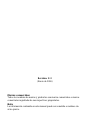 2
2
-
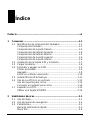 3
3
-
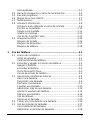 4
4
-
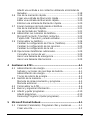 5
5
-
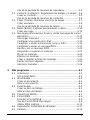 6
6
-
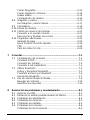 7
7
-
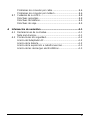 8
8
-
 9
9
-
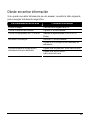 10
10
-
 11
11
-
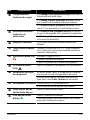 12
12
-
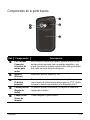 13
13
-
 14
14
-
 15
15
-
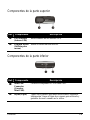 16
16
-
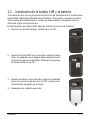 17
17
-
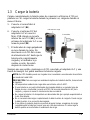 18
18
-
 19
19
-
 20
20
-
 21
21
-
 22
22
-
 23
23
-
 24
24
-
 25
25
-
 26
26
-
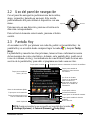 27
27
-
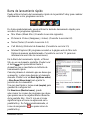 28
28
-
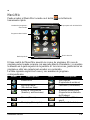 29
29
-
 30
30
-
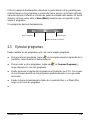 31
31
-
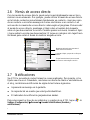 32
32
-
 33
33
-
 34
34
-
 35
35
-
 36
36
-
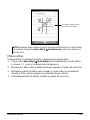 37
37
-
 38
38
-
 39
39
-
 40
40
-
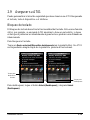 41
41
-
 42
42
-
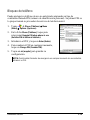 43
43
-
 44
44
-
 45
45
-
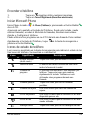 46
46
-
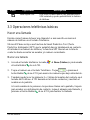 47
47
-
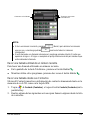 48
48
-
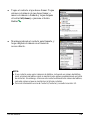 49
49
-
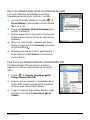 50
50
-
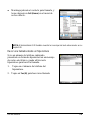 51
51
-
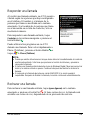 52
52
-
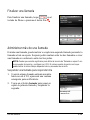 53
53
-
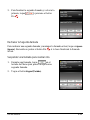 54
54
-
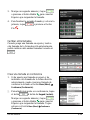 55
55
-
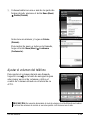 56
56
-
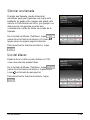 57
57
-
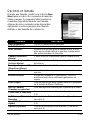 58
58
-
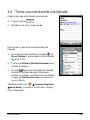 59
59
-
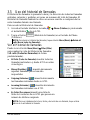 60
60
-
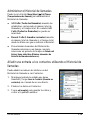 61
61
-
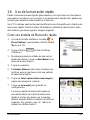 62
62
-
 63
63
-
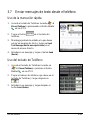 64
64
-
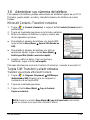 65
65
-
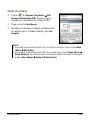 66
66
-
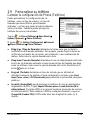 67
67
-
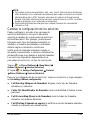 68
68
-
 69
69
-
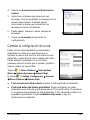 70
70
-
 71
71
-
 72
72
-
 73
73
-
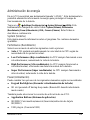 74
74
-
 75
75
-
 76
76
-
 77
77
-
 78
78
-
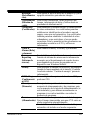 79
79
-
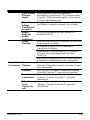 80
80
-
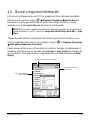 81
81
-
 82
82
-
 83
83
-
 84
84
-
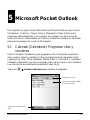 85
85
-
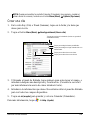 86
86
-
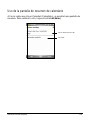 87
87
-
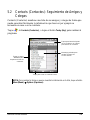 88
88
-
 89
89
-
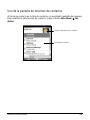 90
90
-
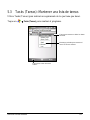 91
91
-
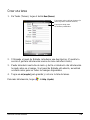 92
92
-
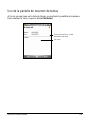 93
93
-
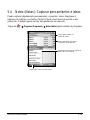 94
94
-
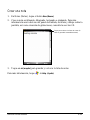 95
95
-
 96
96
-
 97
97
-
 98
98
-
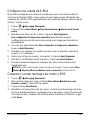 99
99
-
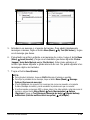 100
100
-
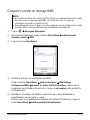 101
101
-
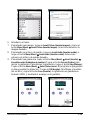 102
102
-
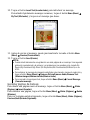 103
103
-
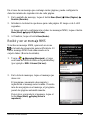 104
104
-
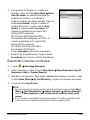 105
105
-
 106
106
-
 107
107
-
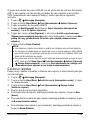 108
108
-
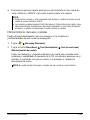 109
109
-
 110
110
-
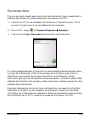 111
111
-
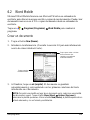 112
112
-
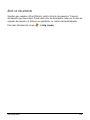 113
113
-
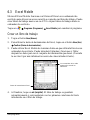 114
114
-
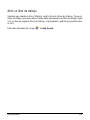 115
115
-
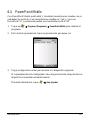 116
116
-
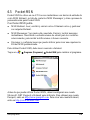 117
117
-
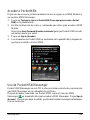 118
118
-
 119
119
-
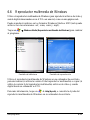 120
120
-
 121
121
-
 122
122
-
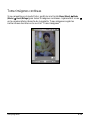 123
123
-
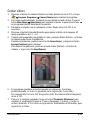 124
124
-
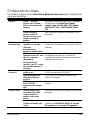 125
125
-
 126
126
-
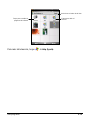 127
127
-
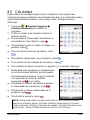 128
128
-
 129
129
-
 130
130
-
 131
131
-
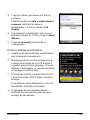 132
132
-
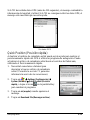 133
133
-
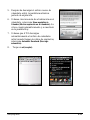 134
134
-
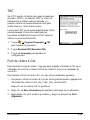 135
135
-
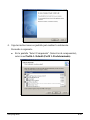 136
136
-
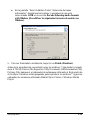 137
137
-
 138
138
-
 139
139
-
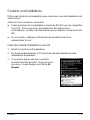 140
140
-
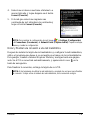 141
141
-
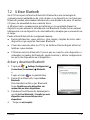 142
142
-
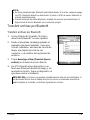 143
143
-
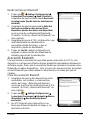 144
144
-
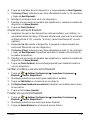 145
145
-
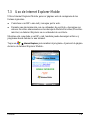 146
146
-
 147
147
-
 148
148
-
 149
149
-
 150
150
-
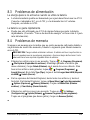 151
151
-
 152
152
-
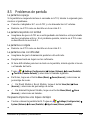 153
153
-
 154
154
-
 155
155
-
 156
156
-
 157
157
-
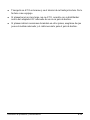 158
158
-
 159
159
-
 160
160
-
 161
161
Mio DigiWalker A701 Manual de usuario
- Categoría
- Teléfonos móviles
- Tipo
- Manual de usuario
Artículos relacionados
Otros documentos
-
AIRIS T482 Manual de usuario
-
AIRIS T483 Guía del usuario
-
AIRIS T482 Guía del usuario
-
AIRIS T470 Guía del usuario
-
AIRIS T940 Manual de usuario
-
Acer DX650 Guía del usuario
-
AIRIS T920 B Manual de usuario
-
Epson C8XL Mid Sized 6-Axis Robots Manual de usuario
-
AIRIS T470 El manual del propietario
-
Acer DX900 Manual de usuario